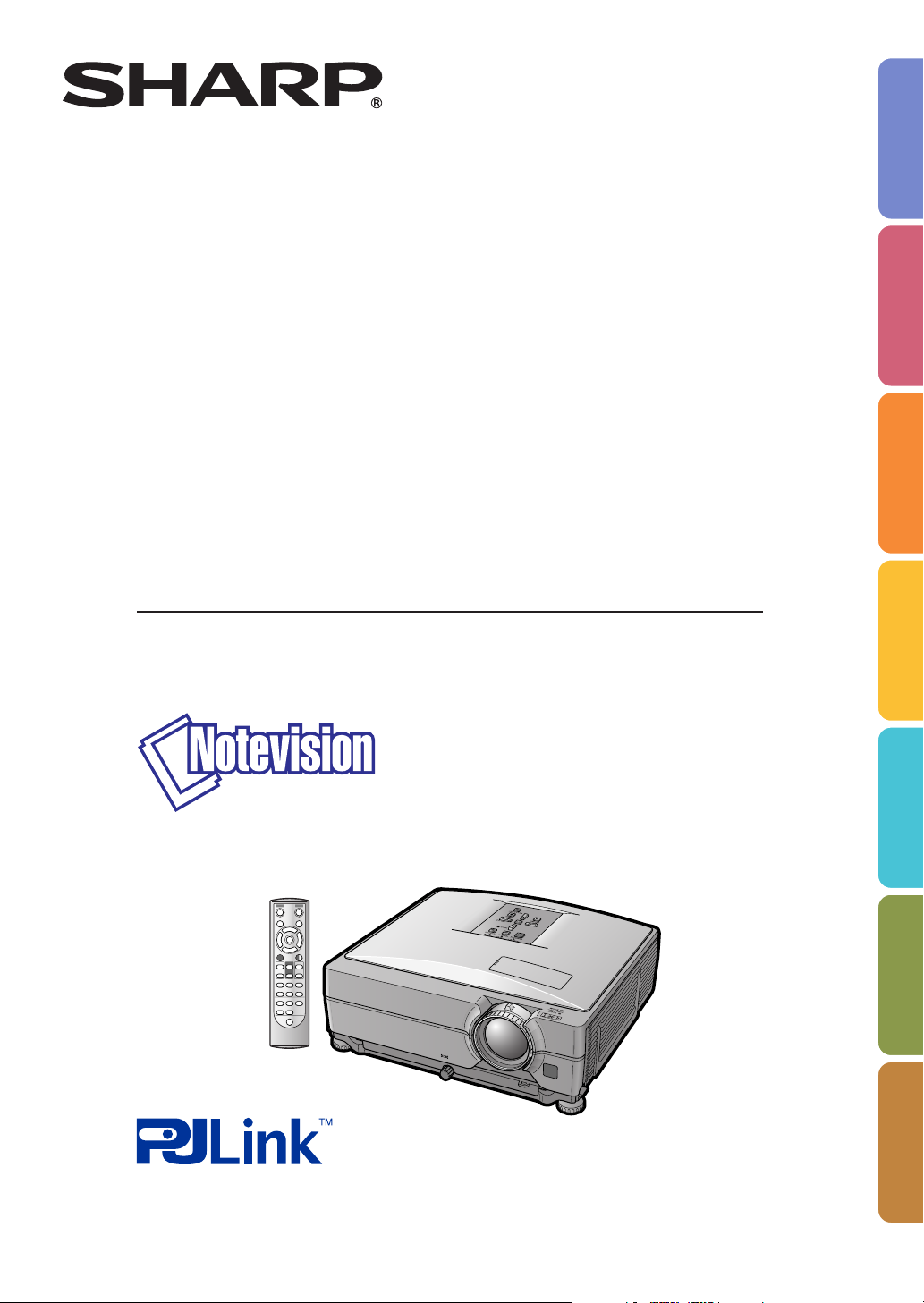
DATENPROJEKTOR
MODELL
XG-C455W
PG-C355W
Einführung Kurzanleitung Einstellung Anschlüsse
BEDIENUNGSANLEITUNG
Grundlegende
Bedienung
Funktionen
Nützliche
Anhang
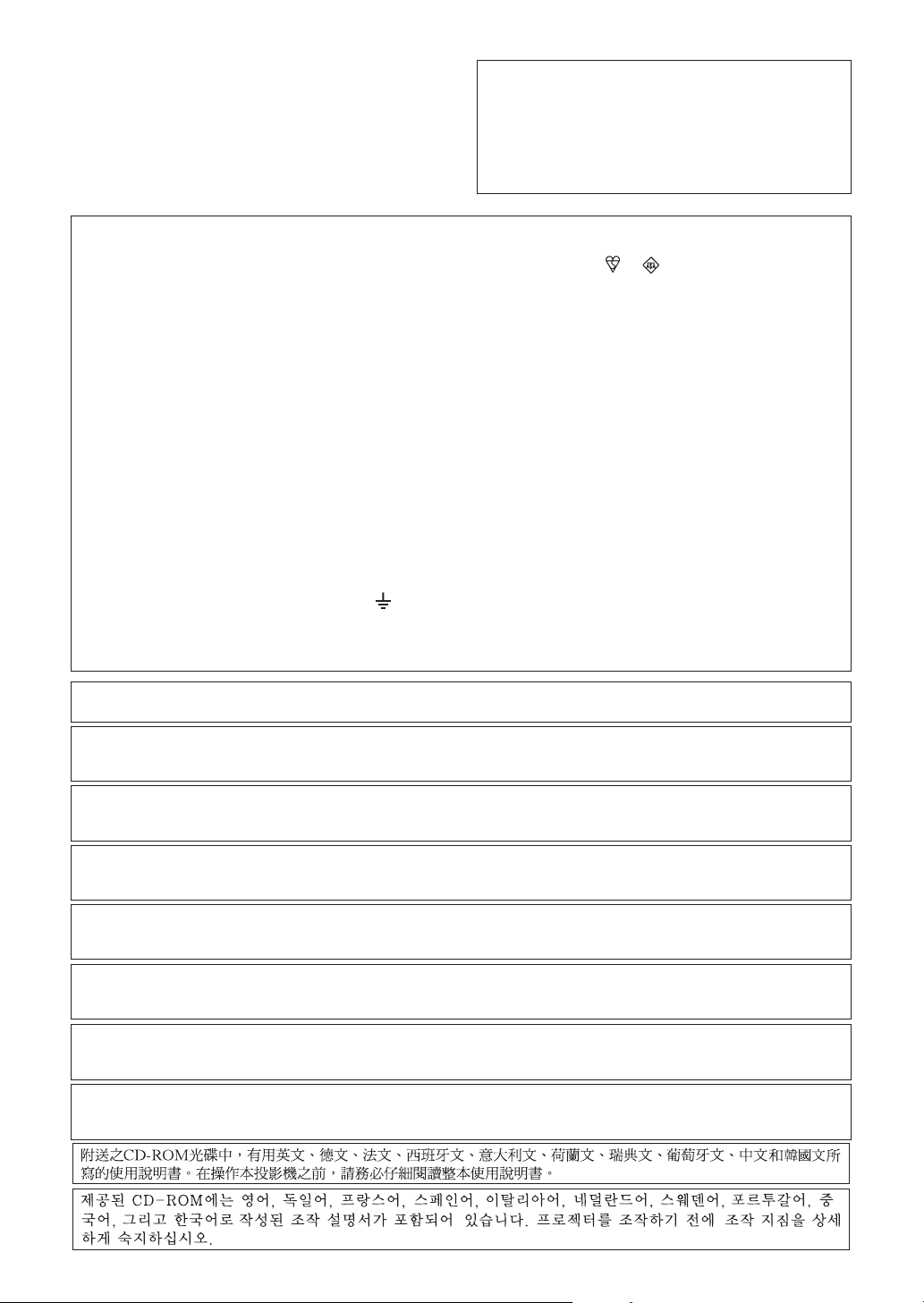
WICHTIG
∑
Zu Ihrer Hilfe bei der Meldung von Verlust oder Diebstahl
des Projektors notieren Sie bitte die Modell- und
Modell-Nr.:
Seriennummern, die auf der Unterseite des Projektors
angegeben sind, und bewahren Sie diese Information auf.
∑
Stellen Sie vor dem Wegwerfen der Verpackung sicher, dass der
Serien-Nr.:
Inhalt auf die Gegenstände überprüft wird, die in der Liste von
„Mitgeliefertes Zubehör“ auf Seite
SPECIAL NOTE FOR USERS IN THE U.K.
The mains lead of this product is fitted with a non-rewireable (moulded) plug incorporating a 10A fuse. Should
the fuse need to be replaced, a BSI or ASTA approved BS 1362 fuse marked
above, which is also indicated on the pin face of the plug, must be used.
Always refit the fuse cover after replacing the fuse. Never use the plug without the fuse cover fitted.
In the unlikely event of the socket outlet in your home not being compatible with the plug supplied, cut off the
mains plug and fit an appropriate type.
DANGER:
The fuse from the cut-off plug should be removed and the cut-off plug destroyed immediately and disposed of
in a safe manner.
Under no circumstances should the cut-off plug be inserted elsewhere into a 10A socket outlet, as a serious
electric shock may occur.
To fit an appropriate plug to the mains lead, follow the instructions below:
WARNING:
THIS APPARATUS MUST BE EARTHED.
IMPORTANT:
The wires in this mains lead are coloured in accordance with the following code:
Green-and-yellow : Earth / Blue : Neutral / Brown : Live
As the colours of the wires in the mains lead of this apparatus may not correspond with the coloured markings
identifying the terminals in your plug proceed as follows:
10 aufgeführt sind.
or and of the same rating as
∑ The wire which is coloured green-and-yellow must be connected to the terminal in the plug which is marked by
the letter E or by the safety earth symbol
or coloured green or green-and-yellow.
∑ The wire which is coloured blue must be connected to the terminal which is marked with the letter N or coloured black.
∑ The wire which is coloured brown must be connected to the terminal which is marked with the letter L or coloured red.
IF YOU HAVE ANY DOUBT, CONSULT A QUALIFIED ELECTRICIAN.
The supplied CD-ROM contains operation instructions in English, German, French, Spanish, Italian, Dutch, Swedish,
Portuguese, Chinese and Korean. Carefully read through the operation instructions before operating the projector.
Die mitgelieferte CD-ROM enthält Bedienungsanleitungen in Englisch, Deutsch, Französisch, Spanisch, Italienisch,
Niederländisch, Schwedisch, Portugiesisch, Chinesisch und Koreanisch. Bitte lesen Sie die Bedienungsanleitung vor
der Verwendung des Projektors sorgfältig durch.
Le CD-ROM fourni contient les instructions de fonctionnement en anglais, allemand, français, espagnol, italien,
néerlandais, suédois, portugais, chinois et coréen. Veuillez lire attentivement ces instructions avant de faire
fonctionner le projecteur.
El CD-ROM suministrado contiene instrucciones de operación en inglés, alemán, francés, español, italiano,
holandés, sueco, portugués, chino y coreano. Lea cuidadosamente las instrucciones de operación antes de
utilizar el proyector.
Il CD-ROM in dotazione contiene istruzioni per l’uso in inglese, tedesco, francese, spagnolo, italiano,
olandese, svedese, portoghese, cinese e coreano. Leggere attentamente le istruzioni per l’uso prima di usare il
proiettore.
De meegeleverde CD-ROM bevat handleidingen in het Engels, Duits, Frans, Spaans, Italiaans, Nederlands,
Zweeds, Portugees, Chinees en Koreaans. Lees de handleiding zorgvuldig door voor u de projector in gebruik
neemt.
Den medföljande CD-ROM-skivan innehåller bruksanvisningar på engelska, tyska, franska, spanska, italienska,
holländska, svenska, portugisiska, kinesiska och koreanska. Läs noga igenom bruksanvisningen innan
projektorn tas i bruk.
O CD-ROM fornecido contém instruções de operação em Inglês, Alemão, Francês, Espanhol, Italiano,
Holandês, Sueco, Português, Chinês e Coreano. Leia cuidadosamente todas as instruções de operação antes
de operar o projetor.
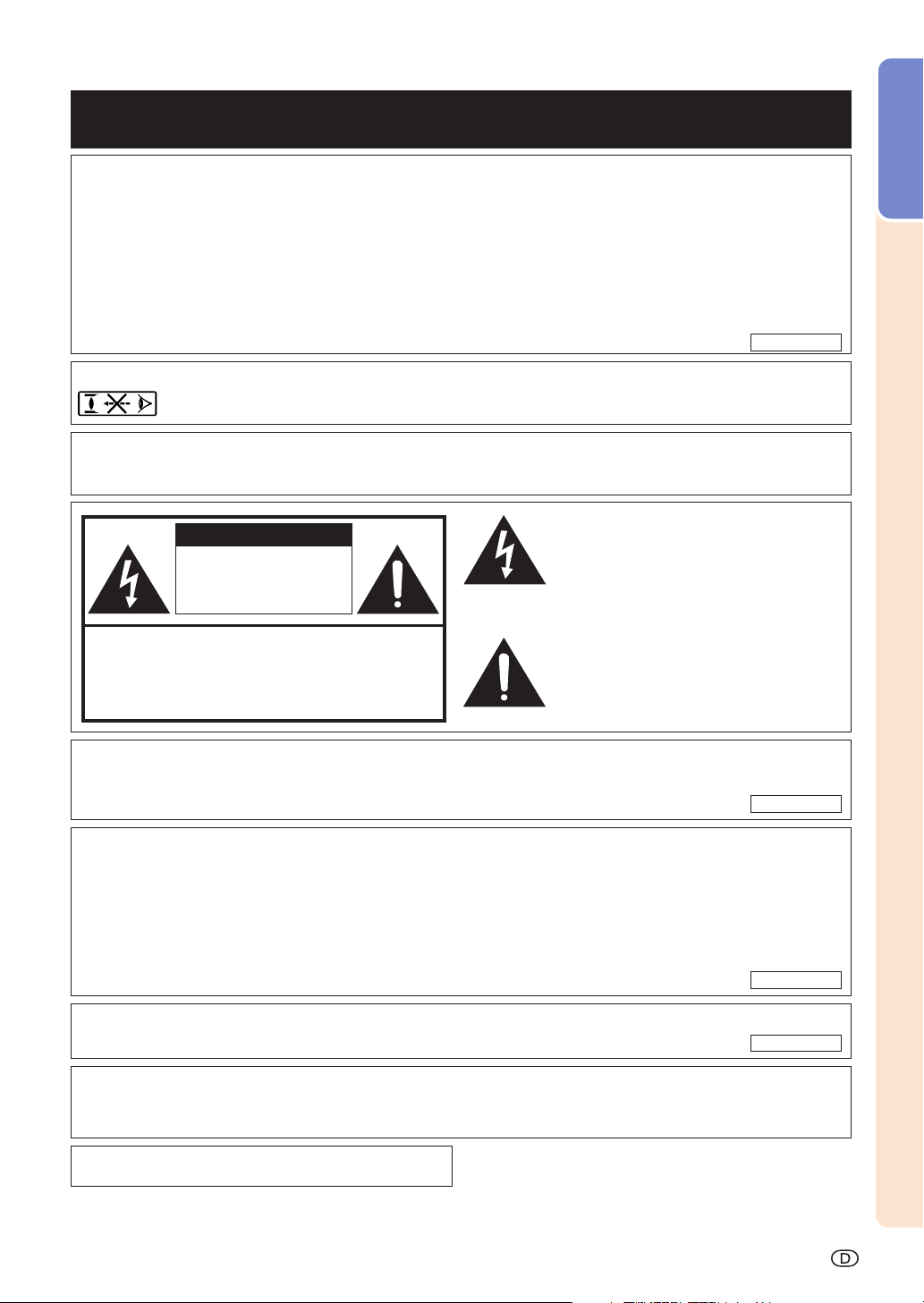
Bitte lesen Sie diese Bedienungsanleitung vor der Verwendung des Projektors sorgfältig durch.
Einführung
Einführung
DEUTSCH
Es gibt zwei wichtige Gründe für die baldige Garantie-Registrierung dieses neuen Projektors von
SHARP mit Hilfe der dem Projektor beiliegenden REGISTRIERUNGS-KARTE:
1. GARANTIE
Hierdurch wird sichergestellt, dass Sie sofort den vollständigen Anspruch auf die Garantie auf Bauteile,
Service und Personalkosten dieses Gerätes haben.
2. CONSUMER PRODUCT SAFETY ACT
Um sicherzustellen, dass Sie sofort über Sicherheitshinweise zu Inspektionen, Modifizierungen oder
einen Rückruf benachrichtigt werden, die von SHARP aufgrund des Consumer Product Saftey Act von
1972 durchgeführt werden müssen, LESEN SIE BITTE DEN WICHTIGEN ABSCHNITT ÜBER DIE
„EINGESCHRÄNKTE GARANTIE“ DURCH.
WARNUNG:
Helle Lichtquelle. Nicht in den Lichtstrahl schauen oder ihn direkt anschauen. Besonders Kinder
sollten nicht direkt in den Lichtstrahl schauen.
NUR USA
WARNUNG: Um das Risiko von elektrischem Schlag zu verringern, sollte dieses Gerät nicht
Regen oder Feuchtigkeit ausgesetzt werden.
Der Blitz mit dem Pfeilsymbol innerhalb eines
VORSICHT
RISIKO VON ELEKTRISCHEM
SCHLAG. NICHT DIE SCHRAUBEN
ENTFERNEN, AUSGENOMMEN
DIE BESONDERS AUSGEWIESENEN
SERVICESCHRAUBEN FÜR
DEN BENUTZER.
VORSICHT: ZUR VERRINGERUNG DES RISIKOS VON
KEINE DURCH DEN BENUTZER ZU WARTENDEN BAUTEILE
DIE WARTUNG SOLLTE NUR DURCH QUALIFIZIERTES
ELEKTRISCHEM SCHLAG NICHT
DIE ABDECKUNG ENTFERNEN.
AUSSER DER LAMPENEINHEIT.
WARTUNGSPERSONAL AUSGEFÜHRT WERDEN.
gleichseitigen Dreiecks warnt den Benutzer vor
dem Vorhandensein unisolierter, potentiell
gefährlicher Stromspannung im Geräteinneren,
die ein Risiko darstellt bzw. elektrische Schläge
verursachen kann.
Das Ausrufezeichen innerhalb eines
gleichseitigen Dreiecks macht den Benutzer
auf wichtige Anweisungen zu Bedienung und
Wartung (Service) des Gerätes in der
mitgelieferten Dokumentation aufmerksam.
WARNUNG
: Die FCC-Vorschriften besagen, dass jede nicht durch den Hersteller genehmigte Änderung oder
Modifizierung des Gerätes zu einer Annullierung der Betriebsgenehmigung des Gerätes führen
kann.
NUR USA
INFORMATION
Dieses Gerät wurde getestet und entspricht den Einschränkungen bei den Anforderungen für ein digitales Klasse A-Gerät, wie sie in
Teil 15 der FCC-Regelung beschrieben werden. Diese Einschränkungen wurden erstellt, um einen sinnvollen Schutz gegen schädliche
Interferenzen zu gewährleisten, wenn das Gerät in einer kommerziellen Umgebung betrieben wird. Dieses Gerät entwickelt, verwendet
und strahlt Radiofrequenz-Energie ab und kann unter Umständen - wenn es nicht in Übereinstimmung mit dem Benutzerhandbuch
aufgestellt und betrieben wird - schädliche Interferenzen bei der Radiokommunikation verursachen. Der Betrieb dieses Gerätes in
einem Wohnbereich führt aller Wahrscheinlichkeit nach zu schädlichen Interferenzen; in einem solchen Fall liegt es beim Benutzer, auf
eigene Kosten geeignete Maßnahmen zur Beseitigung der Interferenzen zu ergreifen.
Das mitgelieferte Computer-Kabel muss mit diesem Gerät verwendet werden. Das Kabel wird mitgeliefert
um sicherzustellen, dass das Gerät den FCC-Vorschriften der Klasse A entspricht.
WARNUNG
Dies ist ein Gerät der Klasse A. Dieses Gerät kann im Wohnbereich Funkstörungen verursachen; in diesem Fall
kann vom Betreiber verlangt werden, angemessene Gegenmaßnahmen durchzuführen und dafür aufzukommen.
:
Geräuschpegel LpA: <70 dB
Gemessen nach EN ISO 7779: 2001
NUR USA
NUR USA
-1
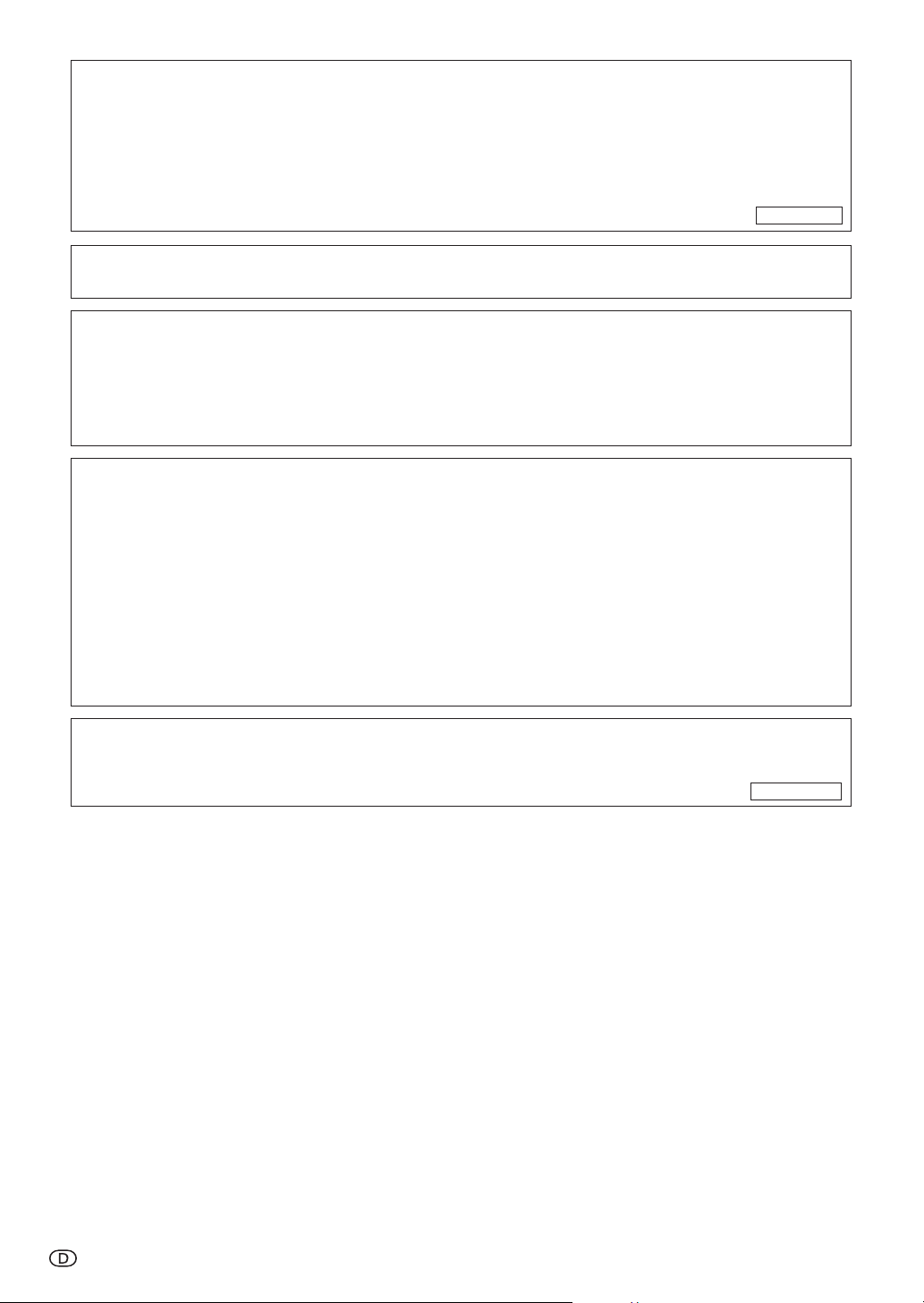
ENTSORGUNG DES GERÄTES
Bei diesem Produkt wurde Zinn-Blei-Lötmaterial verwendet und die Lampe enthält eine
kleine Menge Quecksilber. Die besondere Entsorgung dieser Materialien kann aufgrund
von Gesetzen zum Umweltschutz vorgeschrieben sein. Wenden Sie sich hinsichtlich
Entsorgungs- und Recycling-Informationen an die örtlichen Behörden, die Electronics
Industries Alliance: www.eiae.org, die Lampen-Recycling-Organisation
www.lamprecycle.org oder an Sharp unter der Nummer 1-800-BE-SHARP.
NUR USA
Vorsichtsmaßnahmen beim Austauschen der Lampe
Siehe den Abschnitt „Austauschen der Lampe“ auf Seite 61.
Dieser SHARP-Projektor verfügt über ein LCD-Panel (Flüssigkristalldisplay). Dieses hochentwickelte Display umfasst
1.024.000 Pixel (x RGB) TFT (Dünnfilmtransistoren). Wie bei allen technologisch fortschrittlichen, elektronischen
Geräten, z. B. Großbild-Fernsehern, Videosystemen bzw. Videokameras, sind bestimmte Toleranzgrenzen für die
Funktionen gegeben.
Dieses Gerät hat einige inaktive, innerhalb akzeptierter Toleranzgrenzen liegende Bildpunkte, die als leuchtende
oder als nicht aktive Punkte auf der Bildwand wiedergegeben werden. Dies hat keinen Einfluss auf die Bildqualität
oder die Lebensdauer des Gerätes.
• Microsoft® und Windows® sind eingetragene Warenzeichen der Microsoft Corporation in den Vereinigten
Staaten und/oder anderen Ländern.
• PC/AT ist ein eingetragenes Warenzeichen der International Business Machines Corporation in den
Vereinigten Staaten.
• Adobe
• Macintosh
• PJLink ist ein eingetragenes Warenzeichen oder ein Anwendungswarenzeichen in Japan, den Vereinigten
• Alle anderen Firmen- oder Produktnamen sind Warenzeichen oder eingetragene Warenzeichen der
®
Reader® ist ein Warenzeichen der Adobe Systems Incorporated.
®
ist ein eingetragenes Warenzeichen von Apple Computer, Inc. in den Vereinigten Staaten
und/oder anderen Ländern.
Staaten und/oder anderen Ländern/Regionen.
entsprechenden Firmen.
Autorisierter Repräsentant für den Markt der Europäischen Gemeinschaft
SHARP ELECTRONICS (Europe) GmbH
Sonninstraße 3, D-20097 Hamburg
NUR E.U.
-2
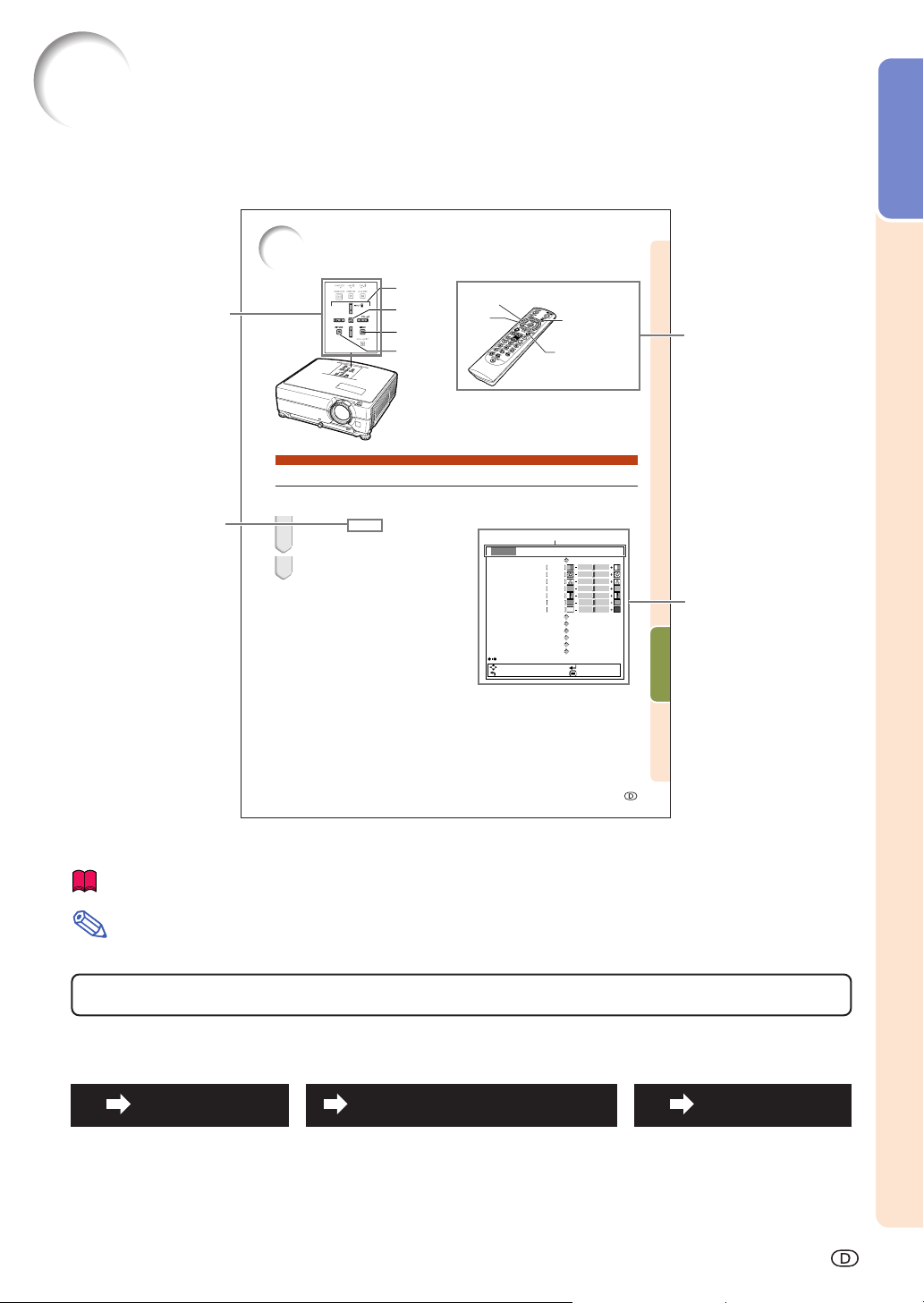
Über diese Bedienungsanleitung
••
•
In dieser Bedienungsanleitung werden die Abbildungen und Bildschirmanzeigen zur Erläuterung
••
vereinfacht dargestellt und können von der tatsächlichen Anzeige etwas abweichen.
Verwendung des Menü-Bildschirms
Einführung
In diesem Schritt
verwendete Tasten
In diesem Schritt
verwendeter Taste
Einstelltasten
('/"/\/|)
ENTER-Taste
MENU-Taste
RETURN-Taste
MOUSE/
Einstellungstasten
('/"/\/|)
ENTERTaste
Menüauswahl (Anpassungen)
Beispiel: Anpassen von „Helligk.“.
• Der Vorgang kann auch mit den Tasten am Projektor ausgeführt werden.
1
Drücken Sie MENU.
•
Der Menübildschirm „Bild“ für den ausgewählten
Eingangsmodus wird angezeigt.
Drücken Sie Q oder O und wählen
2
Sie „Bild“ zum Einstellen.
Beispiel: Bildschirmmenü „Bild“
Bild SIG BIW Option Netz
Bildmodus
Kontrast 0
Helligk.
Farbe
Tönung
Rot
Blau
Farb Temp
Progressiv
Film-Modus
DNR
MNR
Eco + Leise
Reset
WÄ./EINS.
Zurück
MENU-Taste
RETURN-Taste
• Drücken Sie RETURN
zum Zurückschalten zum
vorherigen Bild, wenn das
Menü gezeigt wird.
Menüeintrag
0
0
0
0Schärfe
0
0
Standard
7500K
3DProgressiv
Auto
Aus
Aus
Aus
OK
AUS
In diesem Schritt
verwendete Tasten
Bildschirmanzeige
Funktionen
Nützliche
-43
Info
................ Kennzeichnet Sicherheitshinweise zur Verwendung des Projektors.
Hinweis
........ Kennzeichnet Zusatzinformationen zur Einstellung und zum Betrieb des Projektors.
Für weiteren Bezug
Wartung Fehlersuche Register
Seite 70Seiten 66 und 67Seite 56
-3

Inhaltsverzeichnis
Vorbereitung
Einführung
Über diese Bedienungsanleitung ................. 3
Inhaltsverzeichnis .......................................... 4
Zugriff auf die PDF-Bedienungsanleitungen
WICHTIGE SICHERHEITSHINWEISE ............ 7
Zubehör ......................................................... 10
Tastenbezeichnungen und Tastenfunktionen .
Verwendung der Fernbedienung ................ 15
Reichweite ......................................................... 15
Einlegen der Batterien ....................................... 15
Kurzanleitung
Kurzanleitung ............................................... 16
Einstellung
Einrichten des Projektors............................ 18
Einrichten des Projektors ................................... 18
Projektionsmodus (PRJ. -Mod.) ......................... 19
Anschlüsse
Muster für Verbindungskabel...................... 21
Anschluss an einen Computer ................... 23
Anschluss mit Videogeräte ......................... 25
Projektorsteuerung unter Verwendung eines
Computers ......................................................
Anschluss an einen Monitor mit RGB-Eingangsanschluss...
Anschluss an einen Verstärker oder an ein
anderes Audiogerät ................................ 29
Verwendung
Grundlegende Bedienung
Ein- und Ausschalten des Projektors ........ 30
Anschluss des Netzkabels ....................................
Einschalten des Projektors .......................................
Ausschalten des Projektors (Aktivierung des
Standby-Modus).......................................... 30
Bild-Projektion.............................................. 31
Verwendung Einstellfüße ................................... 31
Korrektur eines Trapezfehlers ............................ 32
Anpassung des Objektivs ..................................
Umschalten des Eingangsmodus ..................... 34
Anpassen der Lautstärke .................................. 34
Ausblenden des Bilds und vorübergehende Stummschaltung ......
Anzeige und Einstellung des Unterbrechungstimers
Umschalten des Eco+Leise-Modus ................... 35
Auto Sync (Auto Sync-Anpassung) ................... 35
Einfrieren von bewegten Bildern ....................... 35
Auswählen des Bildmodus ................................ 36
Anzeige einer Vergrößerung eines Bildteils ...... 36
Größenänderungs-Modus ................................. 37
Verwendung der Fernbedienung als drahtlose
Computer-Maus .......................................... 39
..... 6
12
27
28
30
30
33
34
... 35
Nützliche Funktionen
Menüpunkte .................................................. 40
Verwendung des Menü-Bildschirms .......... 43
Menüauswahl (Anpassungen) ........................... 43
Bildanpassung („Bild“-Menü) ..................... 45
Auswählen des Bildmodus ................................ 45
Anpassen des Bildes ........................................45
Einstellung der Farbtemperatur ......................... 45
Auswählen des Progressiv-Modus .................... 46
Auswahl des Film-Modus .................................. 46
Verringerung von Bildrauschen (DNR) ............... 46
Mosquito Lärmminderung (MNR) ...................... 46
Eco+Leise-Modus-Einstellung ..........................46
Signalanpassung (Menü „SIG-ANP“) ......... 47
Einstellung des Computerbildes ....................... 47
Auflösung-Einstellung ........................................ 47
Auto-Sync.-Einstellung ...................................... 47
Einstellung des Signaltyps ................................ 47
Auswählen des dynamischen Bereichs ..................
Videosystem festlegen ...................................... 48
Prüfung des Eingangssignals ...........................48
Verwendung des „Bildwand“-Menüs ......... 49
Auswählen des Größenänderungs-Modus ...................
Anpassen der Bildposition ................................ 49
Trapezkorrektur .................................................. 49
Einstellung der Bildschirmanzeige .................... 50
Auswahl eines Start- und Hintergrundbildes ..... 50
Auswahl der Position des Menü-Bildschirms ....................
Wiedergabe mit der Kehrbild-/Umkehrbild-
Funktion ....................................................... 50
Auswählen der Sprache für die
Bildschirmanzeige ...................................... 50
Hilfreiche Funktionen, die während der
Installation eingestellt werden
können („Option“-Menü) ....................... 51
Automatische Stromausschalt-Funktion ...................
Neustart-Automatik-Funktion ............................. 51
Einstellen des Bestätigungstons (Systemsound) .... 51
Lautsprecher-Einstellung................................... 51
Audioausgangstyp festlegen ............................51
Monitor-Ausgang ...............................................51
LAN/RS232C .....................................................51
Übertragungsgeschwindigkeit
festlegen (RS-232C) .................................... 52
Lüfter-Modus-Einstellung................................... 52
Systemsperre..................................................... 52
Tastensperre-Funktion ....................................... 53
Rückkehr zu den Grundeinstellungen ............... 53
Prüfung des Lampen-Lebensdauerstatus ......... 53
Einstellung des Projektornetzwerk-
Umfeldes („Netzwerk“-Menü) ................ 54
Einstellen eines Kennworts ................................ 54
DHCP Client-Einstellung .................................... 55
TCP/IP-Einstellung ............................................. 55
Bestätigen der Projektor-Information ................. 55
48
49
50
51
-4
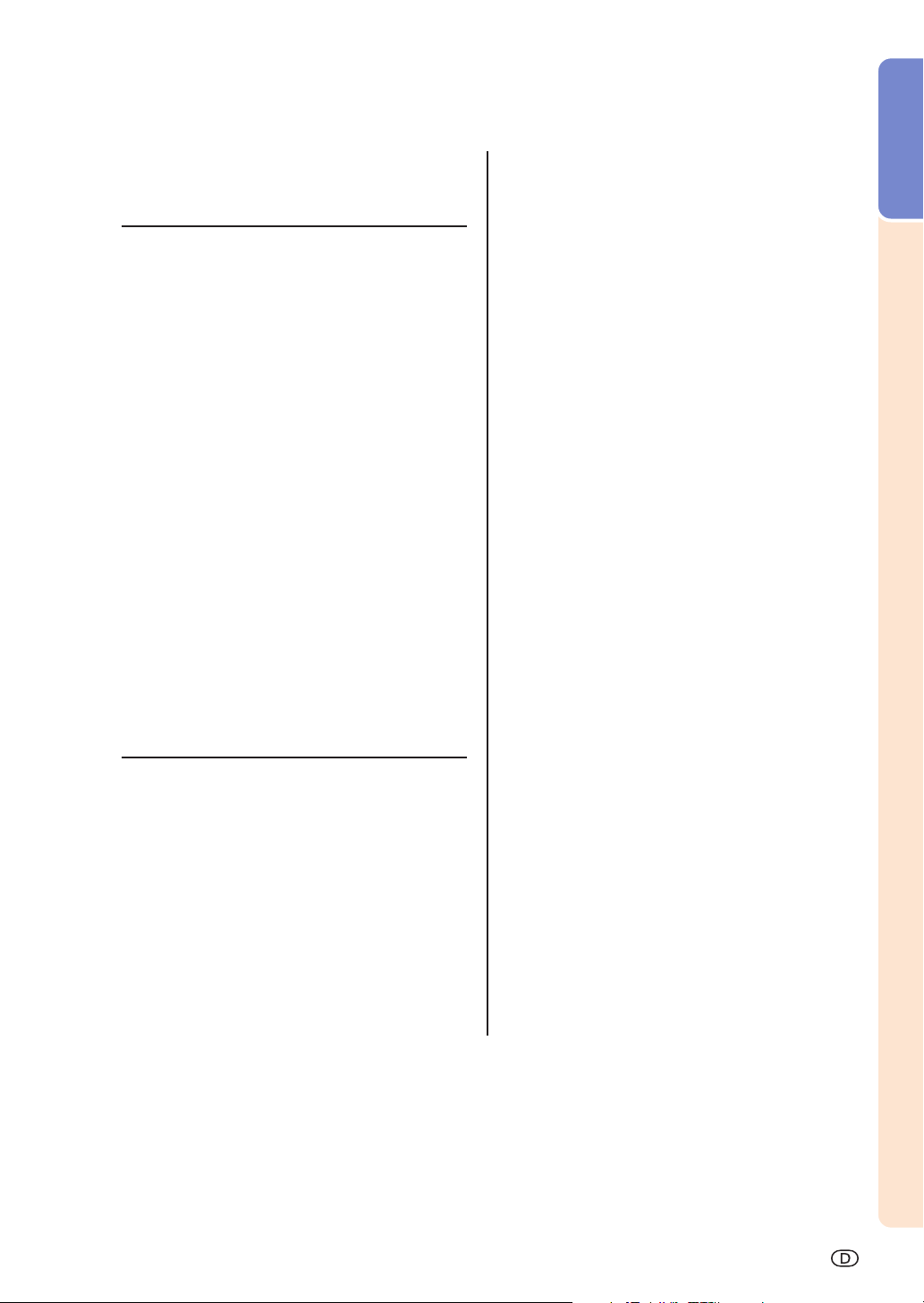
Referenz
Anhang
Wartung......................................................... 56
Austauschen des Luftfilters ........................ 57
Austauschen des Luftfilters ................................
Wartungsanzeigen ....................................... 59
Hinweise zur Lampe..................................... 61
Lampe ...............................................................61
Warnhinweise zur Lampe .................................. 61
Austauschen der Lampe ................................... 61
Ausbau und Installation der Lampeneinheit ...... 62
Rückstellung des Lampen-Timers ..................... 63
Aufbewahrung des Projektors .................... 64
Verwendung der Tragetasche ........................... 64
Computer-Kompatibilitätstabelle................ 65
Fehlersuche .................................................. 66
SHARP-Kundendienst ................................. 68
Technische Daten......................................... 69
Register ......................................................... 70
57
EINRICHTUNGS-ANLEITUNG
Einführung
Beziehen Sie sich für
Einzelheiten auf die
„EINRICHTUNGSANLEITUNG“, die sich auf der
beiliegenden CD-ROM
befindet.
Einstellung der Bildwand .............................. 2
Bildwandgröße und Projektionsabstand ..... 3
Objektiv austauschen .................................... 9
Verbindungs-Pin-Zuweisungen .................. 11
RS-232C-Spezifikationen und
Befehlseinstellungen ............................. 13
Einstellung des Projektornetzwerk-
Umfeldes ................................................. 18
Steuerung des Projektors via LAN ............. 24
Einstellung des Projektors für die
Verwendung von RS-232C oder Telenet ... 29
Wiedereinstellung des Lampentimers
des Projektors über LAN ....................... 39
Fehlersuche .................................................. 41
Abmessungen .............................................. 44
-5
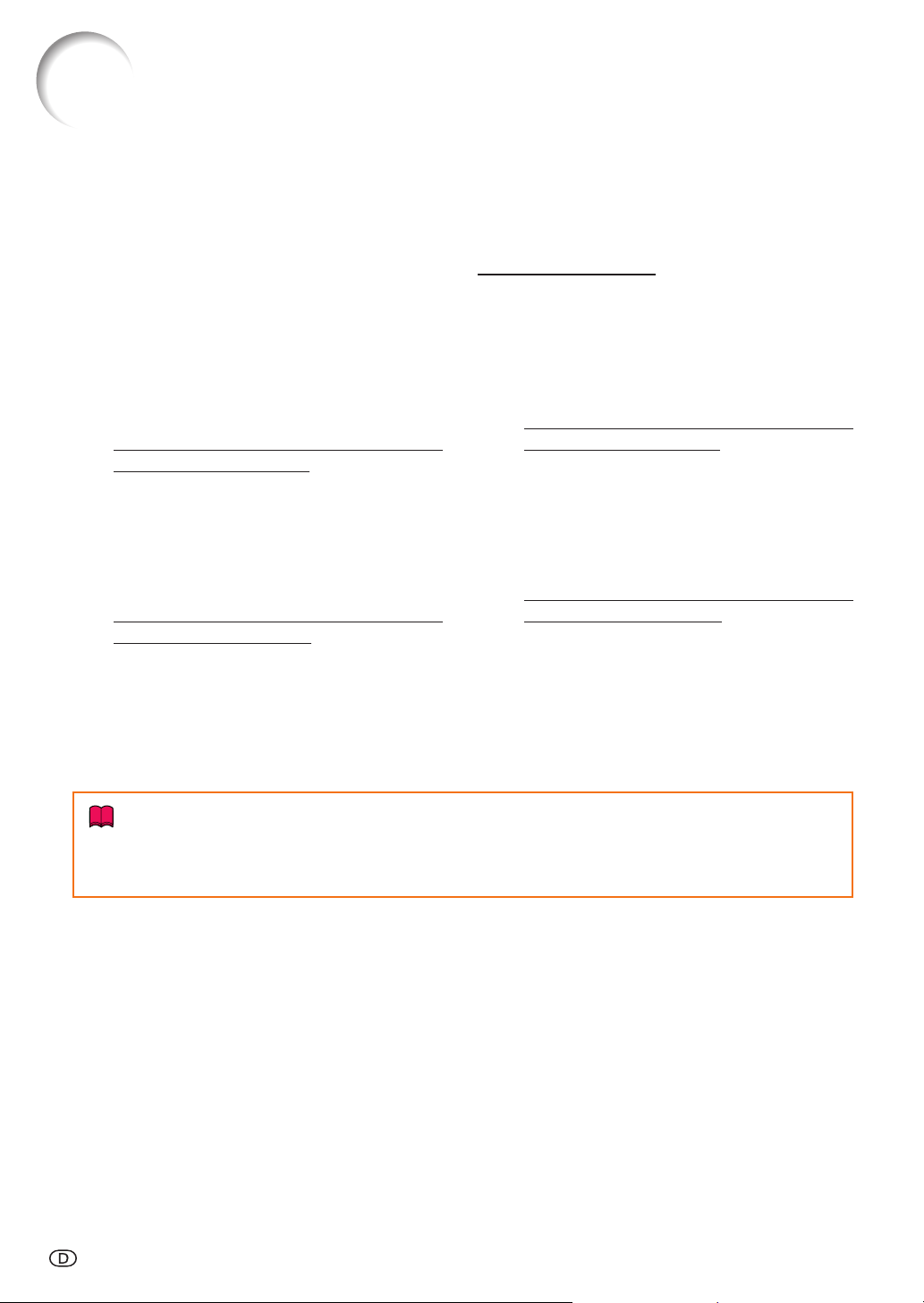
Zugriff auf die PDF-Bedienungsanleitungen
Die CD-ROM beinhaltet Bedienungsanleitungen im PDF-Format in mehreren Sprachen, damit
Sie auch dann mit dem Projektor arbeiten können, wenn Sie dieses Bedienungsanleitungen
nicht vorliegen haben. Zur Verwendung dieser Anleitungen muss der Adobe® Reader® auf
Ihrem PC (Windows® oder Macintosh®) installiert sein.
Bitte laden Sie Adobe® Reader® aus dem Internet (http://www.adobe.com) herunter.
Zugriff auf die PDF-Bedienungsanleitungen
Für Windows®:
1 Die CD-ROM in das CD-ROM-Laufwerk
einlegen.
2 Das Symbol „Arbeitsplatz“ doppelt anklicken.
3 Das „CD-ROM“-Laufwerk doppelt anklicken.
4
Wenn Sie sich die Bedienungsanleitung
anzeigen lassen möchten
1) Den „MANUALS“-Ordner doppelt anklicken.
2) Die einzusehende Sprache (Ordnername)
doppelt anklicken.
3) Die PDF-Datei doppelt anklicken, um auf die
Bedienungsanleitung des Projektors
zuzugreifen.
Wenn Sie sich die Einrichtungs-Anleitung
anzeigen lassen möchten
1) Den „SETUP“-Ordner doppelt anklicken.
2) Die einzusehende Sprache (Ordnername)
doppelt anklicken.
3)
Die PDF-Datei doppelt anklicken, um auf die
Einrichtungs-Anleitung zuzugreifen.
Für Macintosh®:
1 Die CD-ROM in das CD-ROM-Laufwerk
einlegen.
2 Das Symbol „CD-ROM“ doppelt anklicken.
3
Wenn Sie sich die Bedienungsanleitung
anzeigen lassen möchten
1) Den „MANUALS“-Ordner doppelt anklicken.
2) Die einzusehende Sprache (Ordnername)
doppelt anklicken.
3) Die PDF-Datei doppelt anklicken, um auf die
Bedienungsanleitung des Projektors
zuzugreifen.
Wenn Sie sich die Einrichtungs-Anleitung
anzeigen lassen möchten
1) Den „SETUP“-Ordner doppelt anklicken.
2) Die einzusehende Sprache (Ordnername)
doppelt anklicken.
3)
Die PDF-Datei doppelt anklicken, um auf die
Einrichtungs-Anleitung zuzugreifen.
Info
∑ Wenn die gewünschte PDF-Datei nicht durch das doppelte Anklicken mit der Maus geöffnet werden
kann, sollte zuerst Adobe® Reader® gestartet und dann die gewünschte Datei mit den Menüs „Datei“,
„Öffnen“ bestimmt werden.
-6
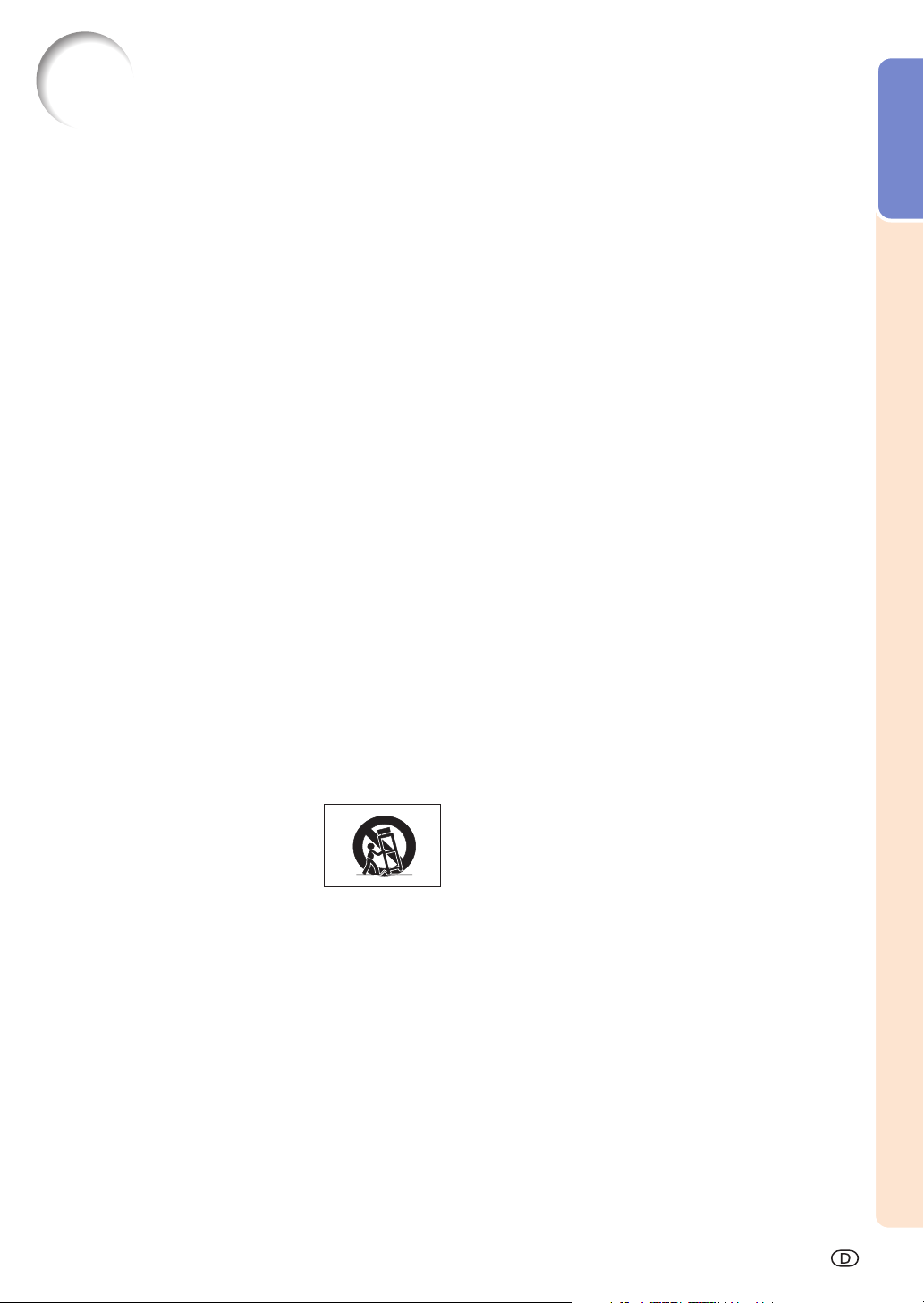
WICHTIGE SICHERHEITSHINWEISE
ACHTUNG: Vor der ersten Inbetriebnahme dieses Gerätes sollten Sie diese Bedienungsanleitung
durchlesen und für die Bezugnahme gut aufbewahren.
Elektrische Energie kann viele nützliche Funktionen ausführen. Dieses Gerät wurde so konstruiert, dass es die
Sicherheit von Personen gewährleistet. FALSCHE VERWENDUNG KANN ZU ELEKTRISCHEN SCHLÄGEN
ODER ZU EINEM BRAND FÜHREN. Damit die in diesem Gerät eingebauten Sicherheitsfunktionen nicht
umgangen werden, sollten die folgenden Hinweise für Installation, Verwendung und Wartung befolgt werden.
1. Lesen Sie die Anleitungen
Alle Sicherheitshinweise und Bedienungsanleitungen sollten vor der
Verwendung des Gerätes gelesen werden.
2. Bewahren Sie die Anleitungen auf
Die Sicherheitshinweise und Bedienungsanleitungen sollten für zukünftige
Bezugnahme aufbewahrt werden.
3. Beachten Sie die Warnungen
Alle Warnungen auf dem Gerät und in der Bedienungsanleitung sollten
beachtet werden.
4. Folgen Sie den Anleitungen
Alle Bedienungs- und Gebrauchsanleitungen sollten befolgt werden.
5. Reinigung
Den Stecker dieses Gerätes vor dem Reinigen von der Steckdose
abtrennen. Keine flüssigen Reinigungsmittel oder Sprühreiniger verwenden.
Zum Reinigen ein angefeuchtetes Tuch verwenden.
6. Zubehör
Vom Geräte-Hersteller nicht empfohlenes Zubehör sollte nicht verwendet
werden, da es eine Gefahrenquelle darstellen kann.
7. Wasser und Feuchtigkeit
Dieses Gerät nicht in der Nähe von Wasser verwenden - z.B. in der Nähe
einer Badewanne, eines Waschbeckens, einer Küchenspüle oder einer
Waschmaschine, in einem feuchten Keller oder in der Nähe eines
Schwimmbeckens usw.
8. Zubehör
Das Gerät nicht auf einem instabilen Wagen, einem Ständer, einem Stativ,
einer Halterung oder auf einem Tisch aufstellen. Das Gerät kann
herunterfallen und es können ernsthafte Körperverletzungen bei Kindern
oder Erwachsenen auftreten oder es kann zu Beschädigungen des Gerätes
kommen. Nur Wagen, Ständer, Stativ, Halterung oder einen Tisch
verwenden, der vom Hersteller empfohlen wird oder zusammen mit dem
Gerät verkauft wird. Bei Befestigung an einer Wand oder in einem Regal
den Anleitungen des Herstellers folgen und einen vom Hersteller
empfohlenen Befestigungssatz verwenden.
9. Transport
Das auf einem Regal aufgestellte Gerät sollte
zusammen mit dem Regal vorsichtig bewegt
werden. Ein schnelles Anhalten, übermäßige
Gewalt und unebene Oberflächen können zum
Umstürzen des Gerätes oder des Regals führen.
10. Belüftung
Schlitze und Öffnungen im Gehäuse sind für die Belüftung vorgesehen,
stellen den Betrieb des Gerätes sicher und schützen vor Überhitzen. Diese
Öffnungen sollten niemals blockiert werden, indem das Gerät auf einem
Bett, Sofa, Teppich oder einer ähnlichen Oberfläche aufgestellt wird. Das
Gerät sollte nur in einem andern Gehäuse, z.B. einem Bücherregal oder
Schrank eingebaut werden, wenn eine ausreichende Belüftung
sichergestellt ist oder den Anleitungen des Herstellers Folge geleistet wurde.
11. Stromversorgung
Dieses Gerät sollte nur mit der auf dem Aufkleber bezeichneten Stromquelle
betrieben werden. Falls Fragen über die Art der Stromversorgung auftreten,
wenden Sie sich an den Händler oder das örtliche
Energieversorgungsunternehmen. Bei Geräten, die mit Batterien oder
anderen Stromquellen betrieben werden, siehe die Bedienungsanleitung.
12. Erdung oder Polarisierung
Dieses Produkt ist mit einer der folgenden Arten von Steckern ausgestattet.
Sollte es nicht möglich sein, den Stecker in die Netzsteckdose einzustecken,
lassen Sie sich bitte von Ihrem Elektriker beraten.
Umgehen Sie jedoch auf keinen Fall den Sicherheitszweck des Steckers.
a. Zweidraht (Netz)-Stecker.
b. Dreidraht-Erde (Netz)-Stecker mit einem
Erdungsanschluss.
Dieser Stecker passt ausschließlich in eine ErdungsNetzsteckdose.
13. Schutz des Netzkabels
Netzkabel sollten nicht im Durchgangsbereich von Personen verlegt werden
oder an Orten, an denen Gegenstände auf sie gestellt oder gelegt werden.
Besondere Beachtung sollten die Stecker der Kabel, Verlängerungskabel
mit Steckdosen und die Stellen finden, an denen die Kabel aus dem Gerät
austreten.
14. Blitzschlag
Als zusätzlicher Schutz dieses Gerätes während eines Gewitters, oder wenn
es für längere Zeit unbeaufsichtigt steht und nicht verwendet wird, sollte
der Netzstecker von der Steckdose abgetrennt werden. Dadurch wird eine
Beschädigung des Gerätes durch Blitzschlag und Spannungsstöße in der
Stromleitung vermieden.
15. Überladung
Nicht die Netzsteckdosen, die Verlängerungskabel oder
Verlängerungskabel mit Steckdosen überladen, da dies Feuer oder
elektrischen Schlag verursachen kann.
16. Eindringen von Gegenständen und Flüssigkeiten
Niemals Gegenstände durch die Öffnungen in das Gerät einführen, da dies
zum Kontakt mit stromführenden Teilen und zu Kurzschlüssen führen und
Feuer oder einen elektrischen Schlag zur Folge haben kann. Keine
Flüssigkeiten auf dem Gerät verschütten.
17. Wartung
Nicht versuchen, das Gerät selbst zu warten, da beim Öffnen oder Entfernen
der Abdeckungen gefährliche Stromspannungen oder andere Gefahren
vorhanden sind. Alle Wartungsarbeiten dem Kundendienst überlassen.
18. Wartung durch den Kundendienst
Das Gerät sofort von der Steckdose abtrennen und den Kundendienst
benachrichtigen, falls folgende Situationen eintreten:
a. Wenn das Netzkabel oder der Netzstecker beschädigt ist.
b. Wenn Flüssigkeit in das Gerät eingedrungen ist oder Gegenstände
hineingefallen sind.
c. Wenn das Gerät mit Regen oder Wasser in Kontakt gekommen ist.
d. Wenn das Gerät nicht normal betrieben werden kann, selbst wenn
die Bedienungsanweisungen befolgt werden. Nur diejenigen Regler
einstellen, die in der Bedienungsanleitung beschrieben werden,
da die falsche Einstellung anderer Regler eine Beschädigung zur
Folge haben kann, und umfangreiche Reparaturarbeiten durch
einen qualifizierten Techniker zur Wiederherstellung des Gerätes
für einen normalen Betrieb notwendig werden.
e. Wenn das Gerät fallengelassen und beschädigt wurde.
f. Wenn eine Änderung des normalen Betriebs festgestellt wird, die
eine Wartung notwendig macht.
19. Austauschteile
Falls Austauschteile benötigt werden, ist sicherzustellen, dass der
Wartungstechniker die vom Hersteller vorgeschriebenen Bauteile
verwendet, welche die gleichen Eigenschaften wie die Original-Bauteile
aufweisen. Die Verwendung von anderen als Original-Bauteilen kann Feuer,
elektrischen Schlag oder andere Gefahren zur Folge haben.
20. Sicherheitsprüfung
Nach Beendigung einer Wartung oder Reparatur dieses Gerätes den
Wartungstechniker mit der Durchführung einer Sicherheitsprüfung
beauftragen und überprüfen lassen, dass das Gerät in einem sicheren
Betriebszustand ist.
21. Wand- oder Deckenmontage
Dieses Gerät sollte nur so an eine Wand oder Decke montiert werden, wie
es vom Hersteller empfohlen wird.
22. Wärmequellen
Dieses Gerät sollte nicht in der Nähe von Wärmequellen wie Heizkörpern,
Heizern, Öfen oder anderen Geräten (einschließlich Verstärkern) aufgestellt
werden, die Wärme produzieren.
Einführung
-7
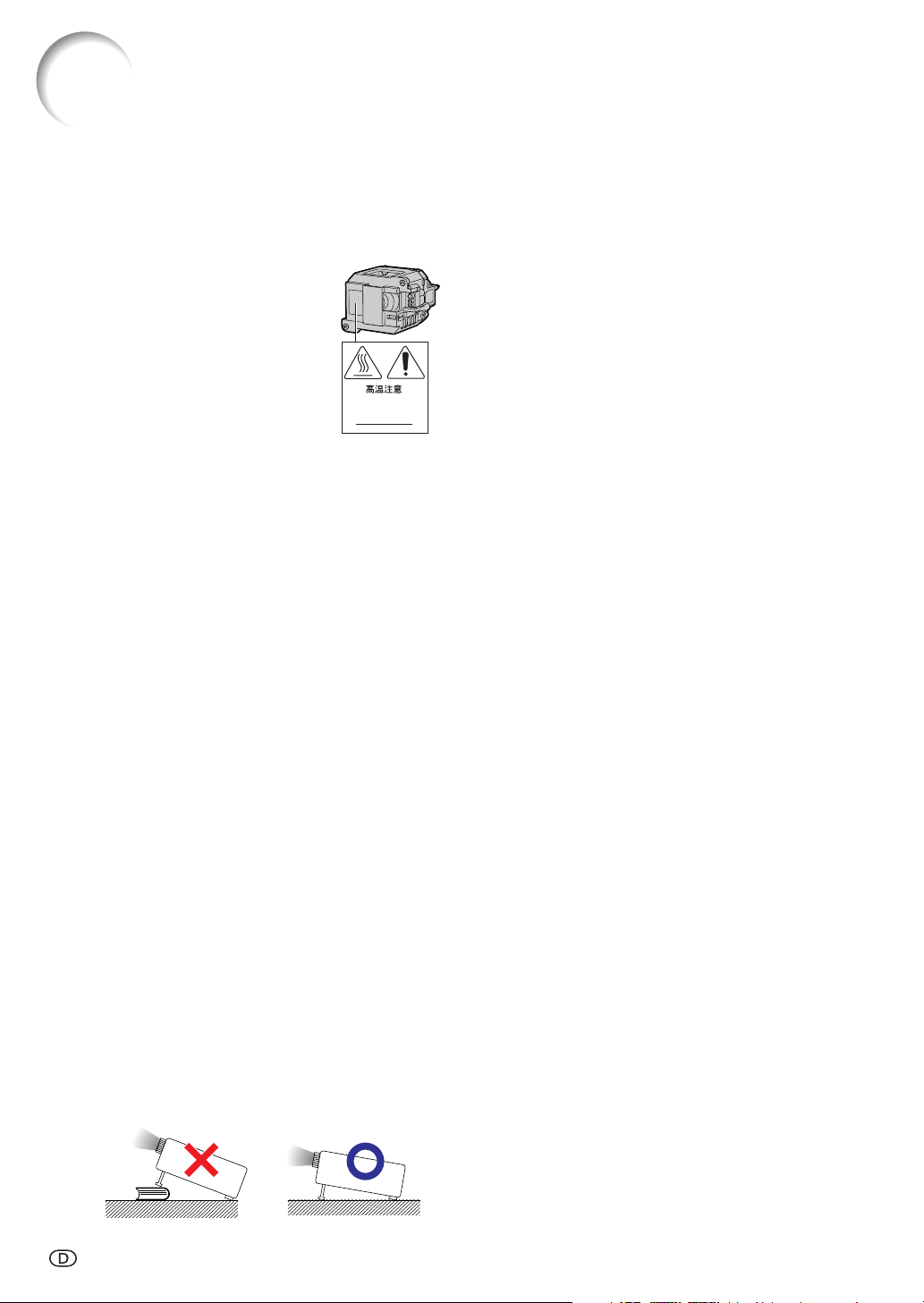
WICHTIGE SICHERHEITSHINWEISE
Lesen Sie bei der Einrichtung Ihres Projektors
unbedingt die folgenden Sicherheitshinweise.
Vorsichtsmaßnahmen bei der Handhabung
der Lampeneinheit
■
Wenn die Lampe zerspringt, kann es
zu Verletzungen durch Glassplitter
kommen. Falls die Lampe zerspringt,
sollten Sie die Lampe von einem von
SHARP autorisierten Händler für
Projektoren oder vom Kundendienst
austauschen lassen.
Siehe den Abschnitt „Hinweise zur
Lampe“ auf Seite 61
.
CAUTION
PRECAUCIÓN
PRÉCAUTION
Vorsichtsmaßnahmen bei der Aufstellung
des Projektors
■
Im Hinblick auf möglichst wenig Wartungsintervalle
und Aufrechterhaltung der Bildqualität empfiehlt
SHARP, den Projektor nicht in Räumen mit hoher
Luftfeuchtigkeit, Staub und Zigarettenrauch
aufzustellen. Wenn der Projektor in dieser Umgebung
verwendet wird, müssen die Belüftungsöffnungen und
das Objektiv öfter gereinigt werden. Wenn der
Projektor regelmäßig gereinigt wird, wird die
Betriebsdauer bei Verwendung des Gerätes in einer
solchen Umgebung nicht reduziert. Eine interne
Gerätereinigung darf nur von einem von SHARP
autorisierten Händler für Projektoren oder vom
Kundendienst durchgeführt werden.
Stellen Sie den Projektor nicht dort auf,
wo er direktem Sonnenlicht oder hellem
Licht ausgesetzt ist.
■
Positionieren Sie die Bildwand so, dass sie nicht
direktem Sonnenlicht oder Raumbeleuchtung
ausgesetzt ist. Licht, das direkt auf die Bildwand
einfällt, schwächt die Farben und macht das
Betrachten schwierig. Schließen Sie die Vorhänge
und dämpfen Sie das Licht, wenn die Bildwand in
einem sonnigen oder hellen Raum aufgestellt wird.
Der Projektor kann gefahrlos auf den
Maximalwinkel von 9 Grad geneigt
werden.
■
Eine Platzierung sollte innerhalb von ±9 Grad horizontal erfolgen.
-8
Bei Verwendung des Projektors in
Höhenlagen wie in Berggebieten (in
Höhen von ca. 1.500 m (4.900 Fuß) oder
mehr)
■
Wenn Sie den Projektor in Höhenlagen mit dünner
Luft verwenden, Stellen Sie „Lüfter-Mod.“ auf
„Hoch“. Wenn dies nicht ausgeführt wird, kann u.a.
die Lebensdauer des optischen Systems
beeinträchtigt werden.
Warnung zur Anbringung des Projektors
an hoher Stelle.
■
Beim Anbringen des Projektors an einer hohen
Stelle muss er sicher befestigt werden, um
Verletzungen durch Herunterfallen zu vermeiden.
Setzen Sie den Projektor keinen harten
Stößen und/oder Vibrationen aus.
■
Handhaben Sie das Objektiv vorsichtig und
schlagen Sie nicht gegen das Objektiv bzw.
beschädigen Sie die Objektivoberfläche nicht.
Gönnen Sie Ihren Augen gelegentlich eine Pause.
■
Ununterbrochenes Betrachten der Bildwand über
Stunden überanstrengt Ihre Augen. Gönnen Sie
Ihren Augen unbedingt gelegentlich eine Pause.
Vermeiden Sie Aufstellungsorte, an denen
extreme Temperaturen herrschen.
■
Die Betriebstemperatur für den Projektor liegt bei
41°F bis 95°C (+5°C bis +35°C).
■
Die Lagertemperatur für den Projektor liegt bei
–4°F bis 140°F (–20°C bis +60°C).
Blockieren Sie nicht die Luftaustritt- und
Einsaugöffnungen.
■
Halten Sie mindestens 7 7/8
zwischen der Luftaustrittöffnung und der nächsten
Wand oder einem Gegenstand ein.
■
Vergewissern Sie sich, dass die Einsaugöffnung
und die Luftaustrittöffnung nicht blockiert ist.
■
Wenn der Kühlventilator blockiert wird, schaltet die
Schutzschaltung den Projektor automatisch in den
Standby-Modus. Dies zeigt keine Fehlfunktion an
(siehe Seiten 59 und 60). Das Netzkabel des
Projektors von der Steckdose abtrennen und
mindestens 10 Minuten warten. Stellen Sie den
Projektor dort auf, wo die Einsaug- und
Austrittöffnungen nicht blockiert werden, schließen
Sie das Netzkabel wieder an und schalten Sie den
Projektor ein. Dadurch wird der Projektor wieder
auf den normalen Betrieb eingestellt.
Zoll (20 cm) Abstand
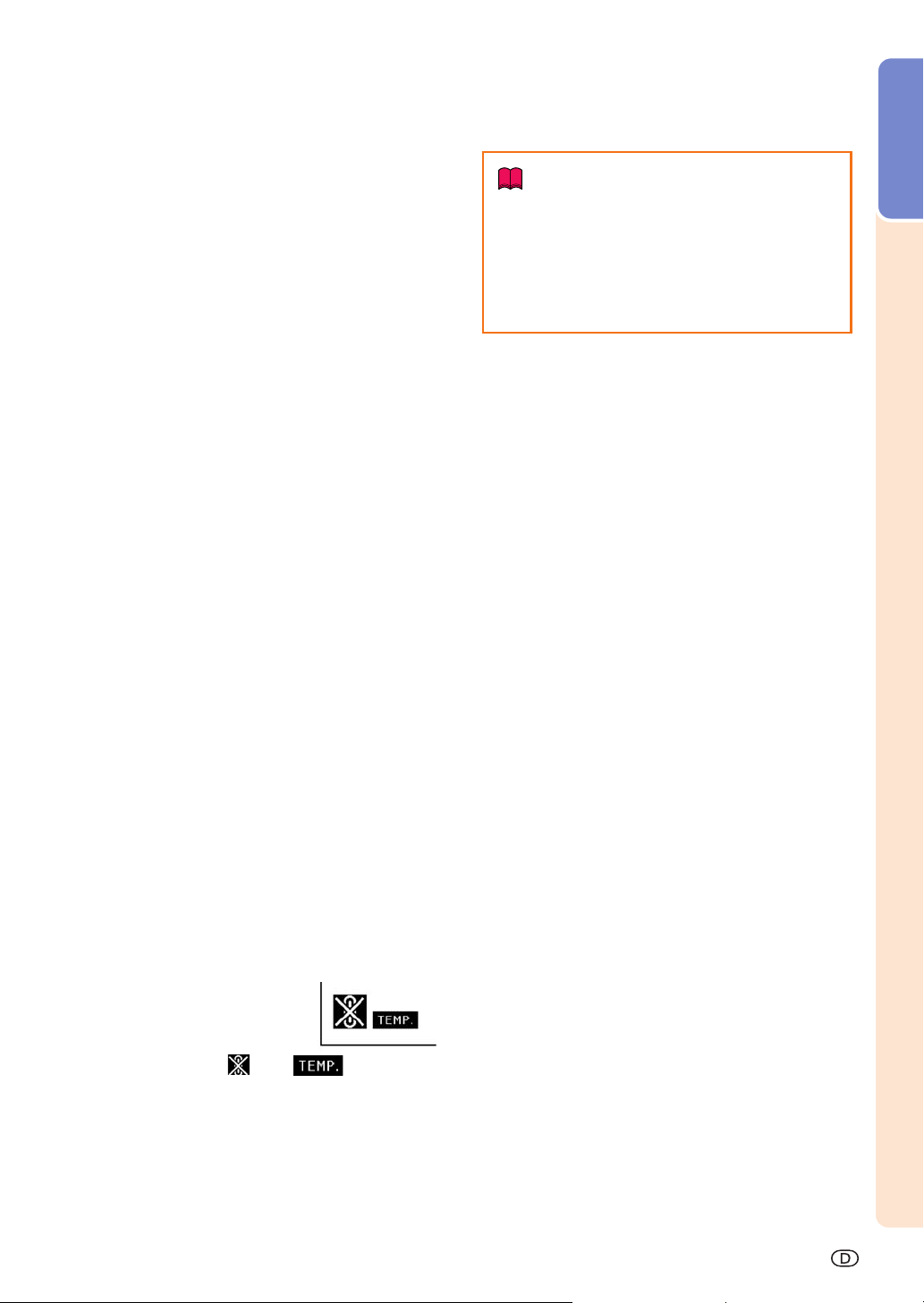
Vorsichtsmaßnahmen bei der Verwendung
des Projektors
■
Stellen Sie bei der Verwendung des Projektors
sicher, dass er keinen harten Erschütterungen und/
oder Vibrationen ausgesetzt wird, da er andernfalls
beschädigt werden könnte. Handhaben Sie das
Objektiv besonders vorsichtig. Wenn Sie
beabsichtigen, den Projektor längere Zeit nicht zu
verwenden, trennen Sie sowohl das Netzkabel von
der Netzsteckdose als auch alle anderen an den
Projektor angeschlossenen Kabel ab.
■
Fassen Sie den Projektor beim Tragen nicht an
der Linse.
■
Stellen Sie bei der Aufbewahrung des Projektors
sicher, dass der Objektivdeckel am Projektor
befestigt ist. (Siehe Seite 12.)
■
Setzen Sie die Tragetasche und den Projektor
keinem direkten Sonnenlicht aus und stellen Sie
beides nicht neben Wärmequellen ab. Die
Tragetasche oder der Projektor könnte die Farbe
ändern oder verformt werden.
Andere angeschlossene Geräte
■
Wenn ein Computer oder ein anderes audiovisuelles
Gerät an den Projektor angeschlossen wird, die
Anschlüsse NACH Abziehen des Projektornetzkabels
von der Netzsteckdose und Ausschalten des
anzuschließenden Gerätes ausführen.
■
Bitte lesen Sie für die Anschlussausführung die
Bedienungsanleitung des Projektors und des
anzuschließenden Gerätes.
Info
•
Der Kühlventilator reguliert die interne
Temperatur; seine Leistung wird automatisch
geregelt. Das Ventilatorgeräusch kann sich
während des Projektorbetriebes entsprechend
der Ventilatordrehzahl ändern. Dies zeigt keine
Fehlfunktion an.
Einführung
Verwendung des Projektors in anderen
Ländern
■
Die Stromspannung und die Steckerform kann je
nach Region oder Land, in dem Sie den Projektor
verwenden, unterschiedlich sein. Verwenden Sie,
wenn der Projektor in Übersee verwendet wird,
unbedingt das für das jeweilige Land zu
verwendende Netzkabel.
Temperatur-Überwachungsfunktion
■
Wenn der Projektor aufgrund von
Problemen bei der Aufstellung
oder wegen eines Blockierens
der Luftaustrittsöffnungen zu
warm wird, leuchtet „ “ und „
linken Ecke des Bildes. Wenn die Temperatur
weiterhin ansteigt, wird die Lampe ausgeschaltet und
die Temperaturwarn-Anzeige auf dem Projektor blinkt.
Nach einer Abkühlzeit von 90 Sekunden wird der
Projektor in den Standby-Modus geschaltet. Für
Einzelheiten siehe den Abschnitt „Wartungsanzeigen“
auf Seite 59.
“ in der unteren
-9
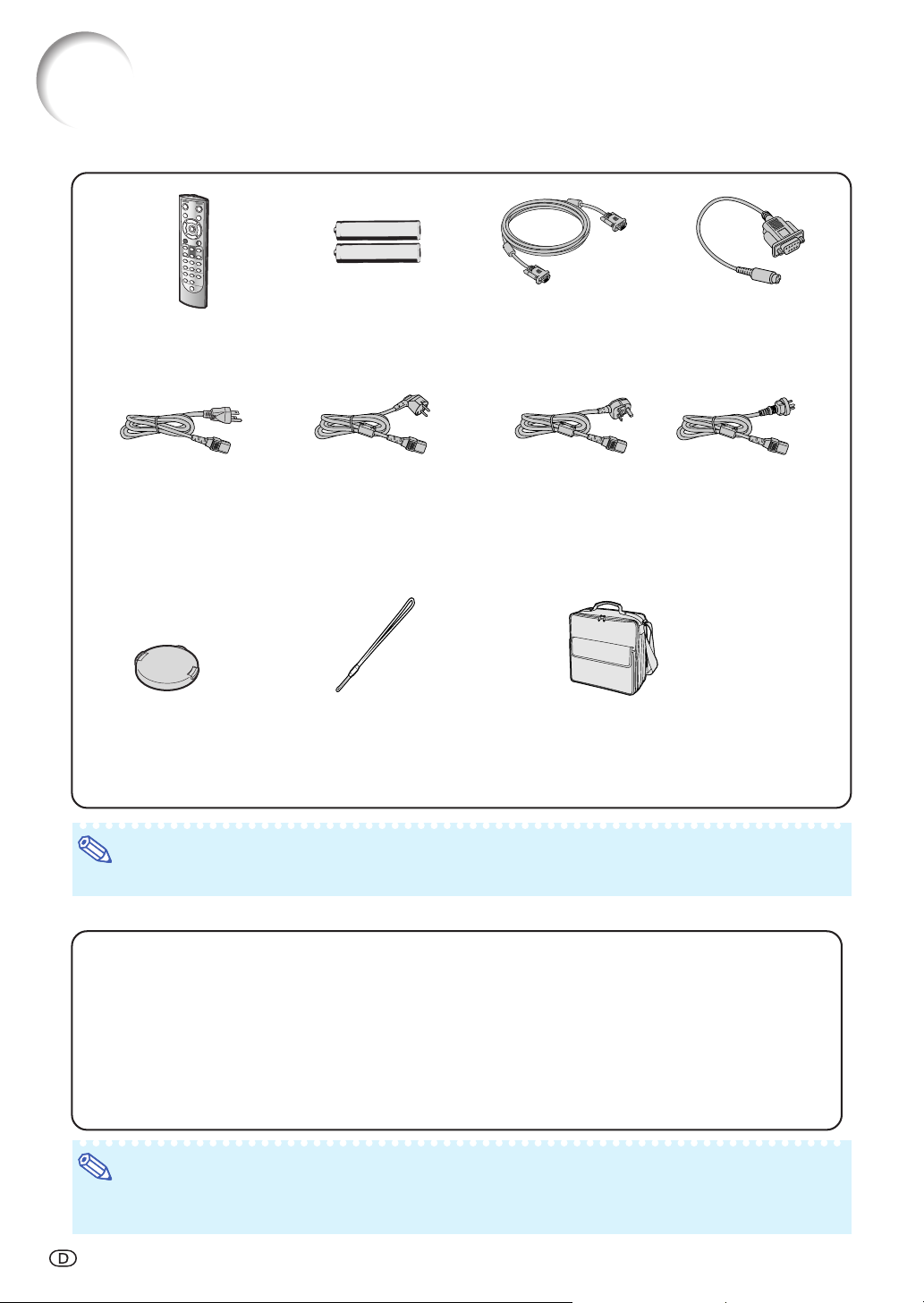
Zubehör
Mitgeliefertes Zubehör
Fernbedienung
<RRMCGA623WJSA>
Netzkabel*
(1)
Für USA, Kanada usw.
(6' (1,8 m))
<QACCDA007WJPZ>
Zwei R6-Batterien
(Große „AA“, UM/SUM-3,
HP-7 oder entsprechende)
(2) (3)
Für Europa, außer
Großbritannien
(6' (1,8 m))
<QACCVA011WJPZ>
RGB-Kabel
(10' (3,0 m))
<QCNWGA045WJPZ>
Für Großbritannien,
Hongkong und Singapur
(6' (1,8 m))
<QACCBA036WJPZ>
DIN-D-Sub RS-232CAdapter
(5
57/64" (15 cm))
<QCNWGA091WJPZ>
(4)
Für Australien, Neuseeland und Ozeanien
(6' (1,8 m))
<QACCLA018WJPZ>
*Das Netzkabel verwenden, dessen Stecker mit der in Ihrem Land verwendeten Steckdose übereinstimmt.
Objektivkappe
(befestigt)
<PCAPHA026WJSA>
∑ Bedienungsanleitung (diese Anleitung <TINS-D563WJZZ> und CD-ROM <UDSKAA102WJZZ>)
Objektivdeckel-Riemen
<UBNDTA017WJZZ>
Tragetasche
<GCASNA020WJSA>
Hinweis
∑ Codes in „< >“ sind Ersatzteil-Codes.
Optionales Zubehör
■ Lampeneinheit AN-C430LP
■ Deckenhalterungsadapter AN-60KT
AN-XGCM55 (nur für USA)
■ Universalhalterung AN-JT200 (nur für USA)
■ Deckenhalterung AN-TK201 <für AN-60KT>
AN-TK202 <für AN-60KT>
AN-EP101B <für AN-XGCM55 und AN-JT200>
(nur für USA)
■ Fernbedienungsempfänger AN-MR2
■ 3 RCA an 15-Pin-D-Sub-Kabel (10' (3,0 m)) AN-C3CP2
Hinweis
∑ Möglicherweise sind nicht alle Optionale Zubehörteile in allen Regionen erhältlich. Bitte wenden Sie sich
an einen von SHARP autorisierten Händler für Projektoren oder an den Kundendienst.
-10
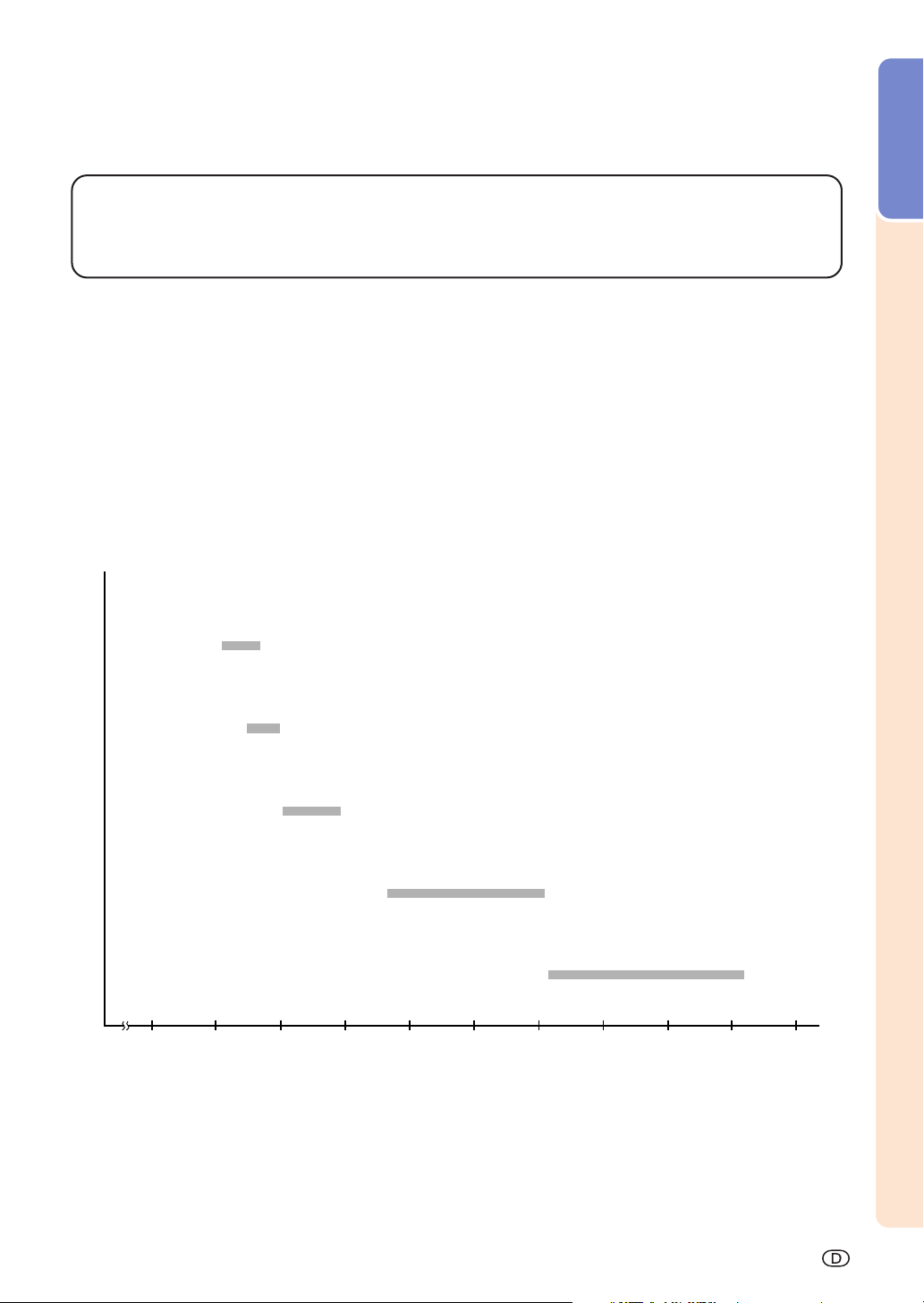
Optional erhältliche Objektive
■ Objektiv Projektionsabstand für 100" Bilddiagonale
Weitwinkel-Zoomobjektiv (× 1,5 – 1,9) AN-C12MZ 10' 5" – 13' 1" (3,2 m – 4,0 m)
Tele-Zoomobjektiv (× 2,2 – 2,8) AN-C18MZ 15' 7" – 19' 10" (4,8 m – 6,0 m)
Tele-Zoomobjektiv (× 3,3 – 5,1) AN-C27MZ 23' 2" – 35' 8" (7,1 m – 10,9 m)
Tele-Zoomobjektiv (× 5,1 – 7,2) AN-C41MZ 36' 2" – 50' 10" (11,0 m – 15,5 m)
Der Projektor wird mit dem Standard-Zoomobjektiv geliefert.
Für Spezialanwendungen bietet Sharp auch optional erhältliche Objektive an. Lassen Sie
sich einfach von einem autorisierten Sharp-Händler in Ihrer Nähe zu den verschiedenen
Objektiven beraten. (Sie sich für Einzelheiten auf die „EINRICHTUNGS-ANLEITUNG“, die auf
der mitgelieferten CD-ROM enthalten ist.) Lassen Sie optional erhältliche Objektive immer
von einem Kundendienstmitarbeiter installieren.
Projektionsabstand
Die Illustration unten wurde für eine hundertzöllige (254 cm) Bildwand bei einem 16:10
Signaleingang (Nomal-Modus) berechnet.
Bildwand
Einführung
Weitwinkel-Zoomobjektiv
10'5"–13'1" (3,2 m–4,0 m)
Verhältnis Breite/Abstand 1:1,5–1,9
Standard-Zoomobjektiv
12'4"–14'9" (3,8 m–4,5 m)
Verhältnis Breite/Abstand 1:1,8–2,1
Tele-Zoomobjektiv
15'7"–19'10" (4,8 m–6,0 m)
Verhältnis Breite/Abstand 1:2,2–2,8
(AN-C12MZ)
(AN-C18MZ)
Tele-Zoomobjektiv
23'2"–35'8" (7,1 m–10,9 m)
Verhältnis Breite/Abstand 1:3,3–5,1
(AN-C27MZ)
Tele-Zoomobjektiv
36'2"–50'10" (11,0 m–15,5 m)
Verhältnis Breite/Abstand 1:5,1–7,2
10 20 30 5040
(AN-C41MZ)
55(Fuß)
-11
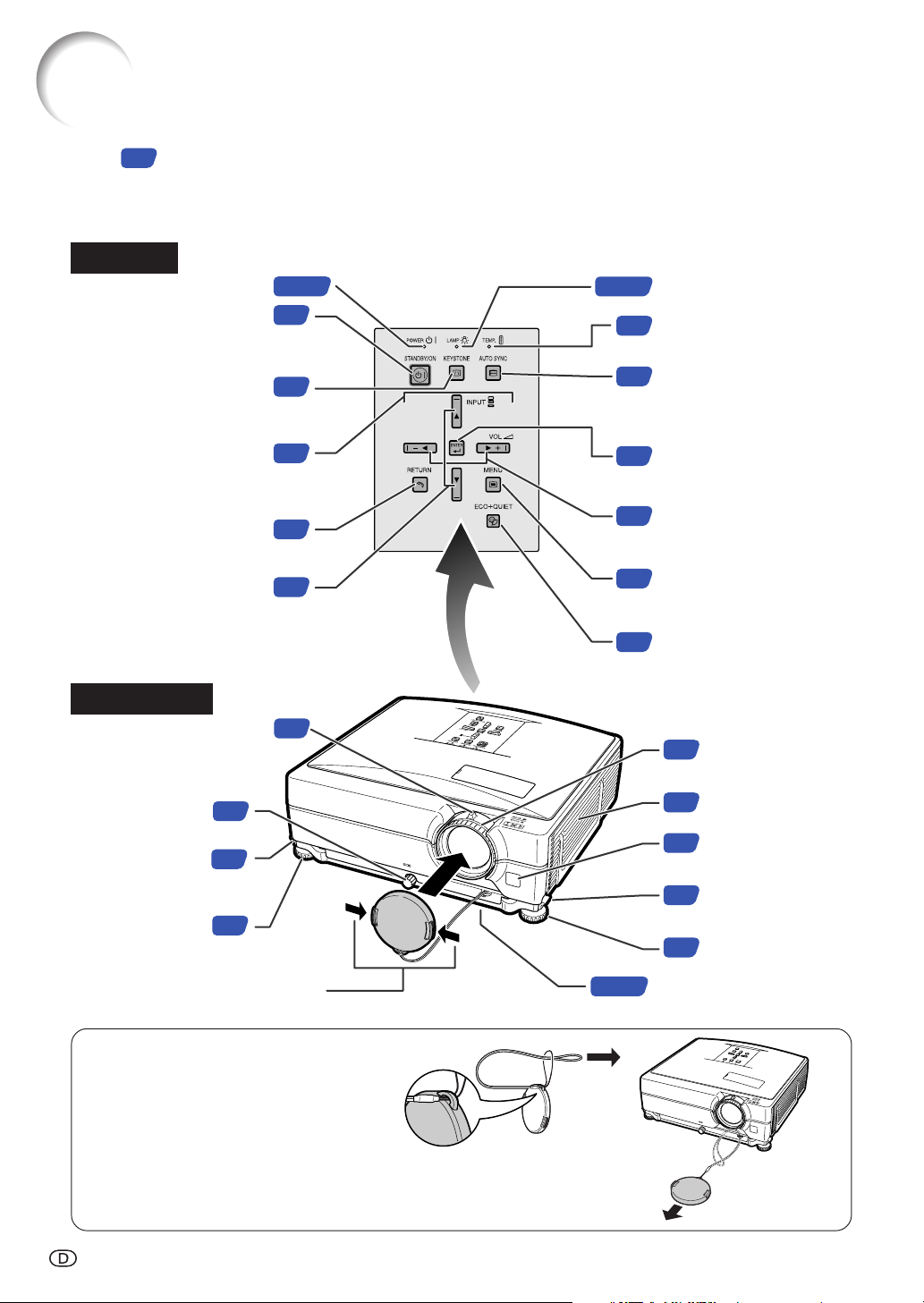
Tastenbezeichnungen und Tastenfunktionen
Die in aufgeführten Zahlen beziehen sich auf die Hauptseiten dieser Bedienungsanleitung,
auf welchen der entsprechende Punkt erläutert wird.
Projektor
Draufsicht
Netz-Anzeige
STANDBY/ON-Taste
Zum Ein- und Ausschalten des
Projektors sowie zur Aktivierung
des Standby-Modus.
KEYSTONE-Taste
Für das Aktivieren des
Trapezverzerrungs-Korrekturmodus.
Einstelltasten
('/"/\/|)
Zur Auswahl und Einstellung
von Elementen im Bildschirm.
RETURN-Taste
Zum Rückstellen zur
vorherigen Anzeige.
INPUT-Tasten
Zum Umschalten des
Eingabe-Modus
30·59
.
Vorderansicht
Zum Vergrößern/Verkleinern
Zoom-Knopf
des Bildes.
30·59
30
32
43
43
34
33
Lampen-Anzeige
59
TemperaturwarnAnzeige
35
AUTO SYNC-Taste
Für das automatische Einstellen
von Bildern, wenn ein Computer
angeschlossen ist.
ENTER-Taste
44
Für das Einstellen der ausgewählten
oder eingestellten Menüpunkte.
Lautstärke-Tasten
34
Für das Einstellen des
Lautsprecher-Tonpegels.
MENU-Taste
43
Für die Anzeige des Justierungsund Einstellungsbildschirms.
ECO+QUIET-Taste
35
Zum Verringern des Geräuschs
des Lüfters und Verlängern der
Lebensdauer der Lampe.
33
Fokussierrin
Zur Einstellung des Fokus.
g
Neigungsregler
Höheneinstellung-
Einstellfuß
Drücken Sie beide Seiten des
Objektivdeckels zum Anbringen
Anbringen des Objektivdeckels
Nachdem Sie den Objektivdeckel-Riemen
am Objektivdeckel angebracht haben,
führen Sie das andere Ende des Riemens
durch das Loch an der Vorderseite des
Projektors neben dem Objektiv, wie in der
Abbildung gezeigt.
31
31
Taste
31
oder Abnehmen.
-12
56·57
51
Lautsprecher
15
Fernbedienungssensor
31
HöheneinstellungTaste
Einstellfuß
31
Luftfilter/Einsaugöffnung
(auf der Unterseite des Projektors)
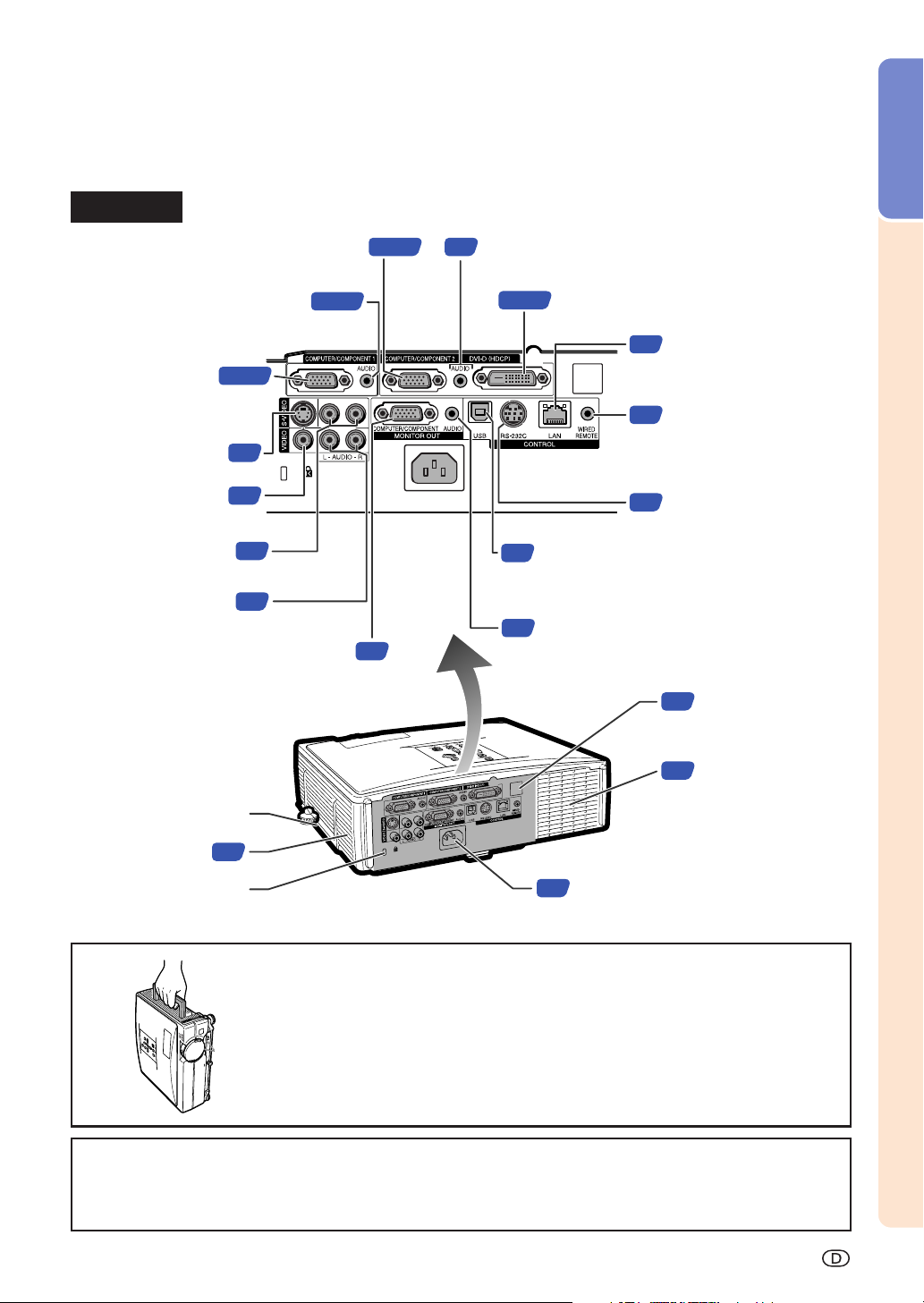
Projektor (Rückansicht)
Anschlüsse
Einführung
COMPUTER/COMPONENT 2-Eingangsanschluss
Anschluss für Computer-RGB- und Komponentensignale.
AUDIO-Eingangsanschluss
Audio-Eingangsanschluss für
COMPUTER/COMPONENT 1.
COMPUTER/COMPONENT 1-
Eingangsanschluss
Anschluss für Computer-RGB-
und Komponentensignale.
S-VIDEO-
Eingangsanschluss
Eingangsanschluss
AUDIO-Eingangsanschluss
für S-Video
AUDIO-Eingangsanschluss
MONITOR-Ausgangsanschluss
Ausgangsbuchse für Computer-RGB-
Gemeinsame Eingangsbuchse für
COMPUTER/COMPONENT 1 und 2.
23·25
26
VIDEO-
für Video
26
und Komponenten-Signale.
26
26
23·25
23·25
28
25
AUDIO-Eingangsanschluss
Gemeinsamer Audioeingangsanschluss für
COMPUTER/COMPONENT 2 und DVI-D.
24·25
DVI-D-Eingangsanschluss
Anschluss für DVI Digital RGB- und Digital ComponentSignale.
28
14
27
39
USB-Anschluss
Anschluss zur Verbindung mit USB-Anschluss am
Computer zur Verwendung der mitgelieferten
Fernbedienung als Computermaus.
29
AUDIO-Ausgangsanschluss
15
LAN-Anschluss
Anschluss für die Steuerung
des Projektors mit Hilfe eines
Computers über ein Netzwerk.
WIRED REMOTE-Anschluss
Zum Anschluss der Fernbedienung an
den Projektor, wenn die Signale der
Fernbedienung nicht ausreichen, um den
Fernbedienungs-Sensor zu erreichen.
RS-232C-Anschluss
Anschluss für die Bedienung
des Projektors unter
Verwendung eines Computers.
Fernbedienungssensor
Luftaustrittöffnung
56
Tragegriff
Einsaugöffnung
*
Kensington-Sicherheits-
standardanschluss
56
Netzanschluss
30
Schließen Sie das mitgelieferte Netzkabel an.
Verwendung des Tragegriffs
Tragen Sie beim Transport des Projektors diesen stets am Tragegriff an der Seite.
∑ Setzen Sie immer den Objektivdeckel auf, um Schäden am Objektiv beim Trans-
port des Projektors zu vermeiden.
∑ Heben oder tragen Sie den Projektor nicht am Objektiv oder am Objektideckel,
da dadurch das Objektiv beschädigt werden kann.
* Verwendung der Kensington-Sperre
∑ Dieser Projektor ist mit einem Kensington-Sicherheitsstandardanschluss für die Verwendung des Kensington
MicroSaver-Sicherheitssystems ausgestattet. Lesen Sie hinsichtlich dessen Verwendung die Informationen, die
dem System beiliegen, um den Projektor zu sichern.
-13
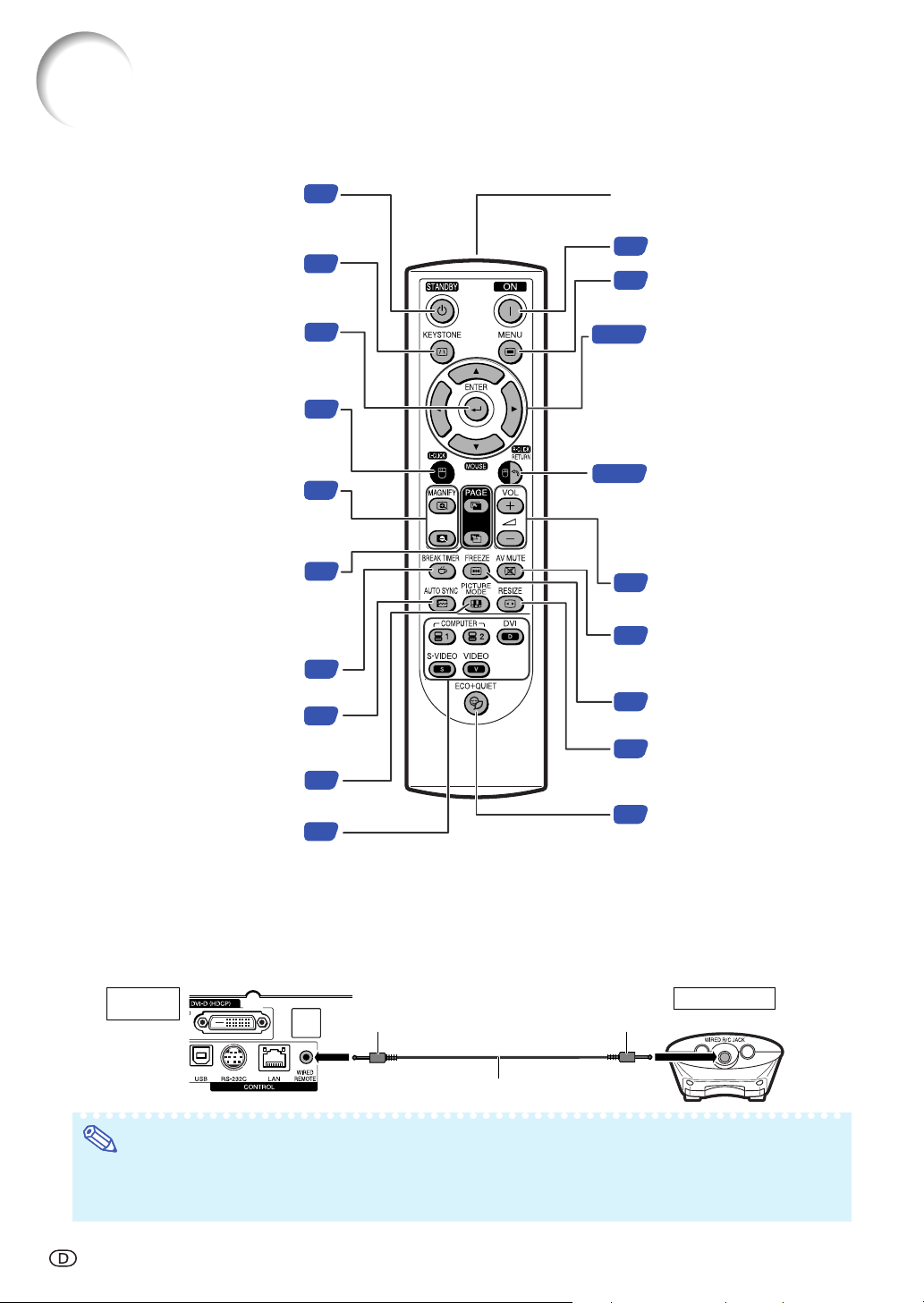
Tastenbezeichnungen und Tastenfunktionen
Fernbedienung
Schaltet den Projektor in den
STANDBY-Taste
Standby-Modus.
KEYSTONE-Taste
Für das Aktivieren des Trapezverzerrungs-
Korrekturmodus.
ENTER-Taste
Für die Einstellung der gewählten oder
eingestellten Menüpunkte.
L-CLICK-Taste
Zum Linksklicken bei USB-Verbindung
(mit einem USB-Kabel oder dem
optionalen Fernbedienungsempfänger).
MAGNIFY-Tasten
(Vergrößern/Verkleinern)
Für das Vergrößern/Verkleinern eines
PAGE-auf/-ab-Tasten
Gleich wie die Tasten [Bild-Auf] und [Bild-Ab]
an einer Computertastatur bei einer USB-
Verbindung (mit einem USB-Kabel oder dem
optionalen Fernbedienungsempfänger).
BREAK TIMER-Taste
Zur Anzeige des Unterbrechungstimers.
AUTO SYNC-Taste
Für das automatische Einstellen
von Bildern, wenn ein Computer
angeschlossen ist.
PICTURE MODE-Tasten
Zum Umschalten des Bildmodus.
Tasten für INPUT
Für das Umschalten auf die
entsprechende Eingangs-Betriebsart.
30
32
44
39
36
Bildteils.
39
35
35
36
34
WIRED R/C JACK
Zur Steuerung des Projektors durch Verbindung
der Fernbedienung an den Projektor.
ON-Taste
30
Schaltet die Stromversorgung ein.
MENU-Taste
43
Für die Anzeige des Justierungs- und
39·43
39·43
34
34
35
37
35
Einstellungsbildschirms
MOUSE/Einstellungstasten
('/"/\/|)
• Zum Bewegen des
Computercursors bei USBVerbindung (mit einem USB-Kabel
oder dem optionalen
Fernbedienungsempfänger).
• Zur Auswahl und Einstellung von
Elementen im Bildschirm.
R-CLICK/RETURN-Taste
• Zum Rechtsklicken, bei USBVerbindung (mit einem USBKabel oder dem optionalen
Fernbedienungsempfänger).
• Zum Rückstellen zur vorherigen
Anzeige.
Lautstärke-Tasten
Für das Einstellen des LautsprecherTonpegels.
AV MUTE-Taste
Für die vorübergehende Anzeige des
Schwarzbildschirms und das
vorübergehende Ausschalten des Tons.
FREEZE-Taste
Für das Einfrieren von Bildern.
RESIZE-Taste
Für das Umschalten der Bildwandgröße
(NORMAL, STRECKEN usw).
ECO+QUIET-Taste
Zum Verringern des Geräuschs des
Lüfters und Verlängern der
Lebensdauer der Lampe.
.
Verwenden der Fernbedienung mit einem Signalkabel
Wenn die Signale von der Fernbedienung wegen der Aufstellung des Projektors nicht empfangen werden
können, verwenden Sie ein ø3,5-mm-Minibuchsenkabel zur Verbindung der Fernbedienung mit dem Projektor.
Jetzt können Sie den Projektor mit der Fernbedienung steuern.
Projektor
(Rückansicht)
Zur WIRED
REMOTE-Anschluss
ø3,5mm Klinkenkabel (im Handel erhältlich oder über
Bestellnummer QCNWGA038WJPZ bei Sharp zu beziehen)
Zur WIRED
R/C JACK
Hinweis
• Die drahtlose Fernbedienungsfunktion arbeitet nicht, wenn das ø3,5-mm-Minibuchsenkabel am Projektor
angeschlossen ist. Sollte drahtlose Fernbedienungsfunktion erforderlich sein, muss das ø3,5-mmMinibuchsenkabel vom Projektor abgetrennt werden.
-14
Fernbedienung
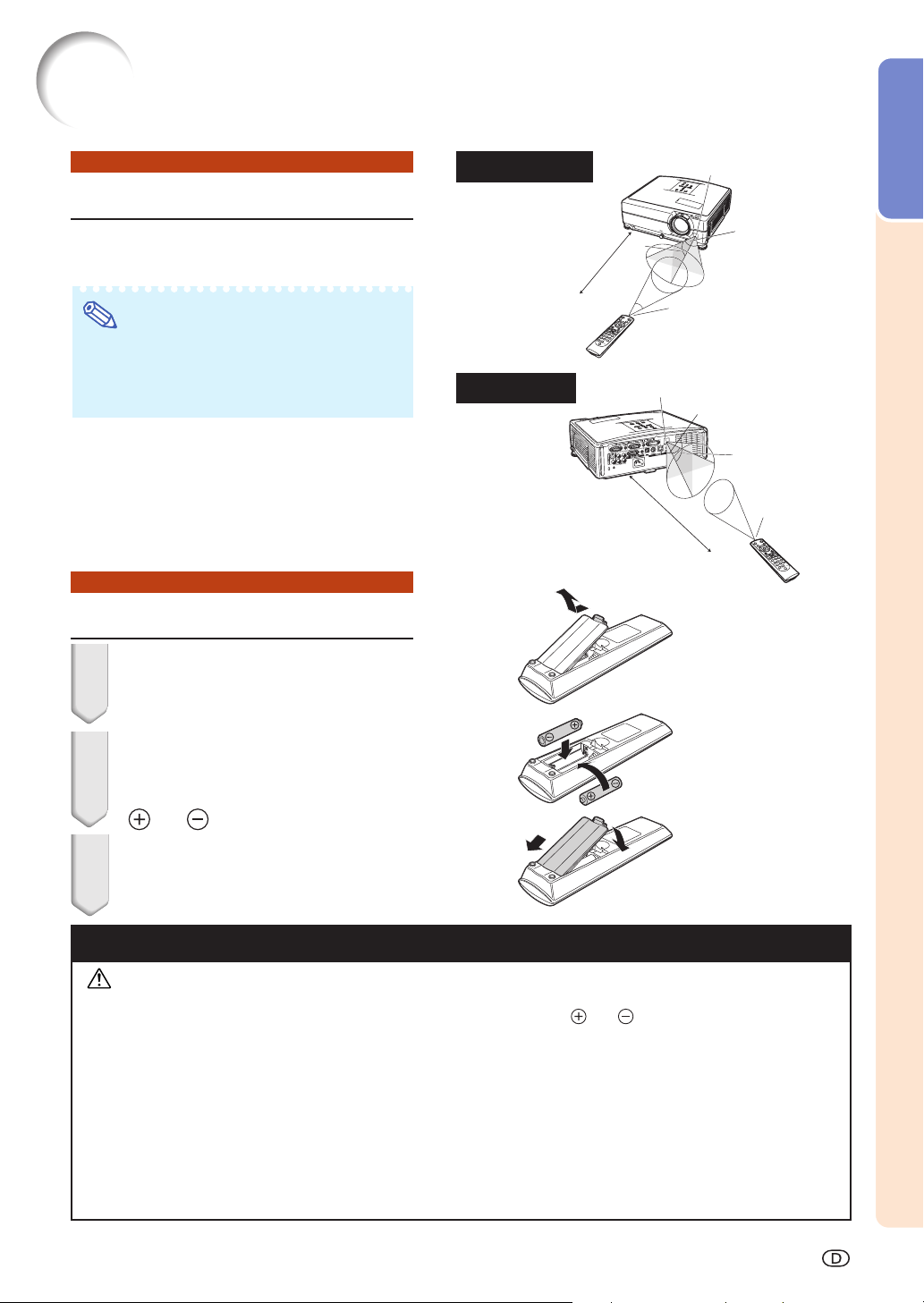
Verwendung der Fernbedienung
Einführung
Reichweite
Der Projektor kann mittels der Fernbedienung
innerhalb der in der Abbildung dargestellten
Bereiche gesteuert werden.
Hinweis
∑
Das Signal von der Fernbedienung kann für eine
einfache Bedienung von der Bildwand reflektiert
werden. Die tatsächliche Reichweite des Signals
kann je nach Bildwandmaterial unterschiedlich sein.
Bei Verwendung der Fernbedienung:
∑ Nicht fallen lassen, keiner Feuchtigkeit oder
hohen Temperatur aussetzen.
Die Fernbedienung funktioniert unter Umständen
∑
nicht unter einer Fluoreszenzlampe. Unter diesen
Umständen den Projektor von der Fluoreszenzlampe
entfernt aufstellen.
Einlegen der Batterien
1
Ziehen Sie den Zapfen am Deckel
nach unten und nehmen Sie den
Deckel in Pfeilrichtung ab.
Vorderansicht
23' (7 m)
Rückansicht
Fernbedienungssensor
30°
30°
Signalsender für
Fernbedienung
Fernbedienung
Fernbedienungssensor
30°
23' (7 m)
Fernbedienung
30°
30°
Signalsender für
Fernbedienung
30°
2
Legen Sie die mitgelieferten Batterien ein.
∑
Achten Sie beim Einlegen der Batterien
darauf, dass die Polarität den Markierungen
und im Batteriefach entspricht.
3
Setzen Sie den unteren Zapfen des Deckels
in die Öffnung ein und drücken den Deckel
bis zum hörbaren Einrasten auf.
Falsche Verwendung der Batterien kann ein Auslaufen oder Explosion zur Folge haben. Bitte befolgen
Sie die unten stehenden Vorsichtsmaßnahmen.
Achtung
∑ Explosionsgefahr bei falschem Einsetzen der Batterie. Nur durch Alkali- oder Manganbatterien ersetzen.
∑
Die Batterien einlegen und sicherstellen, dass die Pole mit den Markierungen und im Batteriefach übereinstimmen.
∑ Batterien unterschiedlichen Typs haben unterschiedliche Eigenschaften, verwenden Sie deshalb keine Batterien
unterschiedlichen Typs zusammen.
∑ Verwenden Sie keine neuen und alten Batterien zusammen.
Dadurch könnte die Lebensdauer der neuen Batterien reduziert oder ein Auslaufen der Batterien verursacht werden.
∑ Nehmen Sie leere Batterien aus der Fernbedienung heraus, da sie ansonsten auslaufen könnten.
Aus den Batterien ausgelaufene Batterieflüssigkeit ist für Ihre Haut schädlich, wischen Sie die Batterien deshalb
unbedingt zuerst ab und nehmen Sie sie dann mit einem Tuch heraus.
∑ Die diesem Projektor beiliegenden Batterien können unter Umständen, je nach Handhabung, nach kurzer
Zeit aufgebraucht sein. Stellen Sie sicher, dass sie so bald wie möglich durch neue Batterien ersetzt werden.
∑ Nehmen Sie die Batterien heraus, wenn die Fernbedienung lange nicht verwendet wird.
∑
Bei der Entsorgung verbrauchter Batterien müssen alle geltenden gesetzlichen und örtlichen Vorschriften beachtet werden.
-15
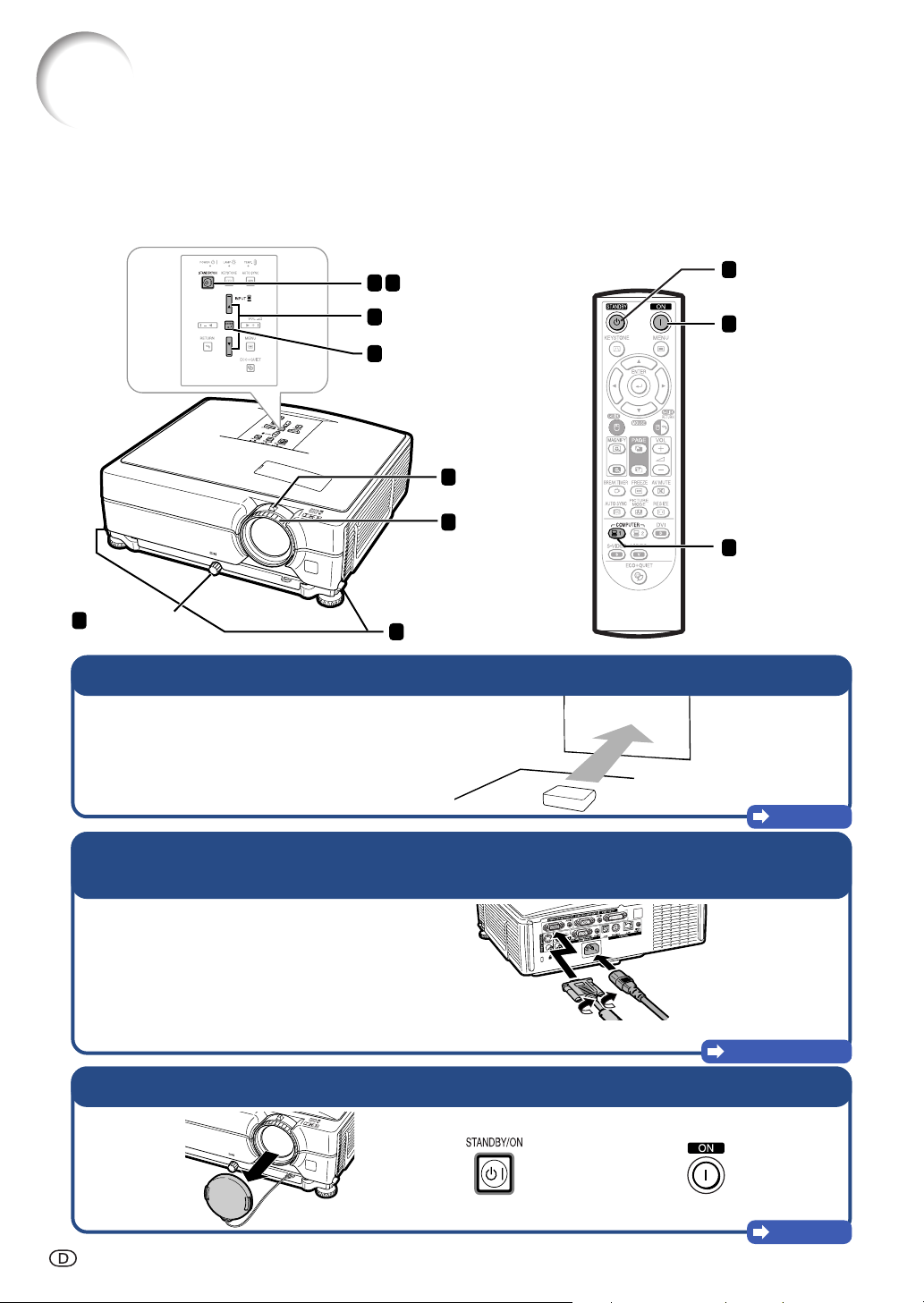
Kurzanleitung
Dieser Abschnitt beschreibt den grundlegenden Betrieb (Verbindung von Projektor und Computer).
Einzelheiten finden Sie auf den unter jedem Schritt angegebenen Seiten.
Einstellung und Projektion
In diesem Abschnitt wird der Anschluss des Projektors und des Computers als Beispiel erklärt.
37 STANDBY/ON-Taste
6 INPUT-Tasten
6 ENTER-Taste
5 Zoom-Knopf
5 Fokussierring
4 Neigungsregler
4 Höheneinstellung-Tasten
1. Stellen Sie den Projektor gegenüber einer Bildwand
7 STANDBY-
Taste
3 ON-Taste
6 COMPUTER 1-
Taste
Seite 18
2. Schließen Sie den Projektor an den Computer an und stecken
Sie das Netzkabel am Netzanschluss des Projektors ein
Für den Anschluss von anderen Geräten finden Sie
Informationen auf den Seiten 25, 28 und 29.
3.
Nehmen Sie die Objektivkappe ab und schalten Sie den Projektor ein
Auf der FernbedienungAm Projektor
-16
Seiten 23, 30
Seite 30
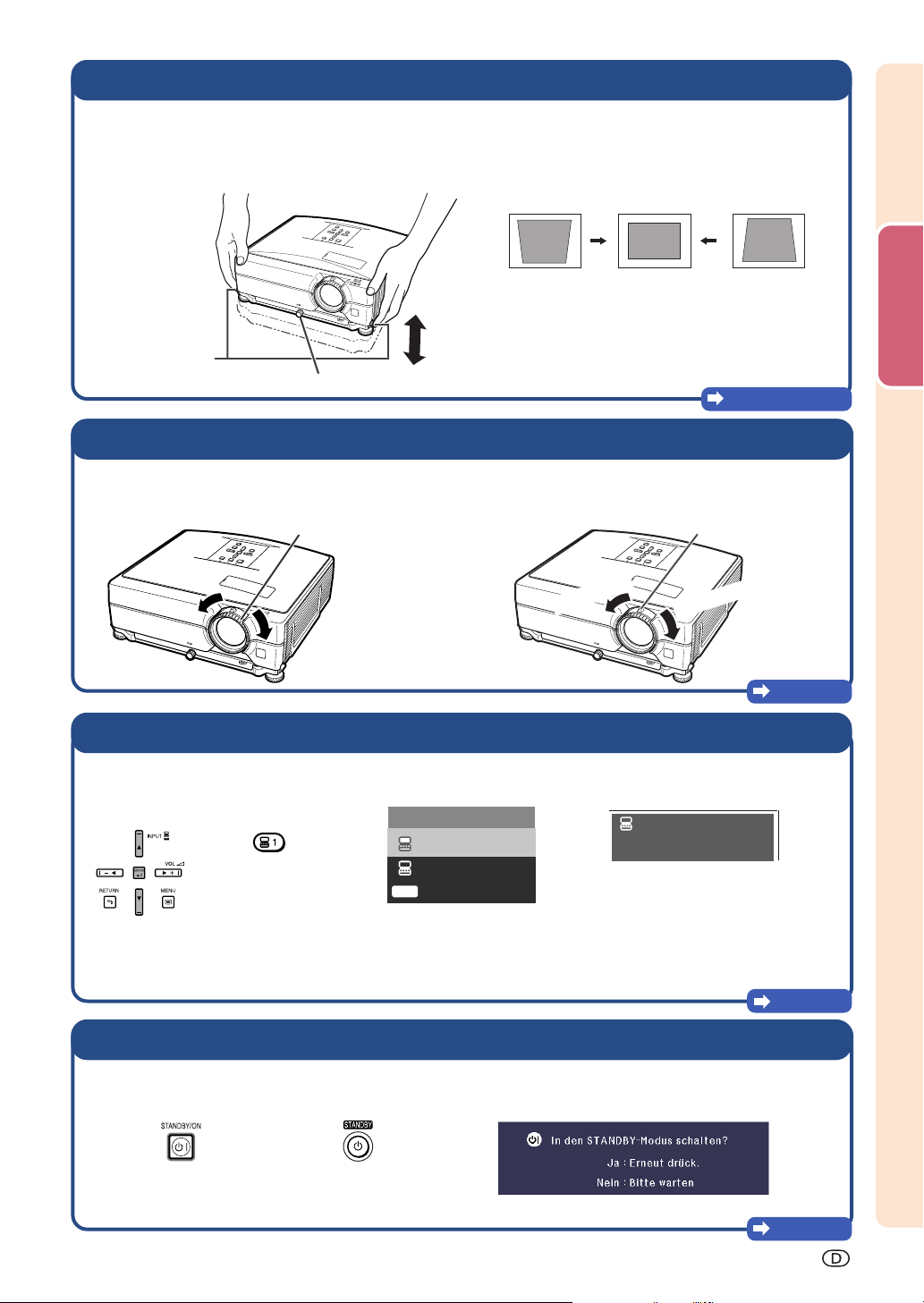
4. Stellen Sie den Winkel ein
Stellen Sie den Projektorwinkel ein
• Passen Sie den Projektorwinkel mithilfe der
Höheneinstellung-Tasten an.
• Drehen Sie den Neigungsregler zum Anpassen
der horizontalen Neigung des Projektors.
HöheneinstellungTasten
Neigungsregler
•
Dieser Projektor ist mit einer „Auto-V-Tra.-Entz.korrektur-“
Funktion ausgestattet, die trapezförmige Verzerrungen
innerhalb des projizierten Bildes automatisch korrigiert.
5. Stellen Sie den Fokus und den Zoom ein
Scharfstellen des projizierten Bildes
• Stellen Sie den Fokus durch Drehen des
Fokussierrings auf das Bild ein.
Fokussierring
Die projizierte Bildgröße einstellen
• Passen Sie die Größe des projizierten Bildes mit
dem Zoom-Knopf an.
Kurzanleitung
Seiten 31, 32
Zoom-Knopf
Herauszoomen
Heranzoomen
Seite 33
6. Wählen Sie die Eingang – Betriebsart
Wählen Sie den „COMPUTER 1“ mit der COMPUTER-Tasten des Projektors oder mit der COMPUTER 1-Taste der Fernbedienung aus.
Am
Projektor
""
Auf der
Fernbedienung
• Wenn Sie die INPUT-Tasten am Projektor drücken, erscheint die INPUT-Liste.
''
Drücken Sie
• Drücken Sie bei Verwendung der Ferbedienung zum Wechseln der Eingang-Betriebsart
auf COMPUTER1/2, DVI, S-VIDEO oder VIDEO.
""
'/
" zum Wählen eines Elements aus der Liste und drücken Sie ENTER zum Umschalten auf den gewählten INPUT-Modus.
''
""
" INPUT-Liste
""
EINGANG
COMPUTER1
COMPUTER2
D
DVI-D Computer
""
" Bildschirmanzeige (RGB)
""
COMPUTER1
RGB
1024 × 768
Seite 34
7. Ausschalten der Stromversorgung
Drücken Sie, um den Projektor in den Standby-Modus zu schalten, die STANDBY-Taste, und drücken Sie sie
anschließend noch einmal, während die Bestätigungsmeldung angezeigt wird.
Auf der FernbedienungAm Projektor
""
"
Bildschirmanzeige
""
• Auch wenn Sie den Netzstecker von der Steckdose abziehen, läuft der Lüfter noch eine Zeit lang weiter.
Seite 30
-17
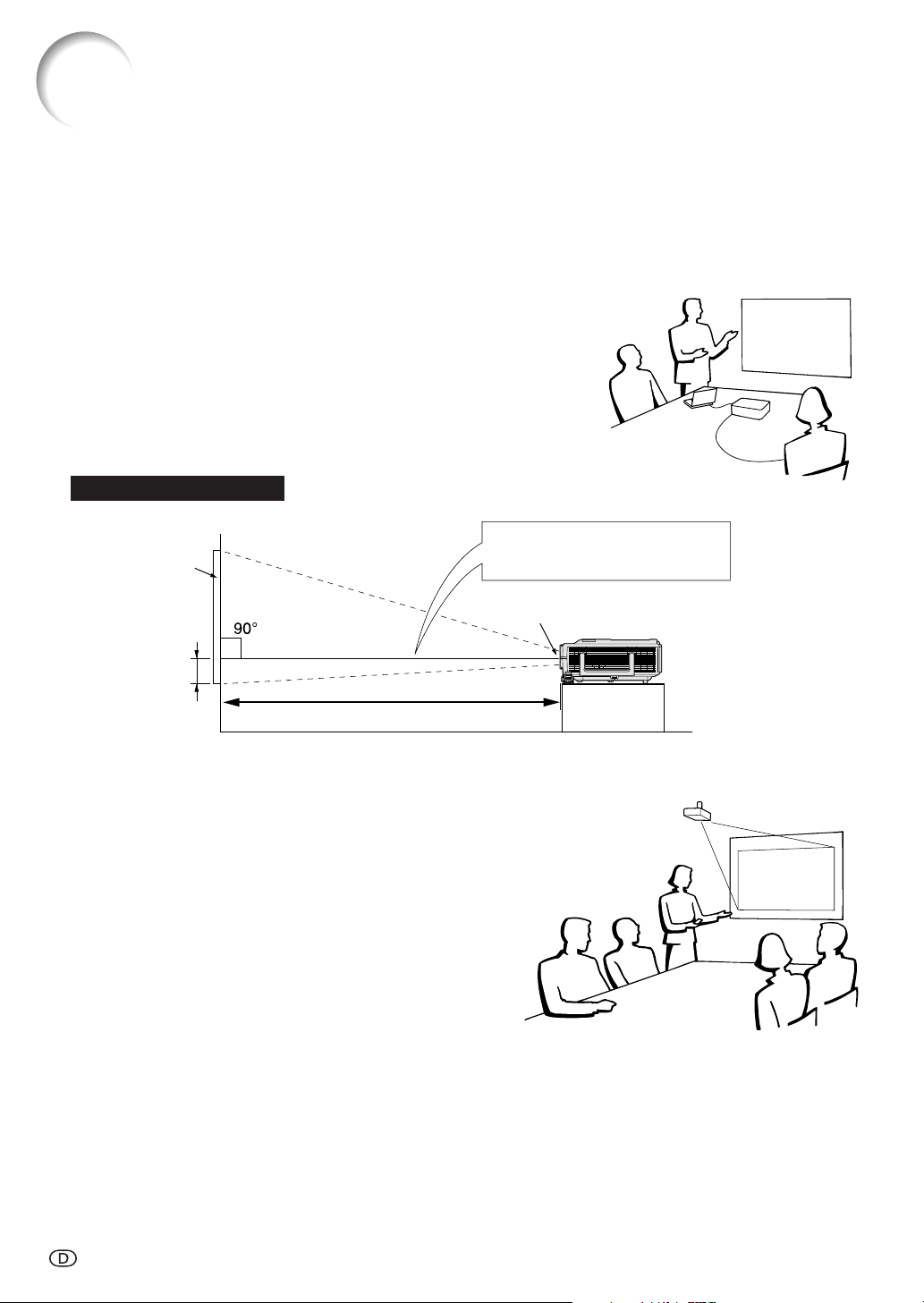
Einrichten des Projektors
Einrichten des Projektors
Um optimale Bildqualität zu erzielen, platzieren Sie den Projektor im rechten Winkel zur Projektionsfläche
auf, mit nivellierten Einstellfüßen. Dadurch wird Trapezkorrektur unnötig, und die beste Bildqualität kann
erzielt werden. (Siehe Seite 32.)
Standardaufstellung (Vorwärtsprojektion)
■ Platzieren Sie den Projektor in dem Abstand von der Leinwand, der für
die gewünschte Bildgröße erforderlich ist. (Sie sich für Einzelheiten auf
die „EINRICHTUNGS-ANLEITUNG“, die auf der mitgelieferten CD-ROM
enthalten ist.)
Beispiel für eine normale Aufstellung
Side View
Ansicht von der Seite
Basislinie:
Bildwand
Waagerechte Linie durch die
Objektivmitte
H
L: Projektionsabstand
Einrichtung bei Deckenmontage
■
Wir empfehlen den optionalen Sharp Deckenhalterungsadapter
sowie die Deckenhalterung für diese Anbringung zu
verwenden. Vor der Montage des Projektors wenden Sie sich
an Ihren autorisierten Sharp-Projektor-Händler oden
Kundendienstbetrieb in Ihrer Nähe zur Beschaffung des
Deckenhalterungsadapters und der Deckenhalterung (separat
erhältlich).
Objektivmitte
-18
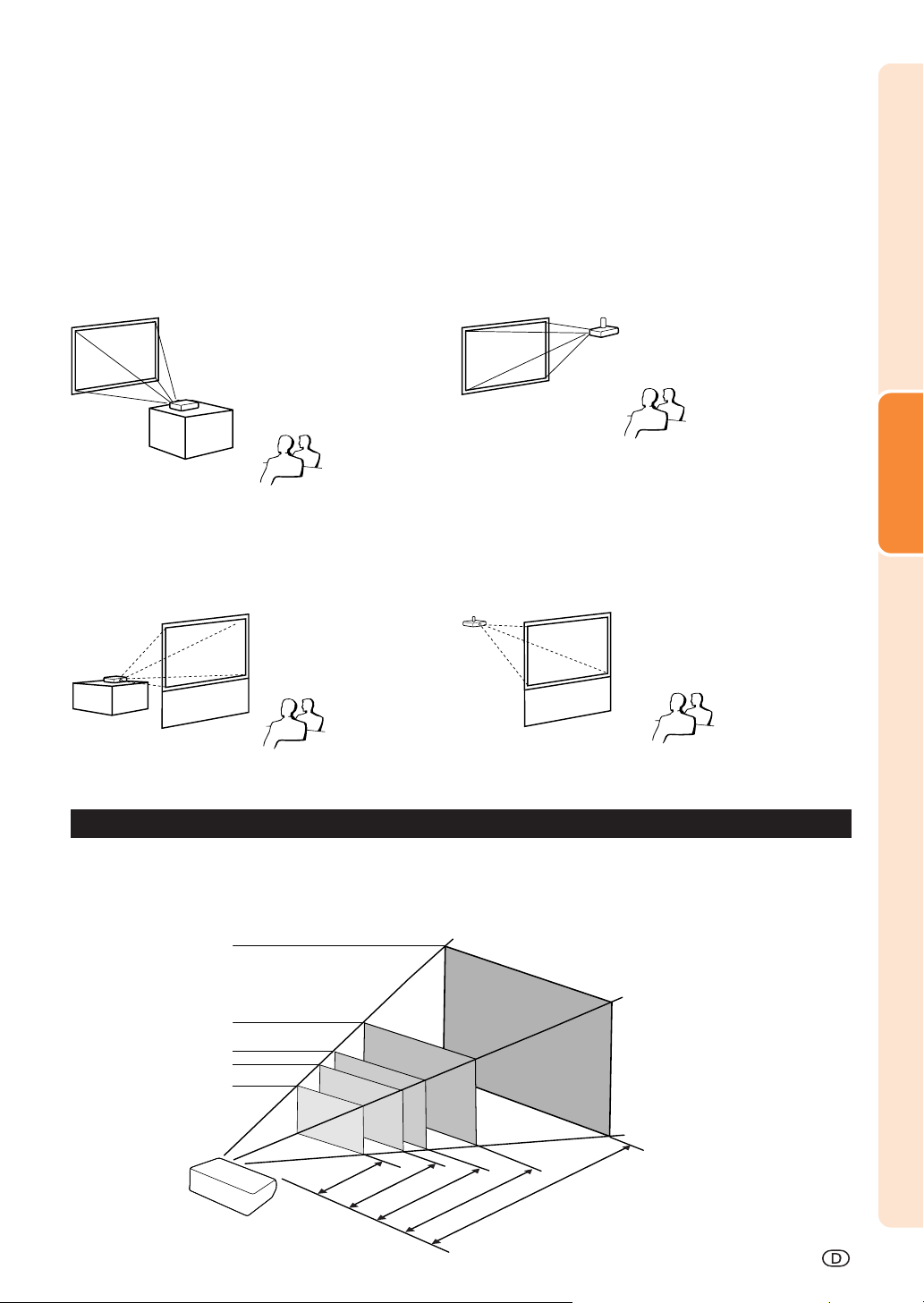
Projektionsmodus (PRJ. -Mod.)
Der Projektor kann einen der 4 Projektionsmodi wie in der Zeichnung unten dargestellt verwenden. Wählen
Sie den Modus, der für die verwendete Projektionseinstellung am besten geeignet ist. (Sie können den PRJModus im Menü „Bildwand“ einstellen. Siehe Seite 50.)
■ Tischmontiert, Frontprojektion ■ Deckenmontiert, Frontprojektion
[Menüeintrag ➞ „Vorne“] [Menüeintrag ➞ „Decke + Vorne“]
■ Tischmontiert, Rückprojektion ■ Deckenmontiert, Rückprojektion
(mit Rückprojektionsleinwand) (mit Rückprojektionsleinwand)
[Menüeintrag ➞ „Hinten“] [Menüeintrag ➞ „Decke + Hint.“]
Einstellung
Anzeige von Projektionsbildgröße und Projektionsabstand
Sie sich für Einzelheiten auf die „EINRICHTUNGS-ANLEITUNG“, die auf der mitgelieferten
CD-ROM enthalten ist.
Beispiel: 16:10 Signaleingang Normal-Modus für Standardobjektiv
Bild-Größe
500"
200"
100"
80"
40"
34"
×
85"
×
53"
68"
×
42"
21"
5'11
"–
4'11
(1,5 m – 1,8 m)
170"
9'10
×
"
"–
(3,0 m
106"
11'10
"
3,6 m)
–
12'4
(3,8 m
424"×265"
"
14'9
"–
4,5 m)
–
24'8
29'7
"–
(7,5 m
"
73'11
–
"
9,0 m)
–
61'7
(18,8 m – 22,5 m)
Projektionsabstand
"
-19
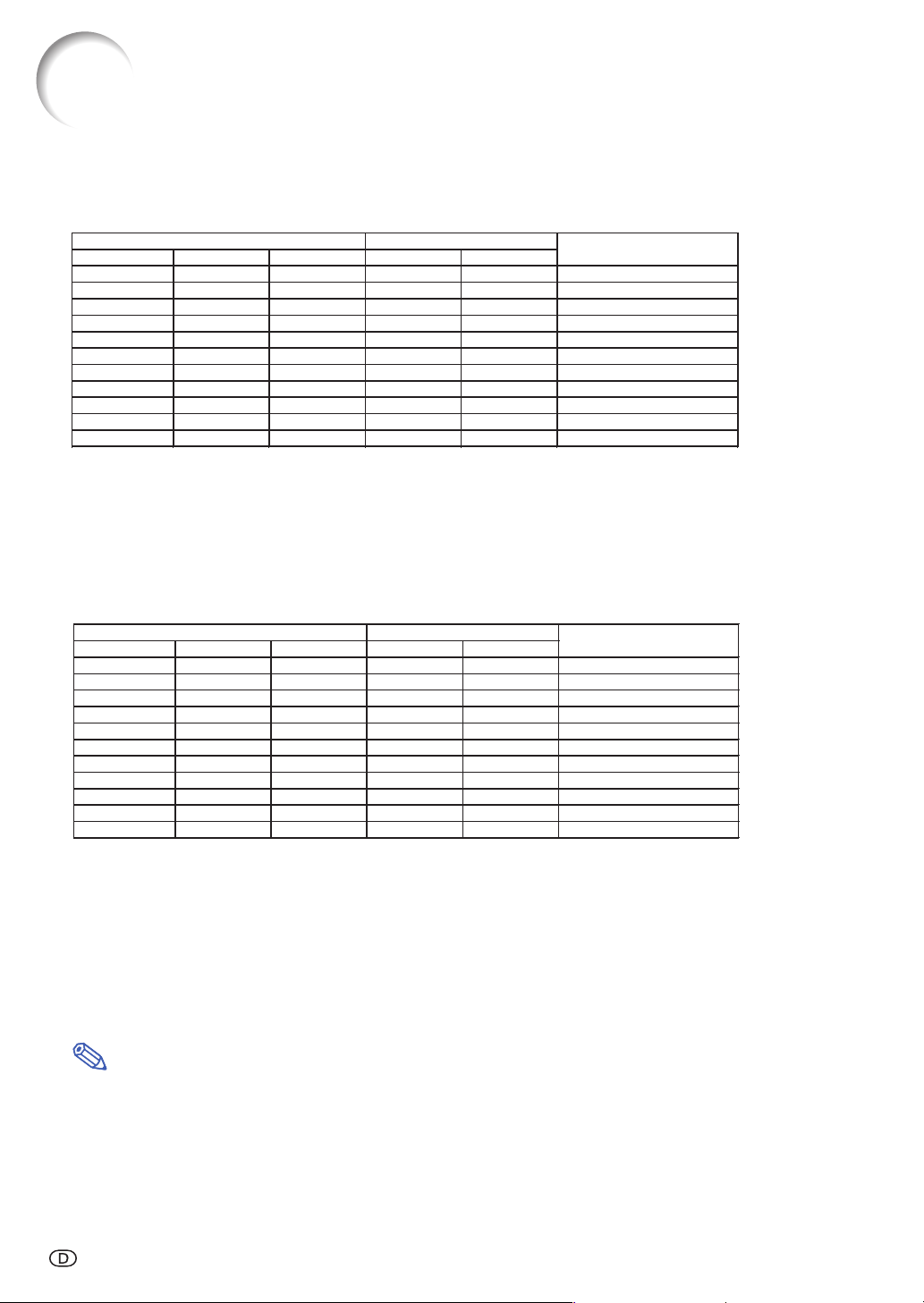
Einrichten des Projektors
400'' (1016 cm) 813 cm (320'') 610 cm (240'') 17,0 m (55' 9") 20,4 m (66' 11")
–15 cm
(
–5
23
/32")
300'' (762 cm) 610 cm (240'') 457 cm (180'') 12,8 m (41' 10") 15,3 m (50' 3")
–11 cm
(
–4
19
/64")
250'' (635 cm) 508 cm (200'') 381 cm (150'') 10,6 m (34' 10") 12,8 m (41' 10")
–9 cm
(
–3
37
/64")
200'' (508 cm) 406 cm (160'') 305 cm (120'') 8,5 m (27' 11") 10,2 m (33' 6")
–7 cm
(
–2
55
/64")
150'' (381 cm) 305 cm (120'') 229 cm (90'') 6,4 m (20' 11") 7,7 m (25' 1")
–5 cm
(
–2
9
/64")
120'' (305 cm) 244 cm (96'') 183 cm (72'') 5,1 m (16' 9") 6,1 m (20' 1")
–4 cm
(
–1
23
/32")
100'' (254 cm) 203 cm (80'') 152 cm (60'') 4,3 m (13' 11") 5,1 m (16' 9")
–4 cm
(
–1
7
/16")
80'' (203 cm) 163 cm (64'') 122 cm (48'') 3,4 m (11' 2") 4,1 m (13' 5")
–3 cm
(
–1
9
/64")
70'' (178 cm) 142 cm (56'') 107 cm (42'') 3,0 m (9' 9") 3,6 m (11' 9")
–3 cm
(
–1")
60'' (152 cm) 122 cm (48'') 91 cm (36'') 2,6 m (8' 4") 3,1 m (10' 1")
–2 cm
(
–
55
/64")
40'' (102 cm) 81 cm (32'') 61 cm (24'') 1,7 m (5' 7") 2,0 m (6' 8")
–1 cm
(
–
37
/64")
Standard-Zoomobjektiv
F1,7-F1,9, f=28,0-33,6 mm
16:10 Signaleingang (Normal-Modus)
Diag. [χ]
500'' (1270 cm) 1077 cm (424'') 673 cm (265'') 18,8 m (61' 7") 22,5 m (73' 11") –16 cm (–6 5/16")
400'' (1016 cm) 862 cm (339'') 538 cm (212'') 15,0 m (49' 3") 18,0 m (59' 2")
300'' (762 cm) 646 cm (254'') 404 cm (159'') 11,3 m (37' 0") 13,5 m (44' 4")
250'' (635 cm) 538 cm (212'') 337 cm (132'') 9,4 m (30' 10") 11,3 m (37' 0")
200'' (508 cm) 431 cm (170'') 269 cm (106'') 7,5 m (24' 8") 9,0 m (29' 7")
150'' (381 cm) 323 cm (127'') 202 cm (79'') 5,6 m (18' 6") 6,8 m (22' 2")
120'' (305 cm) 258 cm (102'') 162 cm (64'') 4,5 m (14' 9") 5,4 m (17' 9")
100'' (254 cm) 215 cm (85'') 135 cm (53'') 3,8 m (12' 4") 4,5 m (14' 9")
80'' (203 cm) 172 cm (68'') 108 cm (42'') 3,0 m (9' 10") 3,6 m (11' 10")
60'' (152 cm) 129 cm (51'') 81 cm (32'') 2,3 m (7' 5") 2,7 m (8' 10")
40'' (102 cm) 86 cm (34'') 54 cm (21'') 1,5 m (4' 11") 1,8 m (5' 11")
χ
: Bildgröße (diag.) (Zoll/cm)
L: Projektionsabstand (m/Fuß)
L1: Mindestprojektionsdistanz (m/Fuß)
L2: Höchstprojektionsdistanz (m/Fuß)
H: Entfernung von der Unterkante des Bildes bis zu Objektivmitte (cm/Zoll)
Bildgröße (Bildwandgröße) Projektionsabstand [L]
Breite Höhe Minimum [L1] Maximum [L2]
Die Formel für die Bildgröße und den Projektionsabstand
[m/cm]
L1 (m) = 0,03755
L2 (m) = 0,04507
H (cm) = –0,03209
[Fuß/Zoll]
L1 (Fuß) = 0,03755χ / 0,3048
L2 (Fuß) = 0,04507
H (Zoll) = –0,03209χ / 2,54
Entfernung von der Unterkante des
Bildes bis zu Objektivmitte [H]
–13 cm (–5
–10 cm (–3
–8 cm (–3
–6 cm (–2
–5 cm (–1
–4 cm (–1
–3 cm (–1
–3 cm (–1
–2 cm (–
–1 cm (–
χ
χ
χ
χ
/ 0,3048
3
/64")
51
/64")
5
/32")
17
/32")
57
/64")
33
/64")
17
/64")
1
/64")
49
/64")
1
/2")
4:3 Signaleingang (Normal-Modus)
Diag. [χ]
χ
: Bildgröße (diag.) (Zoll/cm)
L: Projektionsabstand (m/Fuß)
L1: Mindestprojektionsdistanz (m/Fuß)
L2: Höchstprojektionsdistanz (m/Fuß)
H: Entfernung von der Unterkante des Bildes bis zu Objektivmitte (cm/Zoll)
Bildgröße (Bildwandgröße) Projektionsabstand [L]
Breite Höhe
Minimum [L1] Maximum [L2]
Hinweis
• Bei den Werten der obigen Darstellung ist eine Fehlertolerenz einzuräumen.
• Wenn der Abstand von der Objektivmitte zur Bildunterkante [H] ein negativer Wert, liegt die Bildunterkante
entsprechend weit unter der Objektivmitte.
• Informationen zum Projektionsabstand [L] und dem Abstand von der Mitte der Linse bis zur Unterkante des
Bilds [H] finden Sie auf Seite 18.
-20
Entfernung von der Unterkante des
Bildes bis zu Objektivmitte [H]
Die Formel für die Bildgröße und den Projektionsabstand
[m/cm]
L1 (m) = 0,04251
L2 (m) = 0,05102
H (cm) = –0,03633
[Fuß/Zoll]
L1 (Fuß) = 0,04251χ / 0,3048
L2 (Fuß) = 0,05102
H (Zoll) = –0,03633χ / 2,54
χ
χ
χ
χ
/ 0,3048

Muster für Verbindungskabel
•
Einzelheiten zu den Anschlüssen und Verbindungskabeln finden Sie in die Bedienungsanleitungen zu den jeweiligen Produkten.
•Sie benötigen vielleicht andere Kabel oder Anschlüsse, die unten nicht aufgeführt sind.
Ausrüstung
Computer
Audio/Video-Gerät
Anschluss am
angeschlossenen Gerät
RGB-Kabel (mitgeliefert)
RGB-
Ausgangsanschluss
Digitale DVI
Video-
Ausgangsbuchse
Audio-
Ausgangsanschluss
Digitale DVI
Video-
Ausgangsbuchse
Komponenten-
Video-
Ausgangsanschluss
Digitales DVI-Videokabel (im Handel erhältlich)
ø3,5 mm Durchm. Stereo- oder Mono-Audiokabel (im
Handel oder als Sharp-Ersatzteil QCNWGA038WJPZ
erhältlich)
Digitales DVI-Videokabel (im Handel erhältlich)
3 RCA an D-sub 15-polig Kabel (optionales, AN-C3CP2)
Kabel
Anschluss am
Projektor
COMPUTER/
COMPONENT 1, 2
DVI-D
AUDIO
(für COMPUTER/
COMPONENT 1, 2 DVI-D)
Anschlüsse
DVI-D
COMPUTER/
COMPONENT 1, 2
Anschluss
Verwendung
dezidierten
Kabels
S-Video-
Ausgangsanschluss
Video-
Ausgangsanschluss
An den Kabeladapter, usw. anschließen.
für
des
Dezidiertes Kabel
S-Videokabel (im Handel erhältlich)
Videokabel (im Handel erhältlich)
3 RCA an D-sub 15polig Kabel (optionales,
AN-C3CP2)
Kabeladapter (im Handel erhältlich)
S-VIDEO
VIDEO
-21

Muster für Verbindungskabel
Ausrüstung
Audio/Video-Gerät
Anschluss am
angeschlossenen Gerät
ø3,5 mm Stereoministecker an RCA-Audiokabel (im
Handel erhältlich)
Audio-
Ausgangsanschluss
An den Kabeladapter, usw. anschließen.
A
nschluss
für
Verwendung
des
dezidierten
Dezidiertes Kabel
Kabels
RCA-Audiokabel (im Handel erhältlich)
Audio-
Ausgangsanschluss
An den Kabeladapter, usw. anschließen.
Ans
chluss
für
Verwendung
des
Dezidiertes Kabel
dezidierten
Kabels
Kabel
Kabeladapter
(im Handel erhältlich)
ø3,5 mm Ministecker an RCAAudiokabel (im Handel erhältlich)
Kabeladapter
(im Handel erhältlich)
RCA-Audiokabel
(im Handel erhältlich)
Anschluss am
Projektor
AUDIO
(für COMPUTER/
COMPONENT 1, 2 DVI-D)
AUDIO
(für VIDEO, S-VIDEO)
Monitor
Verstärker
-22
RGB-Kabel (im Lieferumfang enthalten oder im Handel erhältlich)
RGB-
Eingangsanschluss
ø3,5 mm Stereoministecker an RCA-Audiokabel (im
Handel erhältlich)
Audio-
Eingangsanschluss
MONITOR OUTPUT
AUDIO
(MONITOR OUT)

Anschluss an einen Computer
Vor Ausführen der Anschlüsse zuerst das Netzkabel des Projektors aus der Netzsteckdose
ziehen und die anzuschließenden Geräte ausschalten. Nach dem Durchführen der Anschlüsse
zuerst den Projektor und dann die anderen Geräte einschalten. Nach dem Durchführen aller
Anschlüsse sollte bei Verwendung eines Computers dieser stets als Letztes eingeschaltet
werden.
Lesen Sie sich vor dem Durchführen der Anschlüsse unbedingt die Bedienungsanleitungen der
anzuschließenden Geräte durch.
Bei Verbindung über das RGB-Kabel
(Verbindung mit COMPUTER/COMPONENT 1 oder 2: Die Abbildung unten zeigt den ersteren.)
An den Audio-Ausgangsanschluss
An den RGB-Ausgangsanschluss
Mitgeliefertes
Zubehör
Computer
An COMPUTER/
COMPONENT 1Eingangsanschluss
RGB-Kabel
*
3,5 mm Durchm. Stereo- oder Mono-Audiokabel
(im Handel oder als Sharp-Ersatzteil QCNWGA038WJPZ erhältlich)
An AUDIO-Eingangsanschluss
RGB-Kabel
* Wenn das ø3,5 mm Mono-Audiokabel benutzt wird, wird das Volumen-Niveau um die Hälfte dessen des
ø3,5 mm Stereo- oder Mono-Audiokabel verringert.
Anschlüsse
Hinweis
• Siehe die „Computer-Kompatibilitätstabelle“ auf Seite 65 hinsichtlich einer Liste von Computersignalen,
die mit dem Projektor kompatibel sind. Die Verwendung des Gerätes mit anderen Computersignalen als
den aufgeführten kann bei einigen Funktionen zu Fehlern führen.
• Für bestimmte Macintosh-Computer wird möglicherweise ein Macintosh-Adapter benötigt. Bitte wenden
Sie sich an einen Macintosh-Händler in Ihrer Nähe.
• Je nach dem verwendeten Computer wird möglicherweise kein Bild projiziert, wenn der externe
Ausgangs-Port des Computers nicht eingeschaltet ist. (Z.B. Drücken Sie die Tasten „Fn“ und „F5“
gleichzeitig bei Verwendung eines SHARP-Notebooks). Zur Aktivierung des externen Ausgangs-Ports
Ihres Computers siehe spezifische Anweisungen in der Bedienungsanleitung des Computers.
-23

Anschluss an einen Computer
Bei Verbindung über das DVI Digital-Kabel
Für den direkten Eingang digitaler Videosignale von einem Computer nutzt der Projektor die digitale
DVI-Eingangsbuchse.
Computer
An den Audio-Ausgangsanschluss
An AUDIO-
Eingangsanschluss
Zur digitalen
DVI-Ausgangsbuchse
* ø
3,5 mm Durchm. Stereo- oder Mono-Audiokabel
(im Handel oder als Sharp-Ersatzteil QCNWGA038WJPZ erhältlich)
(für DVI-D)
Digitales DVI-Videokabel
(im Handel erhältlich)
Zur DVI-D
Eingangsbuchse
*Wenn das ø3,5 mm Mono-Audiokabel benutzt wird, wird das Volumen-Niveau um die Hälfte dessen des
ø3,5 mm Stereo- oder Mono-Audiokabel verringert.
-24

Anschluss mit Videogeräte
Die Bildqualität ist in der Reihenfolge Komponenten-Signal, RGB-Signal, S-Video-Signal und Video-Signal in absteigender
Reihenfolge gestaffelt. Wenn Ihr Audio/Video-Gerät einen Komponenten-Ausgang oder RGB-Ausgangsanschluss hat,
verwenden Sie den COMPUTER/COMPONENT-Anschluss 1 oder 2 am Projektor für den Videoanschluss.
Beim Anschließen von Videogeräten mit DVI-Ausgangsanschluss
Videogerät
An den Audio-Ausgangsanschluss
Zur digitalen DVI-Ausgangsbuchse
An AUDIO-Eingangsanschluss
(für COMPUTER/COMPONENT 2, DVI-D)
ø3,5 mm Stereoministecker an RCAAudiokabel (im Handel erhältlich)
Digitales DVI-Videokabel (im Handel erhältlich)
Zur DVI-D
Eingangsbuchse
Hinweis
∑ Wählen Sie die Art des Eingangssignals des Videogeräts. Siehe Seite 47.
∑ Ist der Projektor an ein Videogerät mit einer HDMI-Ausgangsanschluss angeschlossen, kann als
Eingangssignal nur das Videosignal an den Projektor übertragen werden. (Schließen Sie für den Eingang
der Audiosignale den Eingangsanschluss AUDIO an.)
∑ Anhängig von den Spezifikationen der Videoapparatur oder des HDMI-DVI-Kabels kann die
Signalübertragung fehlerhaft verlaufen (die HDMI-Spezifikation unterstützt nicht alle Verbindungen zu
Videoapparatur mit digitalem HDMI-Ausgang und digitalem HDMI-DVI-Kabel).
∑ Einzelheiten über die Kompatibilität von Videoapparatur entnehmen Sie bitte den Angaben des Herstellers
Ihrer Videoapparatur.
Wenn ein Videogerät mit einem Komponenten-Video-Ausgangsanschluss angeschlossen wird
(Verbindung mit COMPUTER/COMPONENT 1 oder 2: Die Abbildung unten zeigt den ersteren.)
Videogerät
An den Audio-Ausgangsanschluss
An den Komponenten-Video-Ausgangsanschluss
An COMPUTER/COMPONENT 1Eingangsanschluss
An AUDIOEingangsanschluss
Anschlüsse
3 RCA (Komponente) an D-sub 15-polig Kabel
(optionales, AN-C3CP2)
ø3,5 mm Ministecker an RCA-Audiokabel (im Handel erhältlich)
Hinweis
∑
Wenn Sie das Videogerät mit einem 21-pol. RGB-Ausgang (Euro-Scart) am Projektor anschließen, verwenden
Sie ein im Handel erhältliches Kabel, das in den Projektoranschluss, den Sie verwenden möchten, passt.
∑ Der Projektor unterstützt nicht RGBC Signale über Euro-Scart.
-25

Anschluss mit Videogeräte
Wenn ein Videogerät mit einem S-Video-Ausgangsanschluss angeschlossen wird
An den Audio-Ausgangsanschluss
An den S-Video-Ausgangsanschluss
Videogerät
An S-VIDEO-Eingangsanschluss
An AUDIO-Eingangsanschluss
RCA-Audio-Kabel
(im Handel erhältlich)
S-Videokabel (im Handel erhältlich)
Wenn ein Videogerät mit einem Video-Ausgangsanschluss angeschlossen wird
An den Audio-Ausgangsanschluss
An den Video-Ausgangsanschluss
RCA-Audio-Kabel
(im Handel erhältlich)
Videogerät
Composite-Video-Kabel (im Handel erhältlich)
An VIDEO-Eingangsanschluss
An AUDIO-Eingangsanschluss
Hinweis
∑ Wenn Sie das Videogerät mit einem 21-pol. RGB-Ausgang (Euro-Scart) am Projektor anschließen,
verwenden Sie ein im Handel erhältliches Kabel, das in den Projektoranschluss, den Sie verwenden
möchten, passt.
-26

Projektorsteuerung unter Verwendung eines Computers
Wenn der RS-232C-Anschluss am Projektor mit einem Computer verbunden ist, kann der Computer zur
„
Steuerung des Projektors und Prüfung des Projektorzustands verwendet werden. Siehe
ANLEITUNG“ auf der mitgelieferten CD-ROM für „RS-232C-Spezifikationen und Befehlseinstellungen“.
Anschluss an einen Computer unter Verwendung eines RS-232C seriellen Steuerkabels und
eines DIN-D-Sub RS-232C-Adapters
EINRICHTUNGS-
Computer
An den RS-232C-Anschluss
Serielles RS-232C- Steuerkabel (kreuztyp, im Handel erhältlich)
Mitgeliefertes
Zubehör
An den RS-232C-Anschluss
DIN-D-Sub
RS-232C-Adapter
DIN-D-sub
RS-232C-Adapter
Hinweis
∑
Wenn der Computeranschluss nicht korrekt konfiguriert ist, kann die RS-232C-Funktion unter Umständen nicht
durchgeführt werden. Nähere Einzelheiten entnehmen Sie bitte die Bedienungsanleitung des Computers.
Anschlüsse
Info
∑ Schließen Sie das RS-232C-Kabel nicht an einen anderen Port als den RS-232C-Anschluss am Com-
puter an. Dies könnte Ihren Computer oder Ihren Projektor beschädigen.
∑ Ein serielles RS-232C-Steuerkabel sollte nicht bei eingeschaltetem Computer angeschlossen oder entfernt
werden. Eine solche Vorgehensweise könnte Ihren Computer beschädigen.
-27

Projektorsteuerung unter Verwendung eines Computers
Anschluss an den LAN-Anschluss unter Verwendung eines LAN-Kabels
TX/RX-LED (gelb)
Leuchtet, wenn Daten übertragen/empfangen werden.
LINK-LED (grün)
Leuchtet bei einer Verknüpfung.
HUB
oder
Computer
LAN-Kabel (Kategorie 5, im Handel erhältlich)
An den LAN-Anschluss
Hinweis
∑ Verwenden Sie für den Anschluss an einen Hub ein durchgehendes (1:1) Kabel der Kategorie 5 (CAT.5)
(im Handel erhältlich).
∑ Verwenden Sie für den Anschluss an einen Computer ein (Kreuz) Verbindungskabel der Kategorie 5
(CAT.5) (im Handel erhältlich).
*
Schließen Sie aus Sicherheitsgründen
den LAN-Anschiuss nicht mit kabeln
wie Telefonkabel an, dadurch kann
eine Überspannung erzeugt werden.
Anschluss an einen Monitor mit RGB-Eingangsanschluss
Mit Hilfe von zwei RGB-Kabelpaaren können Sie die Computerbilder sowohl am Projektor als auch auf einem
separaten Monitor anzeigen lassen.
Monitor
An den RGB-Eingangsanschluss
Computer
An den RGBAusgangsanschluss
Mitgeliefertes
Zubehör
An COMPUTER/
COMPONENT 1Eingangsanschluss
RGB-Kabel
RGB-Kabel
An den MONITOR
OUT-Anschluss
-28
RGB-Kabel (im Handel erhältlich)

Anschluss an einen Verstärker oder an ein anderes Audiogerät
Audiosignale, die von Geräten ausgegeben werden, die an die einzelnen Ausgangsanschlüsse des Projektors
angeschlossen sind, können zu einem Audiogerät ausgegeben werden.
Verstärker
An AUDIO-Ausgangsanschluss
(MONITOR OUT)
An den
Audio
-Eingangsanschluss
ø3,5 mm Ministecker an
RCA-Audiokabel
(im Handel erhältlich)
Hinweis
• Schalten Sie bei einem Anschluss den Projektor und das Audiogerät aus.
• Wenn die Stromversorgung für den Anschluss eines Verstärkers oder eines anderen Audiogerätes
ausgeschaltet wird, schalten Sie zuerst den Verstärker und danach den Projektor aus.
•
Wenn externe Audiokomponenten verwendet werden, kann die Lautstärke für einen besseren Sound verstärkt werden.
•
Siehe für Einzelheiten über den veränderlichen Audio-Ausgang (VAO) und den festen Audio-Ausgang (FAO) Seite 52.
Anschlüsse
-29

Ein- und Ausschalten des Projektors
ON-Taste
STANDBYTaste
LampenAnzeige
Netz-Anzeige
STANDBY/ON-Taste
Anschluss des Netzkabels
Stecken Sie das mitgelieferte Netzkabel in der
Netzanschluss hinten am Projektor ein. Dann
stecken Sie den Stecker in eine Netzsteckdose.
Einschalten des Projektors
Bevor Sie die Schritte in diesem Abschnitt
ausführen, sollten Sie alle zu verwendenden
Geräte an den Projektor anschließen. (Siehe
Seiten 23 - 29.)
Die Objektivkappe entfernen und
STANDBY/ON am Projektor oder ON
auf der Fernbedienung drücken.
• Die Netz-Anzeige leuchtet grün.
• Nachdem die Lampen-Anzeige aufleuchtet, ist
der Projektor betriebsbereit.
Hinweis
• Die Lampen-Anzeige leuchtet oder blinkt und
zeigt damit den Status der Lampe an.
Grün: Die Lampe leuchtet.
Grün blinkend: Die Lampe wird
Rot:
Die Lampe wird normal ausgeschaltet
•
•
•
oder muss ersetzt werden.
Beim Einschalten des Projektors kann ein
leichtes Bildflimmern in der ersten Minute nach
dem Aufleuchten der Lampe auftreten. Dies ist
normal, da die Steuerschaltung der Lampe die
Lampen-Ausgangseigenschaften stabilisiert.
Es handelt sich nicht um eine Fehlfunktion.
Wenn der Projektor im Standby-Modus sofort
wieder eingeschaltet wird, benötigt die Lampe zum
Start der Projektion möglicherweise ein wenig Zeit.
Wenn die Systemsperre aktiviert ist, wird das
Eingabefeld für den Schlüsselcode angezeigt. Zum
Annullieren der Schlüsselcode-Einstellung geben Sie
den bereits eingestellten Schlüsselcode ein.
Einzelheiten siehe Seite 52.
aufgewärmt.
Mitgeliefertes
Zubehör
Netzanschluss
Info
• Wenn „Neustart-Automatik“ auf „Ein“ gestellt ist:
Wenn der Netzstecker von der Steckdose abgezogen ist
oder der Hauptunterbrecherschalter ausgeschaltet ist,
wenn der Projektor eingeschaltet ist, schaltet der Projektor
automatisch ein, wenn der Netzstecker in die Steckdose
eingesteckt oder der Hauptunterbrecherschalter
eingeschaltet wird. (Siehe Seite 51.)
•
Werkseitig wird die Sprache auf Englisch eingestellt. Wenn
Sie die Sprache für die Bildschirmanzeige ändern möchten,
gehen Sie gemäß der Anleitung auf Seite 50 vor.
Netzkabel
Zur Netzsteckdose
▼Bildschirmanzeige
Ausschalten des Projektors (Aktivierung des Standby-Modus)
Drücken Sie die
STANDBY auf der Fernbedienung. Drücken Sie die
Taste erneut, wenn die Bestätigungsmeldung
angezeigt wird, um den Projektor in den StandbyModus zu schalten.
-30
STANDBY/ON
am Projektor oder die
Info
• Direkte Ausschaltfunktion:
Sie können das Netzkabel von der Netzsteckdose
abziehen, obwohl der Lüfter noch eine Zeit lang weiterläuft.

Bild-Projektion
Verwendung Einstellfüße
Die Höhe des Projektors kann mit den
Einstellfüßen angepasst werden, wenn die
Leinwand höher als der Projektor aufgestellt
ist, wenn die Leinwand geneigt ist oder wenn
der Projektionsort leicht geneigt ist.
Stellen Sie den Projektor so auf, dass er so
lotrecht zur Leinwand wie möglich ist.
1
Betätigen Sie die HöheneinstellungTasten.
• Die Einstellfüße kommen heraus.
2 Heben Sie den Projektor zur
Anpassung der Höhe und
nehmen Sie die Hände von den
Höheneinstellung-Tasten.
• Der Projektor kann bis zu etwa 9 Grad
angepasst werden.
3
Drehen Sie den Neigungsregler zum
Feinanpassen der horizontalen
Neigung des Projektors.
• Die Neigung ist innerhalb von etwa 2
Grad anpassbar.
Wenn die Höhe des Projektors eingestellt
•
wird, treten Trapezverzerrungen auf. Wenn
„Auto-V-Tra.-Entz.“ im „Bildwand“-Menü auf
„Ein“ gestellt ist (siehe Seite 49), wird die
Trapezkorrektur automatisch ausgeführt,
um Trapezverzerrungen zu korrigieren.
Wenn Sie das automatisch korrigierte Bild
einstellen möchten, verwenden Sie die
manuelle Trapezkorrektur. (Siehe Seite 32.)
Seitenansicht
Objektiv
mitte
Einstellfuß
Draufsicht
Höheneinstellung-Taste
Grundlegende
Bedienung
Info
• Halten Sie den Projektor gut fest, wenn beim
Betätigen der Höheneinstellung-Taste die
Einstellfüße ausfahren.
•
Beim Anheben oder Absenken des Projektors
nicht das Objektiv anfassen.
•
Achten Sie darauf, dass Sie sich beim
Absenken des Projektors nicht den Finger
zwischen Einstellfuß und Gerät einklemmen.
Neigungsregler
-31

Bild-Projektion
KEYSTONE-
Korrektur eines Trapezfehlers
Taste
Auto-V-Tra.-Entz.korrektur
Wenn das Bild entweder von oben oder von unten in einem
bestimmten Winkel auf die Bildwand projiziert wird, wird
das Bild verzerrt. Die Funktion zur Korrektur der
Trapezverzerrung wird als Trapezkorrektur
Dieser Projektor ist mit einer „Auto-V-Tra.-Entz.korrektur“ Funktion ausgestattet, die trapezförmige Verzerrungen
innerhalb des projizierten Bildes automatisch korrigiert.
Die Korrektur wird automatisch ausgeführt, sofern die
vertikale Steigung oder Neigung innerhalb eines Bereiches
±
12 Grad liegt.
von
Hinweis
• Wenn die Auto-V-Tra.-Entz.korrektur-Funktion
nicht verwendet wird, stellen Sie „Auto-V-Tra.Entz.“ im „Bildwand“-Menü auf „Aus“.
Manuelle
Wenn Sie nach Aktivierung der Auto-V-Tra.Entz.korrektur-Funktion Feineinstellungen oder
wenn Sie Korrekturen ohne Verwendung der AutoV-Tra.-Entz.korrektur-Funktion durchführen
möchten, können Sie Korrekturen mit Hilfe des
folgenden Verfahrens manuell vornehmen.
Trapez
korrektur
bezeichnet.
MOUSE/
Einstellungstasten
('/"/\/|)
RETURN-Taste
"Bildschirmanzeige (Trapezkorrektur-Modus)
H&V TRA. -ENTZ. H: 0 V: 0
AUS
TESTMUSTER
EINST.
RESET
Vertikale Trapezentzerrung
(Einstellung über
' / "
)
1
KEYSTONE auf der Fernbedienung
drücken, um den TrapezkorrekturModus aufzurufen.
• Sie können auch KEYSTONE am
Projektor verwenden.
2 Drücken Sie
'
oder " zum
Parallelisieren der linken und
rechten Seiten, oder drücken Sie
\ oder | zum Parallelisieren der
oberen und unteren Seiten des
projizierten Bildes.
•
Sie können die Trapezkorrektur auch mit
Hilfe der
Projektor einstellen.
''
' /
''
""
" oder
""
\\
||
\ /
|Tasten auf dem
\\
||
3 KEYSTONE drücken.
• Die Bildschirmanzeige des TrapezverzerrungsKorrekturmodus wird verschwinden.
• Sie können auch KEYSTONE am Projektor
verwenden.
-32
Horizontale Trapezentzerrung
\ / |
(Einstellung über
Hinweis
• Um zu den Standardeinstellungen
zurückzukehren, drücken Sie auf
• Während der Bildeinstellung könnten
gerade Linien oder gezackte Bildkanten
angezeigt werden.
• Die manuelle Trapezkorrektur kann bis zu
einem Winkel von etwa ±50 Grad vertikal und
etwa ±30 Grad horizontal justiert werden.
)
RETURN
.

Anpassung des Objektivs
Die Scharfstellung und die Bildschirmgröße
können mithilfe des Fokusrings oder ZoomKnopfs am Projektor eingestellt werden.
1
Die Fokussierung wird durch
Drehen des Fokusrings eingestellt.
2 Der Zoom wird mit dem Zoom-
Knopf eingestellt.
Fokussierring Zoom-Knopf
Herauszoomen
Grundlegende
Bedienung
Heranzoomen
-33

Bild-Projektion
Umschalten des Eingangsmodus
Wählen Sie den Eingangsmodus für das
angeschlossene Gerät aus.
Drücken Sie auf der Fernbedienung die
Tasten COMPUTER1/2, DVI, S-VIDEO
oder VIDEO, um den Eingangsmodus
auszuwählen.
•
Wenn Sie INPUT am Projektor oder DVI an der
Fernbedienung drücken, erscheint die INPUT-Liste.
Drücken Sie
P/R
zum Umschalten des INPUT-
Modus.
Anpassen der Lautstärke
Drücken Sie VOL +/– an der Fernbedienung
oder –O/Q+ am Projektor, um die Lautstärke
einzustellen.
Hinweis
Drücken Sie VOL–/–O, um die Lautstärke zu verringern.
•
•
Drücken Sie VOL+/Q +, um die Lautstärke zu
erhöhen.
•
Wenn der Projektor an externe Geräte
angeschlossen ist, ändert sich der Lautstärkepegel
des externen Geräts entsprechend dem
Lautstärkepegel des Projektors. Stellen Sie die
Lautstärke des Projektors auf den niedrigsten Pegel,
wenn der Projektor ein/aus geschaltet oder das
Eingangssignal geändert wird.
•
Wenn Sie keine Tonausgabe vom Projektorlautsprecher
wünschen, während der Projektor an externe Geräte
angeschlossen ist, stellen Sie „Lautsprecher“ im Menü
„Option“ auf „Aus“. (Siehe Seite 51.)
VOL +/–
(Lautstärke)Tasten
AV MUTETasten
COMPUTER 1-,
COMPUTER 2-,
DVI-, S-VIDEO-,
VIDEO-Tasten
Bildschirmanzeige
Ausblenden des Bilds und vorübergehende Stummschaltung
Drücken Sie auf der Fernbedienung
AV MUTE, um vorübergehend einen
schwarzen Bildschirm anzuzeigen und den
Ton stumm zu schalten.
Hinweis
•Wenn Sie AV MUTE nochmals betätigen, wird
das projizierte Bild wiederhergestellt
-34
.
Bildschirmanzeige

MOUSE/Einstellungstasten
('/"/\/|)
BREAK TIMERTaste
Umschalten des Eco+LeiseModus
AUTO SYNCTaste
FREEZETaste
ECO+QUIETTaste
Anzeige und Einstellung des Unterbrechungstimers
Drücken Sie BREAK TIMER.
1
• Der Timer beginnt, von 5 Minuten
herunterzuzählen.
Bildschirmanzeige
Drücken Sie P/R/O/Q, um die
2
Länge der Unterbrechungszeit
zu justieren.
• Nimmt mit P oder Q
5 Minuten s 6 Minuten s 60 Minuten
•Wird mit O oder R
4 Minuten s 3 Minuten s
•Die Unterbrechungszeit kann in
Einheiten von einer Minute eingestellt
werden (bis zu 60 Minuten).
Aufheben der Unterbrechungszeit-Anzeigefunktion
Drücken Sie BREAK TIMER.
Hinweis
•
Der Unterbrechungstimer arbeitet nicht, während
der Projektor die Funktionen „Auto-Sync.“,
„EINFRIEREN“ oder „AV-STMHALT“ ausführt.
1 Minute
Drücken Sie ECO+QUIET, um den
Eco+Leise-Modus ein- und auszuschalten.
• Wenn der Eco+Leise-Modus auf „Ein“ gestellt
ist, wird das Betriebsgeräusch des Lüfters
geringer, die Leistungsaufnahme nimmt ab und
die Lampenlebensdauer wird länger.
Hinweis
•
Siehe „Prüfung des Lampen-Lebensdauerstatus“ auf
Seite 53 für Einzelheiten zum Eco+Leise-Modus.
Auto Sync (Auto Sync-Anpassung)
Die Auto-Sync-Funktion arbeitet, wenn nach
dem Einschalten des Projektors
Eingangssignale erkannt werden.
Drücken Sie AUTO SYNC manuell zur
Einstellung mit der Auto-Sync-Funktion.
Hinweis
•Wenn sich mit der Auto Sync-Anpassung
das Bild nicht wie gewünscht optimieren
lässt, nehmen Sie im Menü „Hilfe“ manuelle
Anpassungen vor. (Siehe Seite 47.)
Einfrieren von bewegten Bildern
Drücken Sie FREEZE.
1
• Das projizierte Bild wird „eingefroren“.
Drücken Sie nochmals FREEZE, um zum
2
bewegten Bild des aktuell angeschlossenen
Geräts zurückzukehren.
Grundlegende
Bedienung
-35

Bild-Projektion
Hinweis
MOUSE/Einstellungstasten
('/"/\/|)
MAGNIFYTasten
RETURNTaste
Anzeige einer Vergrößerung eines Bildteils
Grafiken, Tabellen und andere Abschnitte des
projizierten Bildes können vergrößert werden. Dies
ist nützlich, wenn detaillierte Erklärungen nötig sind.
PICTURE MODETaste
Auswählen des Bildmodus
Sie können den für das projizierte Bild bestgeeigneten
Bildmodus wählen, beispielsweise Filme oder
Videospiele.
Drücken Sie PICTURE MODE.
•Wenn Sie PICTURE MODE gedrückt halten, ändert
sich der Bildmodus in der folgenden Reihenfolge:
STANDARD
Hinweis
•Siehe Seite 45 für Einzelheiten zum Bildmodus.
* „sRGB“ wird nur angezeigt, wenn das RGB-Signal anliegt.
PRÄSENTATION
KINO
SPIEL
sRGB
1
MAGNIFY auf der Fernbedienung
drücken.
• Vergrößert das Bild.
Durch Drücken von
•
das projizierte Bild vergrößert oder verkleinert.
Hinweis
oder
MAGNIFY wird
drücken.
¥1 ¥2 ¥3 ¥4 ¥9
drücken.
•
Sie können die Position des vergrößerten
Bildes mit ', ", \ oder | ändern.
2
RETURN auf der Fernbedienung
drücken, um den Betrieb zu stoppen.
•
Der Abbildungsmaßstab kehrt auf ×1 zurück.
• Die wählbaren Vergrößerungen sind je
nach Eingangssignal unterschiedlich.
• In den folgenden Fällen kehrt das Bild
×
zum normalen Format (
Wenn die EINGANG-Betriebsart geändert wird.
-
-Wenn RETURN gedrückt wurde.
Wenn das Eingangssignal geändert wird.
-
-
Wenn die Eingangssignal-Auflösung und die
Aktualisierungsrate (vertikale Frequenz)
geändert werden.
-
Wenn der Größenänderungs-Modus
umgestellt wird.
-Wenn der Bildmodus umgestellt wird.
Wenn der Progressiv-Modus umgestellt wird
-
1) zurück:
.
-36

Größenänderungs-Modus
Mit dieser Funktion kann die BildanzeigeBetriebsart zur Verbesserung des eingegebenen
Bildes modifiziert oder individuell eingestellt
werden. Je nach dem Eingangssignal können Sie
ein gewünschtes Bild wählen.
Drücken Sie RESIZE.
• Hinweise zur Einstellung über den Menübildschirm
49
finden Sie auf Seite
COMPUTER
.
RESIZE-Taste
NORMAL
1068 × 800
1000 × 800
1280 × 720
1280 × 722
1280 × 720
1280 × 768
1280 × 800
4:3 Bildsetienverhältnis
Andere
Bildseitenverhältnisse
SVGA (800 × 600)
XGA (1024 × 768)
SXGA (1152 × 864)
SXGA+ (1400 × 1050)
SXGA (1280 × 1024)
1280 × 720
1360 × 768
1366 × 768
1280 × 768
1280 × 800
Eingangssignal
Computer
Bild-Typ
NORMAL VOLL
Auflösung XGA
und niedriger
Auflösung
höher
4:3-Bildseitenverhältnis
als XGA
SXGA
(1280 × 1024)
5:4-Bildseitenverhältnis
1280 × 720
16:9-Bildseitenverhältnis
1360 × 768
1366 × 768
16:9-Bildseitenverhältnis
1280 × 768
15:9-Bildseitenverhältnis
1280 × 800
16:10-Bildseitenverhältnis
: Abgeschnittener Bereich, in welchem die Bilder nicht projiziert werden können
: Bereich, bei dem die Signale außerhalb des Bildschirms liegen
*1
Die Bildverschiebung-Funktion kann für diese Bilder verwendet werden.
*2
Gleich wie NORMAL-Modus.
*3
Im Fall von SXGA+ Eingabe.
VOLL STRECKENP. FÜR P.
1280 × 800
—
800 × 600
1024 × 768
1152 × 864
1400 × 1050
1280 × 1024
—
1360 × 768
1366 × 768
—
1280 × 720
—
1280 × 720
Ausgabebild
P. FÜR P.
*2
*1*1
*1
*2
—
—
*2
—
STRECKEN
*1
*3
*1
*2
—
*1
*1
Grundlegende
Bedienung
-37

Bild-Projektion
VIDEO/DTV
Eingangssignal
480I, 480P,
576I, 576P,
NTSC, PAL,
SECAM
720P, 1035I,
1080I, 1080P
Bild-Typ NORMALVideo/DTV
4:3-Bildseitenverhältnis
Verschmälern
Letterbox
16:9-Bildseitenverhältnis
16:9-Bildseitenverhältnis
Ausgabebild
BER.-ZOOM
*1
*1
*1
V-STRECKEN
STRECKEN
*2
—
*1
*1
*1
16:9-Bildseitenverhältnis
540P
*1
16:9-Bildseitenverhältnis
(4:3 Seitenverhältnis auf
16:9-Bildwand)
: Abgeschnittener Bereich, in welchem die Bilder nicht projiziert werden können
: Bereich, in dem das Bild im Originalsignal nicht enthalten war
*1
Die Bildverschiebung-Funktion kann für diese Bilder verwendet werden.
*2
Gleich wie NORMAL-Modus.
Urheberrechte
•Wenn die Funktion GRÖSSE ÄNDERN zur Wahl einer Bildgröße mit anderem Bildseitenverhältnis für ein
Fernsehprogramm oder Videobild verwendet wird, sieht das Bild anders als im Original aus. Beachten Sie
dies beim Wählen einer Bildgröße.
• Die Benutzung der Funktion Größenänderung oder Schrägprojektionskorrektur zum Komprimieren oder
Strecken des Bilds für gewerbliche Zwecke/öffentliche Anzeige in Cafés, Hotels usw. kann einen Verstoß
gegen das Urheberrecht des jeweiligen Copyright-Inhabers darstellen. Bitte beachten Sie das geltende
Copyright.
-38

Verwendung der Fernbedienung als drahtlose Computer-Maus
Wenn der Projektor über ein USB-Kabel mit einem Computer verbunden ist, können Sie die Fernbedienung
als Computer-Maus verwenden.
Wenn der Computer zu weit vom Projektor entfernt aufgestellt ist, um über ein USB-Kabel verbunden zu
werden, erlaubt es der getrennt erhältliche Empfänger (AN-MR2), den Projektor über Fernbedienung zu steuern.
Einzelheiten siehe Bedienungsanleitung des Empfängers.
Verbindung über ein USB-Kabel
Computer
USB
-Anschluss
An den USB-Anschluss
oder
Richten Sie die Fernbedienung
auf den USB-Empfänger (ANMR2, optional)
USB-Kabel
(im Handel oder als Sharp-Ersatzteil
QCNWGA014WJPZ erhältlich)
Der Maus-Zeiger kann nach dem Anschluss
folgendermaßen benutzt werden.
MOUSE/
Einstellungstasten ('/"/\/|)
■ Wenn der Cursor bewegt wird
Betätigen Sie die MOUSE/Einstellungstasten
('/"/\/|).
■ Linke Maustaste anklicken
R-CLICK-Taste
Auf L-CLICK drücken.
■ Rechte Maustaste anklicken
Auf R-CLICK drücken.
■
Wenn Ihr Computer eine Maus mit nur einer Taste
unterstützt (so wie bei Macintosh)
Auf L-CLICK oder R-CLICK.
L-CLICKund R-CLICK hhaben die gleiche Funktion.
■
Bei Verwendung von [Page Up] oder [Page Down]
Gleiche Funktion wie die Tasten [Page Up] und [Page Down] an einer Computertastatur.
Drücken Sie PAGE-auf-Taste oder PAGE-ab-Taste.
Hinweis
• Diese Funktion arbeitet nur unter dem Betriebssystem Microsoft® Windows® OS und unter dem
Betriebssystem Mac
Betriebssystemen, die USB nicht unterstützen.
• Unter Versionen älter als Windows
• Unter Versionen älter als Windows
• Unter Versionen älter als Mac OS
• Sie können diese Funktion nicht verwenden, wenn der Menü-Bildschirm angezeigt wird.
• Überprüfen Sie, dass der Computer den USB-Anschluss erkennt.
OS®
. Nichtsdestotrotz arbeitet diese Funktion nicht unter den folgenden
®
95.
®
NT 4.0.
®
8.5.
PA GE-auf/-ab-Tasten
L-CLICK-Taste
Grundlegende
Bedienung
-39

Menüpunkte
Im Folgenden werden die Teile gezeigt, die am Projektor angebracht werden können.
„Bild“-Menü
Hauptmenü
Bild
Seite 45
Bildmodus
Seite 45
Kontrast
Helligk.
Farbe
Tönung
Schärfe
Rot
Blau
Seite 45
Farb Temp
Seite 45
Progressiv
Seite 46
Film-Modus
Seite 46
DNR
Seite 46
MNR
Seite 46
Eco+Leise
Seite 46
Reset
Seite 45
Untermenü
Standard
Präsentation
Kino
Spiel
*1
sRGB
+30-30
+30-30
*2
+30-30
*2
+30-30
*2
+30-30
+30-30
+30-30
5500K
6500K
7500K
8500K
9300K
10500K
*3
3DProgressiv
2DProgressiv
*3
Auto
Aus
Aus
Stufe 1
Stufe 2
Stufe 3
Aus
Stufe 1
Stufe 2
Stufe 3
Ein
Aus
*1 Punkt, wenn RGB-Signale durch COMPUTER/COMPONENT 1, 2 oder DVI-D eingegeben werden
*2 Punkte beim Anlegen von Component-Signal über COMPUTER/COMPONENT 1 oder 2, oder beim
Wählen von VIDEO oder S-VIDEO
*3 „Progressiv“ und „Film-Modus“ können nur bei Eingang der Signale 480I, 576I, 1035I oder 1080I
angepasst werden.
-40

Menü „Signalanpassung (SIG-ANP)“
Hauptmenü
SIG-ANP
Seite 47
Clock
Phase
H-Pos
V-Pos
Reset
-150
-150
+150
+30-30
+150
+60-60
*4
*4
*5
*5
*5
Seite 47
Auflösung
Seite 47
Auto-Sync.
Seite 47
Signaltyp
Seite 47
Dynam. Bereich
Seite 48
Videosystem
Seite 48
Signal-Info
*6
*7
*8
Ein
Aus
Auto
RGB
Komponente
Auto
Standard
Verstärkt
Auto
PAL
SECAM
NTSC4.43
NTSC3.58
PAL-M
PAL-N
PAL-60
Seite 48
*4 Element bei Eingang von RGB-Signal über COMPUTER/KOMPONENTE 1 oder 2
*5 Element bei Eingang von COMPUTER/KOMPONENTE 1 oder 2
*6 Element bei Auswahl von COMPUTER/KOMPONENTE 1 oder 2 oder DVI-D
*7 Element bei Auswahl von DVI-D
*8 Element bei Auswahl von VIDEO oder S-VIDEO
Menü „Bildwandanpassung (Bildwand)“
Hauptmenü Untermenü
Bildwand
Seite 49
„Sprache“-Menü
Größe ändern
Seite 49
Bildversch.
Seite 49
H-Tra.-Entz.
Seite 49
V-Tra.-Entz.
Seite 49
Auto-V-Tra.-Entz.
Seite 49
OSD-Anzeige
Seite 50
Hintergrund
Seite 50
Menü-Position
Seite 50
PRJ.-Mod.
Seite 50
Sprache(Language)
Seite 50
Normal
Voll
P. für P.
Bereichszoom
+40-40
V-Strecken
Strecken
+60-60
+100-100
Ein
Aus
Ein
Aus
Logo
Blau
Kein
Mitte
Oben rechts
Unt. rechts
Oben links
Unten links
Vome
Decke + Vome
Hinten
Decke + Hint.
English
Deutsch
Español
Nederlands
Français
Italiano
Svenska
Português
polski
Magyar
Türkçe
Funktionen
Nützliche
-41

Menüpunkte
Menü „Projektoranpassung (Option)“
Hauptmenü Untermenü
Option
Seite 51
Automatisch aus
Seite 51
Neustart-Automatik
Seite 51
Systemsound
Seite 51
Lautsprecher
Seite 51
Audio Ausgang
Seite 51
Monitor Aus
Seite 51
LAN/RS232C
Seite 51
RS-232C
Seite 52
Lüfter-Mod.
Seite 52
Systemverrieg.
Seites 52 und 53
Stellen Sie alles zurück.
Seite 53
Lamp.-T. (Leben.)
Seite 53
Ein
Aus
Ein
Aus
Ein
Aus
Ein
Aus
FAO
VAO
Ein
Aus
Ein
Aus
9600 bps
38400 bps
115200 bps
Normal
Hoch
Alter Code
Neuer Code
Bestätigen
“Netzwerk”-Menü
Hauptmenü
Netzwerk
Seite 54
Kennwort
Seite 54
DHCP-Client
Seite 55
TCP/IP
Seite 55
MAC-Adresse
Seite 55
Projektor
Seite 55
*1 Nur einstellbar wenn der DHCP-Client auf „Aus“ gestellt ist
*2 Nur Display
-42
*1
*2
*2
Altes Kennw.
Neues Kennw.
Bestätigen
Ein
Aus
IP-Adresse
Subnet Mask
Gateway

Verwendung des Menü-Bildschirms
Einstelltasten
('/"/\/|)
ENTER-Taste
MOUSE/
Einstellungstasten
('/"/\/|)
ENTERTaste
MENU-Taste
RETURN-Taste
Menüauswahl (Anpassungen)
Beispiel: Anpassen von „Helligk.“.
• Der Vorgang kann auch mit den Tasten am Projektor ausgeführt werden.
1
Drücken Sie MENU.
•
Der Menübildschirm „Bild“ für den ausgewählten
Eingangsmodus wird angezeigt.
Drücken Sie Q oder O und wählen
2
Sie „Bild“ zum Einstellen.
Beispiel: Bildschirmmenü „Bild“
Bild SIG BIW Option Netz
Bildmodus
Kontrast 0
Helligk.
Farbe
Tönung
Rot
Blau
Farb Temp
Progressiv
Film-Modus
DNR
MNR
Eco + Leise
Reset
WÄ./EINS.
Zurück
MENU-Taste
RETURN-Taste
• Drücken Sie RETURN
zum Zurückschalten zum
vorherigen Bild, wenn das
Menü gezeigt wird.
Menüeintrag
0
0
0
0Schärfe
0
0
Standard
7500K
3DProgressiv
Auto
Aus
Aus
Aus
OK
AUS
Funktionen
Nützliche
-43

Verwendung des Menü-Bildschirms
3
Drücken Sie P oder R und wählen
Sie „Helligk.“ zum Einstellen.
•
Der ausgewählte Eintrag wird hervorgehoben.
Zum Einstellen des
projizierten Bildes beim
Betrachten
Drücken Sie ENTER.
•Der gewählte Eintrag (z.B. „Helligk.“)
erscheint alleine unten im Bildschirm.
•Wenn Sie P oder R drücken, wird das
folgende Element („Rot“ nach „Helligk.“)
angezeigt.
Hinweis
•
Drücken Sie ENTER erneut, um zum
vorherigen Bildschirm zurückzuschalten.
4
Drücken Sie O oder Q , um das
ausgewählte Element anzupassen.
•Die Anpassung wird gespeichert.
Drücken Sie MENU.
5
• Der Menübildschirm wird geschlossen.
Bild SIG BIW Option Netz
Bildmodus
Kontrast
Helligk.
Farbe
Tönung
Schärfe
Rot
Blau
Farb Temp
Progressiv
Film-Modus
DNR
MNR
Eco + Leise
Reset
WÄ./EINS.
Zurück
0
0
0
0
0
0
0
Standard
7500K
3DProgressiv
Auto
Aus
Aus
Aus
OK
AUS
Einzustellende Einträge
Bild SIG-ANP BIW Option Netz
Clock
Phase
H-Pos
V-Pos
Reset
0
0
0
0
Drücken Sie
ENTER.
Der Eintrag wird alleine gezeigt
Bild
WÄ./EINS.
Zurück-Menü
Bild SIG BIW Option Netz
Bildmodus
Kontrast
Helligk.
Farbe
Tönung
Schärfe
Rot
Blau
Farb Temp
Progressiv
Film-Modus
DNR
MNR
Eco + Leise
Reset
WÄ./EINS.
Zurück
0Helligk.
15
Zurück-Menü
AUS
Standard
0
0
0
0
0
0
7500K
3DProgressiv
Auto
Aus
Aus
Aus
OK
AUS
Hinweis
•Menütasten arbeiten nicht, während der Projektor die Funktionen „Auto-Sync.“, „Unterbrechungszeit“,
„EINFRIEREN“ oder „AV-STMHALT“ ausführt.
-44

Bildanpassung („Bild“-Menü)
Bild SIG BIW Option Netz
Bildmodus
1
Kontrast
Helligk.
Farbe
2
Tönung
Schärfe
Rot
Blau
Farb Temp
3
Progressiv
4
Film-Modus
5
DNR
6
MNR
7
Eco + Leise
8
Reset
WÄ./EINS.
Zurück
1 1
1 Auswählen des Bildmodus
1 1
Verfügbare
Elemente
Standard
Präsentation
Kino
Spiel
*sRGB
Beschreibung
Für Standard-Bilder
Hellt Teile des Bildes für
bessere Darstellung auf.
Vermittelt dem projizierten Bild
eine natürliche Tönung.
Vermittelt dem projizierten Bild
Schärfe.
Für hochwertige Reproduktion
von Bildern von einem
Computer.
• „sRGB“ wird nur angezeigt, wenn das RGB-Signal anliegt.
• Sie können jeden Eintrag im Menü „Bild“ nach eigenem
Geschmack einstellen. Jegliche Änderungen werden im
0
0
0
0
0
0
0
Standard
7500K
3DProgressiv
Auto
Aus
Aus
Aus
OK
AUS
Die Vorgabe-
einstellung für
„Farb Temp“
7500k
7500k
6500k
7500k
–
22
2 Anpassen des Bildes
22
Anpassungselemente
Kontrast
Helligk.
Farbe*
Tönung*
Schärfe*
Rot*
Blau*
*1
*2
•
•
33
3
33
Verfügbare
Punkte
Speicher bewahrt.
Hinweis
• Sie können den Bildmodus auch mit der PIC-
TURE MODE-Taste auf der Fernbedienung
auswählen. (Siehe Seite 36.)
• *sRGB ist ein internationaler Standard für
Farbreproduktion, reguliert von der IEC (International Electrotechnical Commission). Da der
feste Farbbereich von der IEC festgelegt ist,
werden Bilder in einer natürlichen Tönung
basierend auf dem Originalbild gezeigt, wenn
• Bei den Werten unter „Farb Temp“ handelt es
• „Farb Temp“ kann nicht eingestellt werden, wenn
„sRGB“ gewählt ist.
Weitere Informationen zur sRGB-Funktion
finden Sie im Internet unter „http://
www.srgb.com/“.
Sie können die Menüeinträge „Rot“, „Blau“,
„Farb Temp“ nicht einstellen, wenn „sRGB“
gewählt ist.
Menübetrieb
O-Taste
Zum Verringern des
Kontrasts.
Zum Verringern der
Helligkeit.
1
1
1
2
2
Zum Verringern der
Farbintensität.
Zum Erhöhen des
Rotanteils bei Hauttönen.
Zum Verringern der
Schärfe.
Zur Abschwächung von
Rottönen.
Zur Abschwächung von
Blautönen.
Zum Erhöhen des
Kontrasts.
Zum Erhöhen der
Helligkeit.
Zum Erhöhen der
Farbintensität.
Zum Erhöhen des
Grünanteils bei Hauttönen.
Zum Erhöhe
Zur kräftigeren Darstellung
von Rottönen.
Zur kräftigeren Darstellung
von Blautönen.
Seite 43
Q-Taste
n der Schärfe.
Wird im RGB-Eingangsmodus nicht angezeigt.
Nicht justierbar/wählbar, wenn „sRGB“ in „Bildmodus
“
gewählt wird.
Hinweis
„Rot“ und „Blau“ können nicht eingestellt werden, wenn
„sRGB“ in „Bildmodus“ gewählt wird.
Um alle Anpassungselemente zurückzusetzen, wählen
Sie „Reset“, und betätigen Sie die ENTER-Taste.
Einstellung der Farbtemperatur
Beschreibung
5500K
6500K
7500K
8500K
9300K
10500K
sich lediglich um allgemeine Richtwerte.
„sRGB“ in „Bildmodus“ gewählt wird.
Für niedrigere Farbtemperatur für wärmere,
rötlichere, weißglühende Bilder.
Für höhere Farbtemperatur für kühlere,
blaue, fluoreszenzartige Bilder.
Hinweis
Funktionen
Nützliche
Info
• Wenn „sRGB“ gewählt ist, kann das projizierte Bild dunkel
werden, aber das weist nicht auf eine Fehlfunktion hin.
-45

Bildanpassung („Bild“-Menü)
Hinweis
44
4
44
Auswählen des Progressiv-Modus
Verfügbare Punkte
3DProgressiv
2DProgressiv
Hinweis
• Wenn das Bild verschwommen ist oder rauscht,
muss in den Modus „optimale Auflösung“
umgeschaltet werden.
Wenn Sie progressive Eingänge verwenden, werden
•
die Eingänge direkt angezeigt, sodass Sie zwischen
„2DProgressiv“ und „3DProgressiv“ wählen können.
55
5
55
Auswahl des Film-Modus
Diese Funktion liefert eine hochqualitative
Wiedergabe der Bilder, die ursprünglich bei 24
fps projiziert wurden, wie zum Beispiel Filme auf
DVD.
Verfügbare Punkte
Auto
Aus
Diese Funktion kann für die bessere
Wiedergabe von sich relativ langsam
bewegenden Bildern wie in einem Fernsehstück
oder einer Dokumentation verwendet werden.
Diese Funktion kann für die Wiedergabe von sich
schnell bewegenden Bildern wie beim Sport oder
bei Actionfilmen verwendet werden.
Filme werden automatisch erkannt.
Filme werden nicht erkannt.
Beschreibung
Beschreibung
Menübetrieb
• Den Pegel so einstellen, als ob ein klareres Bild
angezeigt werden soll.
Seite 43
Sicherstellen, dass Rauschunterdr. in
den folgenden Fällen auf „Aus“ gestellt
wird:
• Wenn das Bild unscharf ist.
• Wenn die Konturen und Farben eines bewegten
Bildes verzerrt sind.
• Wenn Fernsehsendungen mit schwachen
Signalen angezeigt werden.
Info
• Diese Funktion steht für alle Signalarten an
VIDEO oder S-VIDEO zur Verfügung.
• Diese Funktion steht für Signale vom Typ 480I,
480P, 576I und 576P an COMPUTER1/2 oder
DVI zur Verfügung.
77
7
77
Mosquito Lärmminderung (MNR)
Der sogenannte Mosquito Lärm (Flackern) kann
reduziert werden.
Verfügbare Punkte
Aus
Stufe 1–3
MNR funktioniert nicht.
Stelt die Stufe MNR für die Betrachtung
eines deutlicheren Bildes ein.
Beschreibung
Note
• Bei Verwendung progressiver Eingänge, kann
„Film-Modus“ nicht ausgewählt werden.
• Die Funktion „Film-Modus“ funktioniert nicht,
wenn „2DProgressiv“ oder „Progressiv-Modus“
ausgewählt wurde.
66
6
66
Verringerung von Bildrauschen (DNR)
Die Digitale Rauschreduktion (DNR) liefert qualitativ
hochwertige Bilder mit minimaler Punktverschiebung
und minimalem Kreuzfarbrauschen.
Verfügbare Punkte
Aus
Stufe 1–3
-46
DNR funktioniert nicht.
Zum Einstellen des DNR-Levels.
Beschreibung
Info
• Diese Funktion steht für alle Signalarten an
VIDEO oder S-VIDEO zur Verfügung.
• Diese Funktion steht für Signale vom Typ 480I,
480P, 576I und 576P an COMPUTER1/2 oder
DVI zur Verfügung.
88
8
88
Eco+Leise-Modus-Einstellung
Verfügbare
Punkte
Ein
Aus
Hinweis
•
Sie können auch ECO+QUIET an der
Fernbedienung oder am Projektor verwenden, um
den Eco+Leise-Modus ein- und auszuschalten.
(Siehe Seite 35.)
Helligkeit
Ca. 80%
100%
Lüfter-geräusch
Niedrig
Normal
Lampen-
lebensdauer
Ca. 3.000
Stunden
Ca. 2.000
Stunden

Signalanpassung (Menü „SIG-ANP“)
Bild SIG-ANP BIW Option Netz
Clock
Phase
1
H-Pos
V-Pos
Reset
Auflösung
2
Auto-Sync.
3
Signaltyp
4
Dynam. Bereich
5
Videosystem
6
Signal-Info : 800 x 600
11
1
11
7
H : 60.3 kHz/ V : 37.8 Hz
WÄ./EINS.
Zurück
Einstellung des Computerbildes
0
0
0
0
640 x 480
Ein
Auto
Standard
Auto
OK
AUS
Wenn das optimale Bild nicht mit der Auto-SyncAnpassung erhalten werden kann, verwenden Sie
die SIG-ANP-Anpassungsfunktion.
Verfügbare
Punkte
Clock
Phase
H-Pos
V-Po s
Zum Einstellen von vertikalen Störungen
Zum Einstellen von horizontalen Störungen
(wie Spurabgleich bei Ihrem Videorecorder)
Zum Zentrieren der Bildschirmanzeige durch
Bewegen nach links oder rechts
Zum Zentrieren der Bildschirmanzeige durch
Bewegen nach oben oder unten
Beschreibung
Hinweis
• Zum Rückstellen aller eingestellten Punkte „Re-
set“ wählen und ENTER drücken.
• Der verstellbare Bereich für „H-POS“ (H-Posi-
tion) und „V-Po s “ (V-Position) kann je nach
Bildschirmauflösung abweichen.
22
2
22
Auflösung-Einstellung
Menübetrieb
33
3
33
Auto-Sync.-Einstellung
Seite 43
Für die automatische Einstellung eines
Computerbildes.
Verfügbare Punkte
Ein
Aus
Die Auto-Sync.-Einstellung wird beim
Einschalten des Projektors oder bei der
Umschaltung der Eingangssignale beim
Anschluss an einen Computer durchgeführt.
Die Auto-Sync.-Einstellung wird nicht
automatisch ausgeführt.
Beschreibung
Hinweis
•
Auto-Sync-Anpassung wird auch durch Drücken
von AUTO SYNC am Projektor oder an der
Fernbedienung ausgeführt.
• Die Auto-Sync.-Einstellung könnte abhängig
vom Bild des an den Projektor angeschlossenen
Computers einige Zeit benötigen.
44
4
44
Einstellung des Signaltyps
Diese Funktion ermöglicht Ihnen die Auswahl des
Eingangssignaltyps RGB oder Komponente für
COMPUTER/COMPONENT 1, 2 oder DVI-D.
Verfügbare Punkte
Auto
RGB
Komponente
Eingangssignale werden automatisch als
RGB- oder Komponentensignale erkannt.
Einstellen, wenn RGB-Signale
empfangen werden.
Einstellen, wenn Komponentensignale
empfangen werden.
Beschreibung
Funktionen
Nützliche
Normalerweise wird die Art des Eingangssignals
erkannt und die dafür geeignete Auflösungs-Betriebsart
automatisch eingestellt. Bei einigen Signalen sollte die
optimale Auflösungs-Betriebsart in „Auflösung“ des
„
SIG-ANP
“-Menüs gewählt werden, um der Anzeige-
Betriebsart des Computers zu entsprechen.
Hinweis
• Siehe „Prüfung des Eingangssignals“ auf Seite
48 für Information über das aktuell gewählte
Eingangssignal.
-47

Signalanpassung (Menü „SIG-ANP“)
55
5
55
Auswählen des dynamischen Bereichs
Ein optimales Bild kann nicht angezeigt werden,
wenn ein DVI-D-geeigneter Ausgangssignaltyp
des Geräts und ein Eingangssignaltyp des
Projektors nicht übereinstimmen. Wenn dies
passiert, schalten Sie auf „Dynam. Bereich“.
Verfügbare Punkte
Auto
Standard
Verstärkt
Hinweis
• Der Dynamikumfang kann nur gewählt werden,
wenn der „DVI-D“-Eingangsmodus gewählt ist.
66
6
66
Videosystem festlegen
Die Videoeingangssystem-Betriebsart ist auf
„Auto“ voreingestellt; allerdings kann ein klares
Bild vom angeschlossenen audiovisuellen Gerät
möglicherweise nicht empfangen werden, was
von der Videosignalabweichung abhängt. In
diesem Fall das Videosignal ändern.
*Wenn ein NTSC-Signal mit dem PAL-Videogerät
reproduziert werden.
Wenn die Schwarzwerte des Bildes eine
Randleiste anzeigen oder verblasst
erscheinen, wählen Sie das Element
aus, das in der besten Bildqualität
resultiert. (In den meisten Fällen sollte
„Standard“ ausgewählt werden.)
Verfügbare Punkte
Auto
PAL
SECAM
*NTSC4.43
NTSC3.58
PAL-M
PAL-N
PAL -60
Beschreibung
Menübetrieb
77
7
77
Prüfung des Eingangssignals
Diese Funktion kann zur Überprüfung des
gegenwärtigen Eingangssignals verwendet
werden.
Seite 43
Hinweis
• Das Videosignal kann nur in der Betriebsart
VIDEO oder S-VIDEO eingestellt werden.
•
Wenn „Videosystem“ auf „Auto“ eingestellt ist,
kann es vorkommen, dass aufgrund von
Signalunterschieden kein klares Bild empfangen
wird. In diesem Fall sollte auf das
wiedergegebene Videosystem umgeschaltet
werden.
-48

Verwendung des „Bildwand“-Menüs
Bild SIG Bildwand Option Netz
Größe ändern
1
Bildversch.
2
H-Tra.-Entz.
V-Tra.-Entz.
3
Auto-V-Tra.-Entz.
OSD-Anzeige
4
Hintergrund
5
Menü-Position
6
PRJ.-Mod.
7
Sprache(Language)
8
WÄ./EINS.
Zurück
11
1
11
Auswählen des
Normal
0
0
0
Ein
Ein
Logo
Mitte
Vorne
Deutsch
OK
AUS
Größenänderungs-Modus
Hinweis
• Einzelheiten zum Größenänderungs-Modus
finden Sie auf den Seiten 37 und 38 .
• Sie können den Größenänderungs-Modus auch
mit der RESIZE auf der Fernbedienung
auswählen. (Siehe Seite 37.)
Menübetrieb
33
3
33
Trapezkorrektur
Wenn das Bild entweder von oben oder von unten
im Winkel auf die Leinwand projiziert wird, wird es
trapezartig verzerrt. Die Funktion zur Korrektur von
Trapezverzerrung wird Trapezkorrektur genannt.
Auto-V-Tra.-Entz.korrektur
Stellen Sie „Auto-V-Tra.-Entz.“ im
Bildschirmmenü auf „Bildwand“ auf „Ein“.
Manuelle Trapezkorrektur
Legen Sie „Auto-V-Tra.-Entz.“ im Bildschirmmenü
„Bildwand“ auf „Aus“ fest. Wählen Sie „V-Tra.-
OO
O
Entz.“, und drücken Sie dann
dem Schieberegler die linke und rechte Kante des
projizierten Bilds parallel zu stellen. Um die obere
und untere Kante parallel zu stellen, wählen Sie
„H-Tra.-Entz.“, und drücken Sie
OO
OO
O
OO
oder
oder
Seite 43
QQ
Q
, um mit
QQ
QQ
Q
.
QQ
Vertikale Trapezentzerrung
22
2
22
Anpassen der Bildposition
Sie können das projizierte Bild senkrecht
verschieben.
\ \
\ Taste
\ \
||
| Taste
||
Hinweis
• Diese Funktion arbeitet nur bei manchen
GRÖSSE ÄNDERN-Modi. (Siehe Seiten 37 und
38.)
Zum Rücksetzen dieser Funktion wählen Sie „0“.
•
Horizontale Trapezentzerrung
Hinweis
• Die Trapezentzerrung kann bis zu einem Winkel
von ca. ±12 Grad mit „Auto-V-Tra.-Entz.“ und
bis zu einem Winkel von ca. ±50 Grad mit „V-
Tra.-Entz.“ und ca. ±30 Grad mit „H-Tra.-Entz.“
angepasst werden.
• Schalten Sie „Auto-V-Tra.-Entz.“ auf „Aus“,
wenn das Bild schräg verzerrt oder die
Bildqualität beeinträchtigt ist.
Funktionen
Nützliche
-49

Verwendung des „Bildwand“-Menüs
44
4
44
Einstellung der Bildschirmanzeige
Mit dieser Funktion können die Anzeigen auf der
Bildwand ein-und ausgeschaltet werden.
Verfügbare Punkte
Ein
Aus
55
5
55
Auswahl eines Start- und
Alle Bildschirmanzeigen werden angezeigt.
EINGANG/LAUT/AV-STMHALT/
EINFRIEREN/AUTO SYNC/
VERGRÖSSERN/ „Es wurde eine
ungültige Taste gedrückt.“ wird nicht
angezeigt.
Beschreibung
Hintergrundbildes
Verfügbare Punkte
Logo
Blau
Kein
66
6
66
Auswahl der Position des
SHARP-Originalbild
Blaue Bildwand
Schwarzbild
Beschreibung
Menü-Bildschirms
„Menü-Position“ im „Bildwand“-Menü und die
gewünschte Position für das Menü auswählen.
Verfügbare Punkte
Mitte
Oben rechts
Unt.rechts
Oben links
Unten links
Anzeige in der Bildmitte
Anzeige oben rechts im Bild
Anzeige unten rechts im Bild
Anzeige oben links im Bild
Anzeige unten links im Bild
Beschreibung
Menübetrieb
77
7
77
Wiedergabe mit der Kehrbild-/
Seite 43
Umkehrbild-Funktion
Dieser Projektor ist mit einer Kehrbild-/Umkehr-Funktion
ausgestattet, mit der das Bild für unterschiedliche Anwendungen
als Kehrbild bzw. Umkehrbild projiziert werden kann.
Verfügbare Punkte
Vorne
Decke + Vorne
Hinten
Decke + Hint.
Hinweis
•
Diese Funktion wird für die Umkehrbild-und DeckenmontageEinstellungen verwendet. (Siehe Seite 19.)
88
8 Auswählen der Sprache
88
Normalbild (Projizieren von vor der
Projektionsfläche)
Invertiertes Bild (Projizieren von vor
der Projektionsfläche mit einem
invertierten Projektor)
Reverse-Bild (Projizieren von hinter der
Projektionsfläche oder mit einem Spiegel)
Reverse- und invertiertes Bild
(Projizieren mit einem Spiegel)
Beschreibung
für die Bildschirmanzeige
Der Projektor kann die Bildschirm-anzeigesprache
unter 17 Sprachen umschalten.
-50

Hilfreiche Funktionen, die während der Installation eingestellt werden können („Option“-Menü)
Bild SIG BIW Option Netz
Automatisch aus
1
Neustart-Automatik
2
Systemsound
3
Lautsprecher
4
Audio Ausgang
5
Monitor Aus
6
LAN/RS232C
7
RS-232C
8
Lüfter-Mod.
9
Systemverrieg.
0
Stellen Sie alles zurück.
q
Lamp.-T.(Leben.) [ 0]Std. [ 0] Min. ( 100%)
w
WÄ./EINS.
Zurück
11
1
11
Automatische
Ein
Ein
Ein
Ein
FAO
Ein
Ein
9600bps
Normal
Aus
OK
AUS
Stromausschalt-Funktion
Verfügbare Punkte
Ein
Aus
Der Projektor wird automatisch in den StandbyModus geschaltet, wenn 15 oder mehr Minuten
kein Eingangssignal erkannt wird.
Die Automatische StromausschaltFunktion wird deaktiviert.
Hinweis
•
Wenn die automatische Stromausschalt-Funktion auf
„Ein“ gestellt ist, erscheint 5 Minuten vor der Aktivierung
des Standby-Modus jede Minute die Meldung „Schaltet
in X Min. in den STANDBY-Modus.“ auf der Bildwand,
um die verbleibenden Minuten anzuzeigen.
Beschreibung
Menübetrieb
44
4
44
Lautsprecher-Einstellung
Seite 43
Diese Funktion ermöglicht Ihnen die Einstellung des
Audioausgangs der internen Lautsprecher auf „Ein“
oder „Aus“, wenn der Projektor beispielsweise an
einem externen Verstärker angeschlossen ist.
Verfügbare Punkte
Ein
Aus
55
5
55
Das Audiosignal wird vom internen
Lautsprecher ausgegeben.
Das Audiosignal wird nicht vom internen
Lautsprecher ausgegeben.
Audioausgangstyp festlegen
Beschreibung
Diese Funktion legt fest, ob der vom AUDIO-Ausgangsanschluss
ausgegebene Audiopegel (MONITOR-Ausgang) fest oder durch
Verknüpfung mit VOLUME variabel ist.
Verfügbare Punkte
FAO
(Festgelegte
Audioausgabe)
VAO
(Variable
Audioausgabe)
Audioausgabe variiert nicht in
Verbindung mit der Lautstärke des
Ausgabeprojektors.
Audioausgabe variiert in Verbindung mit
der Lautstärke des Ausgabeprojektors.
Beschreibung
Info
•
Wenn „Audio Ausgang“ auf „VAO“ eingestellt wird,
stellen Sie zunächst sicher, dass die Lautstärke des
Projektors verringert wird, bevor der Strom ein-oder
ausgeschaltet und der Eingang gewechselt wird.
66
6
66
22
2 Neustart-Automatik-
22
Funktion
Verfügbare Punkte
Ein
Aus
Wenn der Netzstecker von der Steckdose
abgezogen ist oder der
Hauptunterbrecherschalter ausgeschaltet ist,
wenn der Projektor eingeschaltet ist, schaltet
der Projektor automatisch ein, wenn der
Netzstecker in die Steckdose eingesteckt
oder der Hauptunterbrecherschalter
eingeschaltet wird.
Der Projektor schaltet nicht automatisch ein,
wenn der Netzstecker in eine Steckdose
gesteckt oder der Hauptunterbrecherschalter
eingeschaltet wird.
Beschreibung
Monitor-Ausgang
77
7
77
LAN/RS232C
Bei Einstellung auf „Ein“ ist die Funktion aktiviert, und eine
geringe Strom wird auch im Standby-Modus aufgenommen.
Es wird empfohlen, die Funktion auf „Aus“ zu setzen, wenn kein
Anschluss vorliegt. Dadurch wird der Stromverbrauch
verringert, wenn der Projektor im Standby-Modus ist.
Verfügbare Punkte
Ein
Aus
Die Funktion ist aktiviert, auch wenn
der Projektor im Standby-Modus ist.
Die Funktion ist ausgeschaltet, auch wenn
der Projektor im Standby-Modus ist.
Hinweis
33
3
33
Einstellen des Bestätigungstons (Systemsound)
Verfügbare Punkte
Ein
Aus
Das Tonsignal wird vom internen
Lautsprecher ausgegeben.
Das Tonsignal wird nicht vom internen
Lautsprecher ausgegeben.
Beschreibung
•
Wenn Sie den Projektor mit der LAN/RS232CFunktion steuern wollen, wählen Sie „Ein“.
Beschreibung
Funktionen
Nützliche
-51

Hilfreiche Funktionen, die während der Installation eingestellt werden können
Hinweis
(„Option“-Menü)
88
8
88
Übertragungsgeschwindigkeit
festlegen (RS-232C)
Stellen Sie sicher, dass sowohl der Projektor als auch
der Computer auf die gleiche Baudrate eingestellt sind.
Verfügbare Punkte
9600 bps
38400 bps
115200 bps
Übertragungsgeschwindigkeit ist langsam.
Übertragungsgeschwindigkeit ist schnell.
Hinweis
•
Beziehen Sie sich für RS-232C-Spezifikationen und
Befehlseinstellungen auf die „EINRICHTUNGSANLEITUNG“, die auf der mitgelieferten CD-ROM befindet.
•
Beziehen Sie sich hinsichtlich der Anleitungen
für die Einstellung der Baudrate des Computers
auf die Bedienungsanleitung des Computers.
99
9
99
Lüfter-Modus-Einstellung
Diese Funktion ändert die Gebläsedrehgeschwindigkeit.
Verfügbare Punkte
Normal
Hoch
Wenn „Lüfter-Mod.“ auf „Hoch“ gestellt ist, dreht der
Lüfter schneller, und das Lüftergeräusch nimmt zu.
00
0 Systemsperre
00
Geeignet für normale Umgebungen.
Wählen Sie diesen Punkt bei Verwendung
des Projektors in Höhenlagen von ca.
1.500 m (4.900 Fuß) oder mehr.
Beschreibung
Beschreibung
Menübetrieb
Einstellen/Ändern des Schlüsselcodes
Wählen Sie „Systemverrieg.“ und
1
Seite 43
drücken Sie dann ENTER oder Q.
2
Wählen Sie „Nächste“ und drücken Sie ENTER.
• Der Bildschirm zur Eingabe des Schlüsselcodes
erscheint.
Betätigen Sie diese 4 Tasten auf der
3
Fernbedienung oder am Projektor, um
unter „Alter Code“ den gespeicherten
Schlüsselcode einzugeben
•
Wenn Sie den Schlüsselcode erstmals
verwenden oder dieser zurückgesetzt wurde,
drücken Sie
Einst. der Systemverriegelung
•Wenn Sie einen falschen Schlüsselcode
eingeben, kehrt der Cursor zum ersten
Punkt von „Alter Code“ zurück.
•Der gespeicherte Schlüsselcode ist 4
RTasten am Projektor. Wenn Sie die Taste
R viermal drücken verschwindet der
Schlüsselcode-Eingabebildschirm.
Betätigen Sie diese 4 Tasten auf der Fernbedienung
4
oder am Projektor, um unter „Neuer Code“ einen
R
am Projektor viermal.
Alter Code
Neuer Code
Bestätigen
Hinweis
Option
––––
––––
––––
.
neuen Schlüsselcode einzugeben.
Diese Funktion beugt der unbefugten Benutzung
des Projektors vor. Wenn diese Funktion aktiviert
ist, muss der Benutzer bei jedem Einschalten des
Projektors den richtigen Schlüsselcode eingeben.
Es wird empfohlen, den Schlüsselcode an
einem Ort aufzubewahren, zu dem nur befugte
Benutzer Zugang haben.
Info
•
Wenn Sie den Schlüsselcode vergessen haben, wenden
Sie sich an einen autorisierten Sharp-Projektor-Händler
oder Kundendienstbetrieb in Ihrer Nähe (siehe Seite 68).
Das Zurücksetzen des Schlüsselcodes ist auch während
des Gewährleistungszeitraums kostenpflichtig.
-52
•
Folgende Tasten können nicht für den
Schlüsselcode verwendet werden:
STANDBY/ON, ON, STANDBY, ENTER,
L-CLICK, R-CLICK/RETURN, MENU,
ECO+QUIET und BREAK TIMER
•
Die System-Sperrfunktion erkennt jede Taste
an der Fernbedienung oder am Projektor als
unterschiedliche Taste, auch wenn sie den
gleichen Tastennamen tragen. Wenn Sie die
Tasten am Projektor bei der Einstellung Ihres
Schlüsselcodes verwendet haben, kann der
Schlüsselcode nicht mit der Fernbedienung
aufgehoben werden.
Einst. der Systemverriegelung
Alter Code
Neuer Code
Bestätigen
Option
****
––––
––––

Geben Sie den Schlüsselcode
5
unter „Bestätigen“ nochmals ein.
Menübetrieb
qq
q Rückkehr zu den
qq
Grundeinstellungen
Seite 43
Hinweis
Zum Annullieren des bereits
eingegebenen Schlüsselcodes
• Drücken Sie R am Projektor viermal in den
obigen Schritten 4 und 5.
Wenn die Systemsperre aktiviert ist
•
Wenn die Systemsperre aktiviert ist, wird das
Eingabefeld für den Schlüsselcode bei jedem
Einschalten angezeigt. Wenn das Feld
angezeigt wird, geben Sie den korrekten
Schlüsselcode ein, um die Projektion zu starten.
Eingabebildschirm für Schlüsselcode
Systemverrieg.
––––
Tastensperre-Funktion
Sperren der Bedientasten am
Projektor
Verwenden Sie diese Funktion zum
Sperren der Bedientasten am Projektor.
aSperren der Bedientasten
Halten Sie ENTER am Projektor etwa 5
Sekunden lang gedrückt, während der
Projektor einschaltet.
R
Bildschirmanzeige
Tastensperren-Funktion EIN
• Die Tastensperre-Funktion beeinflusst nicht die
Steuerung über Fernbedienungstasten.
• Sie können die Tastensperre-Funktion nicht
verwenden, während der Projektor warmläuft.
aAufheben der Tastensperre
Halten Sie ENTER am Projektor etwa 5 Sekunden lang
gedrückt.
R
Bildschirmanzeige
Tastensperren-Funktion AUS
• Wenn der Projektor im Standby-Modus ist,
können Sie die Tastensperre durch gleichzeitiges
Gedrückthalten von ENTER und STANDBY/ON
am Projektor für etwa 5 Stunden aufheben.
Mit dieser Funktion können die von Ihnen
ausgeführten Projektoreinstellungen initialisiert
werden.
Hinweis
Die folgenden Punkte können nicht initialisiert
werden.
• „SIG-ANP“-Menü
Auflösung
• „Bildwand“-Menü
Sprache
• „Option“-Menü
Lamp.-T. (Leben.)
Systemverrieg.
ww
w
ww
Prüfung des Lampen-
Lebensdauerstatus
Die kumulative Lampenbetriebsdauer und die restliche
Lampen-Lebensdauer (Prozent)kann überprüft werden.
Lampenbetriebsbedingung
„Leben.“
Nur bei auf „Ein“
geschaltetem
„Eco + Leise“.
Nur bei auf „Aus“
geschaltetem
„Eco + Leise“.
Hinweis
• Es wird empfohlen, die Lampe auszuwechseln,
wenn als restliche Lampen-Lebensdauer 5%
angezeigt wird.
• Die restliche Lampen-Lebensdauer ändert sich
innerhalb des Bereichs der in Abhängigkeit von
der Häufigkeit des auf „Ein“ und „Aus“
geschalteten „Eco + Leise“ angegebenen Werte
(siehe Seite 46).
• Die Lebensdauer der Lampe kann je nach
Verwendungsbedingung variieren.
Restliche Lampen-Lebensdauer
100% 5%
etwa etwa
3.000 Stunden
etwa etwa
2.000
Stunden
150
100
Stunden
Stunden
Funktionen
Nützliche
Info
•
Die Tastensperre kann nicht eingestellt werden, während der
Projektor: den „Menü“-Bildschirm zeigt, im Standby-Modus
ist, warmläuft, Eingangssignale umschaltet, die „Auto-Sync.“-
Funktion ausführt oder der Bildschirm „Systemverrieg.“ beim
Warmlaufen erscheint.
-53

Einstellung des Projektornetzwerk-Umfeldes („Netzwerk“-Menü)
Hinweis
Bild SIG BIW Option Netzwerk
Kennwort
1
DHCP-Client
2
TCP/IP
3
MAC-Adresse XX:XX:XX:XX:XX:XX
4
Projektor XX-XXXX
WÄ./EINS.
Zurück
11
1
Einstellen eines Kennworts
11
Wenn Sie nicht möchten, dass andere die
Einstellung für das „Netzwerk“-Menü ändern,
geben Sie ein Kennwort ein.
Aus
Aus
OK
AUS
Einstellen eines Kennworts
Wählen Sie „Kennwort“ und
1
drücken Sie dann Q.
• Der Bildschirm zur Eingabe des Kennworts
erscheint.
Netzwerk
Einst. des Passworts
Altes Kennw.
Neues Kennw.
Bestätigen
––––
–
–––
––––
Menübetrieb Seite 43
Ändern des Kennworts
1
Wählen Sie „Kennwort“ und
drücken Sie dann Q.
• Der Bildschirm zur Eingabe des Kennworts
erscheint.
2
Geben Sie das Kennwort in „Altes
Kennw.“ mit P, R, Q und O ein, und
drücken Sie dann ENTER.
Geben Sie das Kennwort in „Neues
3
Kennw.“ mit P, R, Q und O ein, und
drücken Sie dann ENTER.
Geben Sie das gleiche Kennwort erneut
4
in „Bestätigen“ mit P, R, Q und O ein,
und drücken Sie dann ENTER.
Hinweis
•
Wenn Sie den Kennwort-Schutz für die
„Netzwerk“-Menüeinstellungen nicht mehr
brauchen, drücken Sie ENTER ohne Eingabe
eines neuen Kennworts in Schritt 3 und 4.
• Zum Aufheben der Kennwort-Einstellungen
drücken Sie RETURN.
Drücken Sie Poder R zum Einstellen
2
der ersten Stelle in „Neues
Kennw.“, und drücken Sie dann Q.
3
Geben Sie die restlichen 3 Stellen ein,
und drücken Sie dann
• Zum Zurückgehen zur vorherigen Stelle
drücken Sie O.
Geben Sie das gleiche Kennwort
4
ENTER.
in „Bestätigen“ ein, und drücken
Sie dann ENTER.
• Der Status für „Kennwort“ wechselt auf
„Ein“ um.
Hinweis
• Nachdem das Kennwort eingestellt ist, müssen
Sie das Kennwort eingeben, um die „Netzwerk“Menü-Einstellungen zu ändern.
-54
Wenn Sie das Kennwort vergessen
Wenn Sie das Kennwort vergessen, verfahren Sie wie
folgt, um es zu löschen, und stellen Sie dann ein neues
Kennwort ein.
Am Projektor drücken Sie
•
Wenn ENTER länger als 5 Sekunden gedrückt
gehalten wird, sind die Bedientasten am Projektor
gesperrt. (Siehe Seite 53.)
•
Sie können nicht die Tasten an der Fernbedienung
verwenden, um das Kennwort zu löschen.

Menübetrieb
Seite 43
22
2
DHCP Client-Einstellung
22
Schließen Sie das LAN-Kabel vor dem
Einschalten des Projektors an. Wenn nicht,
arbeitet die DHCP-Client-Funktion nicht.
Verfügbare Elemente
Ein
Aus
Erhält automatisch
Konfigurationsparameter für das
TCP/IP-Netzwerk.
Stellt TCP/IP manuell ein.
Beschreibung
Wählen Sie „Ein“ für „DHCP-Client“. „Beschaffe IPAdresse...“ erscheint, und dann der MenüBildschirm. Bestätigen Sie die Parameter von IPAdresse, Subnet Mask und Gateway im TCP/IPBildschirm.
Wenn der DHCP-Server nicht verfügbar ist, erscheint
„IP-Adresse nicht verfügbar.“
In diesem Fall stellen Sie TCP/IP manuell ein. (Siehe
Gegenstand 3.)
33
3 TCP/IP-Einstellung
33
Stellen Sie TCP/IP manuell ein.
Wählen Sie „Aus“ für „DHCP-Client“
1
und drücken Sie dann ENTER.
Verfügbare Elemente
IP-Adresse
Subnet Mask
Gateway
Werksseitige Vorgabeeinstellung:
192.168.150.002
Geben Sie eine für das Netzwerk
geeignete IP-Adresse ein.
Werksseitige Vorgabeeinstellung:
255.255.255.000
Stellen Sie die Teilnetzmaske auf den
gleichen Wert wie für den Computer und
die Ausrüstung des Netzwerks ein.
Werksseitige Vorgabeeinstellung:
000.000.000.000
* Wenn nicht verwendet, benutzen Sie die
Einstellung „000.000.000.000“
Beschreibung
Hinweis
•
Bestätigen Sie das vorhandene Netzwerksegment (IPAdressengruppe), um die Einstellung einer IP-Adresse
zu vermeiden, die die IP-Adressen anderer
Netzwerkausrüstung und Computer dupliziert. Falls
„192.168.150.002“ nicht in dem Netzwerk mit der IPAdresse „192.168.150.XXX“ verwendet wird, dann
müssen Sie die IP-Adresse des Projektors nicht ändern.
•
Für Einzelheiten über jede Einstellung wenden Sie sich
an Ihren Netzwerk-Administrator.
44
4Bestätigen der Projektor-
44
Information
Wählen Sie „TCP/IP“ und drücken
2
Sie dann ENTER.
Geben Sie „IP-Adresse“ mit P, R, Q und O
3
ein, und drücken Sie dann ENTER.
Einst. von TCP/IP
1
92.
1
68.
1
50.
IP-Adresse
Subnet Mask
Gateway
4
Geben Sie „Subnet Mask“ mit
O
ein, und drücken Sie dann ENTER.
5
Geben Sie „Gateway“ mit
ein,
und drücken Sie dann ENTER.
55.2
000.
55.2
000.
0
55.2
000.
000
P, R, Q und
P, R, Q und O
Netzwerk
02
000
Sie können die MAC-Adresse und den
Projektornamen bestätigen.
Angezeigte Punkte
MAC-Adresse
Projektor
Die für den Projektor eingegebene
MAC-Adresse wird angezeigt.
Der Projektorname wird angezeigt.
Beschreibung
Hinweis
• Für Information über die Änderung des
Projektornamens siehe „EINRICHTUNGSANLEITUNG“ auf der mitgelieferten CD-ROM.
Funktionen
Nützliche
-55

Wartung
Reinigen des Projektors
■ Das Netzkabel vor Reinigen des Projektors
unbedingt abtrennen.
■ Das Gehäuse sowie das Bedienfeld sind aus
Kunststoff hergestellt. Die Verwendung von Benzin
und Verdünner vermeiden, da diese Mittel die
Gehäuseoberfläche beschädigen können.
■ Keine flüchtigen Mittel wie Insektizide am Projektor
verwenden.
Keine Gummi- oder Kunststoffteile für längere Zeit
am Projektor befestigen.
Die Wirkung einiger Mittel auf Kunstsoff kann zu
Qualitätsverschlechterungen und zu Oberflächenschäden
am Projektor führen.
Milder Reiniger
Mit Wasser verdünnter
milder Reiniger
Reinigen des Objektivs
■
Für das Reinigen des Objektivs ein im Handel
erhältlichen Objektiv-Blower oder ObjektivReinigungspapier (für Brillengläser und
Kameraobjektive) verwenden. Keine flüssigen
Reinigungsmittel verwenden, da diese den Schutzfilm
auf der Objektivoberfläche abnutzen könnten.
■ Da die Objektivoberfläche leicht beschädigt werden
kann, nicht am Objektiv kratzen oder gegen das
Objektiv schlagen.
Reinigungs-
papier
Reinigen der Luftaustritts- und Einsaugöffnungen
■ Staub von den Luftaustritts- und Einsaugöffnungen
unter Verwendung eines Staubsaugers entfernen.
Verdünner
Wachs
■ Schmutz mit einem weichen Flanelltuch vorsichtig
abwischen.
■ Bei hartnäckigem Schmutz das Tuch in mit Wasser
verdünnten milden Reiniger eintauchen, auswringen
und den Projektor dann reinigen.
Stark wirkende Reinigungsmittel könnten unter
Umständen einen Farbverlust, ein Verziehen oder
eine Beschädigung des Projektorgehäuses
bewirken. Vor der Reinigung auf jeden Fall einen
Test an einer kleinen, unauffälligen Stelle des
Projektors durchführen.
Info
∑
Wenn die Belüftungsöffnungen während des
Projektorbetriebs gereinigt werden sollen,
unbedingt STANDBY/ON am Projektor oder
STANDBY auf der Fernbedienung drücken und
den Projektor in den Standby-Modus schalten.
Nachdem der Kühlventilator zum Stillstand
gekommen ist, das Netzkabel vom Netzanschluss
abziehen und die Belüftungsöffnungen reinigen.
∑
Die Luftfilter sollten nach jeweils 100
Betriebsstunden gereinigt werden. Reinigen Sie
die Filter öfter, wenn der Projektor in staubiger
oder verrauchter Umgebung betrieben wird.
-56

Austauschen des Luftfilters
•
Der Projektor ist mit Luftfiltern ausgestattet,
um optimale Betriebsbedingung des
Projektors sicherzustellen.
•
Wenden Sie an einen autorisierten SharpProjektor-Händler oder Kundendienstbetrieb
in Ihrer Nähe, um den Filter (PFILDA022WJKZ)
ersetzen zu lassen, wenn er sich nicht mehr
reinigen lässt.
Austauschen des Luftfilters
STANDBY-Taste
1 Drücken Sie STANDBY/ON am
Projektor oder STANDBY auf der
Fernbedienung, um den Projektor
in den Standby-Modus zu schalten.
∑ Warten Sie, bis der Lüfter stoppt.
2 Trennen Sie das Netzkabel ab.
∑ Ziehen Sie das Netzkabel von der
Netzanschluss ab.
3
Nehmen Sie die Filter-Abdeckung ab.
∑ Drehen Sie den Projektor um. Ziehen Sie
den Tragegriff (1) herunter, greigen Sie den
Lasche (2) und schieben Sie die FilterAbdeckung (3) auf.
Netzanschluss
3
STANDBY/ONTaste
2
4 Nehmen Sie den Luftfilter ab.
∑ Greifen Sie den Luftfilter mit den Fingern und
heben ihn aus der Filter-Abdeckung.
1
Lasche
Anhang
-57

Austauschen des Luftfilters
5 Setzen Sie einen Ersatzluftfilter ein.
∑ Setzen Sie den neuen Luftfilter auf die Fil-
ter-Abdeckung.
6 Ersetzen Sie die Filter-Abdeckung.
∑ Schieben Sie die Filter-Abdeckung zum
Schließen in Pfeilrichtung.
Hinweis
∑ Stellen Sie sicher, dass die Filterabdeckung
sicher installiert ist. Die Stromversorgung
schaltet nicht ein, wenn die Installation nicht
richtig vorgenommen wurde.
-58

Wartungsanzeigen
■ Die Warnleuchten am Projektor weisen auf Fehlfunktionen im Projektor hin.
■ Falls ein Problem auftritt, leuchtet entweder die Temperaturwarn-Anzeige oder die Lampen-Anzeige
rot auf und der Projektor wird in den Standby-Modus geschaltet. Nachdem der Projektor in den
Standby-Modus geschaltet worden ist, den unten aufgeführten Schritten folgen.
Wartungsanzeigen
Netz-Anzeige
Lampen-Anzeige
Temperaturwarn-Anzeige
Über die Temperaturwarn-Anzeige
Wenn der Monitor sich in Folge nicht ordnungsgemäßer Aufstellung oder blockierter Belüftungsöffnungen
überhitzt, leuchtet am unteren linken Rand des Bildes „
schaltet sich die Lampe aus und die Temperaturwarn-Anzeige blinkt; der Kühlventilator dreht sich für
weitere 90 Sekunden und anschließend wird der Projektor in den Standby-Modus geschaltet. Nachdem
„
“ erscheint, führen Sie auf jeden Fall die Maßnahmen aus wie auf Seite 60 beschrieben.
“ auf. Wenn die Temperatur weiter ansteigt,
Über die Lampen-Anzeige
■
Wenn die verbleibende Lebensdauer der Lampe 5 % oder weniger beträgt, wird auf dem Bildschirm
„
“ (gelb) und „Lamp. austauschen.“ angezeigt. Wenn die Lebensdauer 0 % beträgt, ändert sich die
Anzeige in „
Standby-Modus. Die Lampen-Anzeige beginnt in diesem Fall rot zu leuchten.
■
Wenn Sie zum vierten Mal versucht haben, den Projektor einzuschalten, ohne dass die Lampe
ausgetauscht wurde, kann der Projektor nicht mehr eingeschaltet werden.
“ (rot), die Lampe wird ausgeschaltet, und der Projektor wechselt automatisch in den
Anhang
-59

Wartungsanzeigen
Wartungsanzeige
Temperaturwarn
Anzeige
Lampen-
Anzeige
Netz-
Anzeige
-
Normal
Aus
Grün
leuchtend
Grün blinkt,
wenn die
Lampe
aufwärmt.
Grün
leuchtend/rot
leuchtend
Grün
blinkend
(Kühlen)
Anormal
Rot
leuchtend
(Standby)
Rot
leuchtend
Rot
leuchtend
(Standby)
Rot
blinkend
Problem
Die interne
Temperatur ist
ungewöhnlich
hoch.
Die Lampe
leuchtet nicht.
Wechseln Sie
die Lampe.
Die Lampe
leuchtet nicht.
Die NetzAnzeige blinkt
rot, wenn der
Projektor
eingeschaltet ist.
Ursache Mögliche Lösung
∑
∑ Blockierter
Belüftungseinlass
∑ Defekter Lüfter
∑ Fehler im internen
Kreislauf
∑ Verstopfter
Belüftungseinlass
∑ Die Lampe wird
anormal
ausgeschaltet.
∑ Die verbleibende
LampenLebensdauer beträgt
5 % oder weniger.
∑ Durchgebrannte
Lampe
∑ Fehler im
Lampenkreislauf
∑
Die Filter-Abdeckung,
LampeneinheitAbdeckung oder
ObjektivgehäuseAbdeckung ist offen.
∑ Defekter Lüfter
Stellen Sie den Projektor so auf,
dass er ordnungsgemäß belüftet
wird (siehe Seite 8).
∑
Bringen Sie den Projektor zu einem
autorisierten Sharp-ProjektorHändler oder Kundendienstbetrieb
in Ihrer Nähe (siehe Seite 68).
∑ Reinigen Sie die Luftaustritts- und
Einsaugöffnungen.(Siehe Seite 56.)
∑
Das Netzkabel vom Netzanschluss
abtrennen, und stecken ihn erneut
ein.
∑ Tauschen Sie die Lampe vorsichtig
aus. (Siehe Seite 62.)
∑
Bringen Sie den Projektor zu einem
autorisierten Sharp-Projektor-Händler
oder Kundendienstbetrieb in Ihrer
Nähe (siehe Seite 68).
∑ Gehen Sie beim Austauschen der
Lampe sehr vorsichtig vor.
∑ Bringen Sie die Lampeneinheit-
Abdeckung wieder ordnungsgemäß
an.
∑
Wenn die Netz-Anzeige auch bei
ordnungsgemäß eingesetztem Abdeckungen
weiterhin blinkt, oder wenn der Lüfter nicht
normal läuft, wenden Sie sich an einen
autorisierten Sharp-Projektor-Händler oder
Kundendienstbetrieb in Ihrer Nähe (siehe
Seite 68).
Info
∑ Wenn die Temperaturwarn-Anzeige aufleuchtet und der Projektor in den Standby-Modus geschaltet wird,
sollten Sie überprüfen, ob irgendwelche der Belüftungsöffnungen blockiert sind (siehe Seite 8) und
anschließend den Projektor wieder einschalten. Warten Sie bis der Projektor vollständig abgekühlt ist,
bevor Sie das Netzkabel anschließen und das Gerät wieder einschalten. (Mindestens 10 Minuten.)
∑ Wenn die Stromversorgung in Folge eines Stromausfalls oder aus anderen Gründen während der
Verwendung des Projektors kurzzeitig unterbrochen wird, leuchtet die Lampen-Anzeige möglicherweise
rot auf, und die Lampe bleibt ausgeschaltet. Ziehen Sie in diesem Fall das Netzkabel vom Netzanschluss
abtrennen, setzen Sie ihn wieder ein, und schalten Sie den Projektor wieder ein.
∑ Der Lüfter regelt die interne Temperatur des Projektors und wird automatisch gesteuert. Das Lüftergeräusch
kann sich im Betrieb infolge der Geschwindigkeit verändern. Dabei handelt es sich nicht um eine
Fehlfunktion.
-60

Hinweise zur Lampe
Lampe
■ Es wird empfohlen, die Lampeneinheit (optionales, AN-C430LP) auszutauschen, wenn die LampenLebensdauer 5% oder weniger beträgt, oder wenn Sie eine deutliche Verschlechterung der Bild- und
Farbqualität feststellen. Die Lampen-Lebensdauer (Prozentsatz) kann auf der Bildschirmanzeige
überprüft werden. Siehe Seite 53.
■ Erwerben Sie über einen Sharp-Projektor-Händler oder Kundendienstbetrieb in Ihrer Nähe eine
Lampeneinheit des Typs AN-C430LP.
Wichtiger Hinweis für US-Kunden:
Für die mit dem Projektor gelieferte Lampe gilt eine 90-tägige Herstellungs- und Verarbeitungsgarantie.
Alle Reparaturarbeiten am Projektor im Rahmen der Gewährleistung, einschließlich des
Lampenaustauschs, sind von einem autorisierten Sharp-Projektor-Händler oder Kundendienstbetrieb in
Ihrer Nähe vorzunehmen. Die Anschriften der autorisierten Sharp-Projektor-Händler und
Kundendienstbetriebe in Ihrer Nähe können Sie unter der folgenden gebührenfreien Telefonnummer
abfragen: 1-888-GO-SHARP (1-888-467-4277).
Warnhinweise zur Lampe
■ Dieser Projektor verwendet eine Hochdruck-Quecksilberleuchte. Wenn Sie einen lauten Knall hören,
ist die Lampe defekt. Die Lampe kann in Folge verschiedener Ursachen ausfallen: starke Stöße,
mangelhafte Kühlung, Kratzer auf der Oberfläche oder Alterung der Lampe. Der Zeitpunkt des Ausfalls
hängt von der jeweiligen Lampe und/oder dem Zustand und der Verwendungshäufigkeit ab. Beim
Ausfall der Lampe kommt es häufig zum Brechen des Lampenglases.
■ Wenn die Lampenaustausch-Anzeige leuchtet und das entsprechende Symbol auf der
Bildschirmanzeige erscheint, sollten Sie die Lampe unverzüglich ersetzen, auch wenn sie normal
zu arbeiten scheint.
■ Beim Brechen des Lampenglases kann es dazu kommen, dass sich Glaspartikel im Lampenkäfig
verteilen oder Gas aus der Lampe über die Entlüftung in den Raum austritt. Da das Gas in der
Lampe quecksilberhaltig ist, müssen Sie den Raum im Falle eines Lampenbruchs gut lüften.
Vermeiden Sie jeglichen Kontakt mit dem Gas. Wenn Sie das Gas eingeatmet haben, suchen Sie
umgehend einen Arzt auf.
■ Wenn das Lampenglas bricht, können Glaspartikel in das Innere des Projektors gelangen. Wenden
Sie sich in diesem Fall an einen autorisierten Sharp-Projektor-Händler oder Kundendienstbetrieb
in Ihrer Nähe, um die beschädigte Lampe entfernen zu lassen und den sicheren Betrieb zu
gewährleisten.
NUR USA
Austauschen der Lampe
Achtung
∑ Nehmen Sie die Lampeneinheit nicht direkt nach der Verwendung des Projektors heraus. Sie könnten sich
andernfalls an der heißen Lampe verbrennen.
∑ Mindestens eine Stunde nach Abtrennen des Netzkabels warten, damit die Oberfläche der Lampeneinheit
vollständig abgekühlt ist, bevor die Lampeneinheit entfernt wird.
■ Tauschen Sie die Lampe vorsichtig gemäß der Anleitung in diesem Abschnitt aus. *Sie können sich
zwecks Austausch der Lampe auch an einen autorisierten Sharp-Projektor-Händler oder
Kundendienstbetrieb in Ihrer Nähe wenden.
*Wenn die neue Lampe nach dem Austausch ebenfalls nicht leuchtet, bringen Sie den Projektor zu einem
autorisierten Sharp-Projektor-Händler oder Kundendienstbetrieb in Ihrer Nähe.
Anhang
-61

Hinweise zur Lampe
Ausbau und Installation der Lampeneinheit
Warnung!
∑
Die Lampeneinheit nicht sofort nach dem
Betrieb aus dem Projektor entfernen. Die
Lampe ist sehr heiß und kann Verbrennungen
oder Verletzungen verursachen.
Info
∑ Berühren Sie nicht die Glasoberfläche der
Lampe sowie das Innere des Projektors.
Um Verletzungen oder Beschädigungen der
∑
Lampe zu verhindern, sollten die folgenden
Schritte befolgt werden.
∑ Lösen Sie keine anderen Schrauben, mit
Ausnahme der für die Abdeckung der
Lampeneinheit und die Lampeneinheit.
1 Drücken Sie STANDBY/ON am
Projektor oder STANDBY auf
der Fernbedienung, um den
Projektor in den Standby-Modus
zu schalten.
∑ Warten, bis die Kühlung abschaltet.
Optionales
Zubehör
Netzanschluss
Lampeneinheit
AN-C430LP
STANDBY/ONTaste
2 Das Netzkabel abtrennen.
∑ Das Netzkabel vom Netzanschluss
abtrennen.
∑ Die Lampe vollständig abkühlen lassen
(etwa 1 Stunde).
3 Nehmen Sie die Abdeckung der
Lampeneinheit ab.
∑
Lösen Sie an der Abdeckung der Lampeneinheit
die Benutzer-Wartungsschraube (1).
Schieben Sie (2) herunter und nehmen Sie
3
die Abdeckung der Lampeneinheit ab (
).
4 Die Lampeneinheit entfernen.
∑
Die Halteschrauben von der Lampeneinheit
lösen. Fassen Sie die Lampeneinheit, und
ziehen Sie sie in Pfeilrichtung. Die
Lampeneinheit zu diesem Zeitpunkt hori-
zontal halten und nicht kippen.
-62
2
3
1
BenutzerWartungsschraube
(für Abdeckung der
Lampeneinheit)
Halteschrauben

5
Die neue Lampeneinheit einsetzen.
•
Die Lampeneinheit in das Fach für die
Lampeneinheit drücken. Die Halteschrauben
anziehen.
6 Ersetzen Sie die Abdeckung der
Lampeneinheit.
•
Gleichen Sie die LampeneinheitAbdeckung ab und schließen Sie diese,
indem Sie sie zuschieben. Ziehen Sie dann
die Benutzer-Wartungsschraube fest, um
die Lampeneinheit-Abdeckung zu sichern.
Info
• Wurden Lampeneinheit und Abdeckung der
Lampeneinheit nicht ordnungsmäßig
eingebaut, können Sie das Gerät nicht
einschalten, auch wenn das Stromkabel mit
dem Projektor verbunden ist.
BenutzerWartungsschraube
(für Abdeckung
der Lampeneinheit)
Rückstellung des Lampen-Timers
Den Lampen-Timer nach dem Lampenaustausch
zurückzustellen.
Info
• Stellen Sie sicher, dass Sie den LampenTimer nur nach dem Austausch der Lampe
zurücksetzen. Wenn Sie den LampenTimer zurückstellen und dieselbe Lampe
weiterhin verwenden, könnte die Lampe
beschädigt werden oder explodieren.
• Sie können auch den Lampen-Zeitgeber
über LAN zurücksetzen.
(Sie sich für Einzelheiten auf die
„EINRICHTUNGS-ANLEITUNG“, die auf
der mitgelieferten CD-ROM enthalten ist.)
Netzanschluss
Lampen-Anzeige
STANDBY/ON-Taste
1 Das Netzkabel anschließen.
• Das Netzkabel am Netzanschluss des
Projektors anschließen.
2
Den Lampen-Timer zurückstellen.
• Während Sie gleichzeitig ", ENTER
und MENU am Projektor gedrückt
halten, drücken Sie STANDBY/ON am
Projektor und halten alle vier Tasten
gedrückt, bis die Lampen-Anzeige in
grün zu blinken beginnt.
„LAMP 0000H“ erscheint und zeigt damit an,
•
dass der Lampen-Timer zurückgestellt wurde.
ENTER-Taste
" Taste
MENU-Taste
Anhang
-63

Aufbewahrung des Projektors
Verwendung der Tragetasche
Wenn Sie den Projektor aufbewahren, befestigen
Sie den Objektivdeckel an der Linse und
verstauen ihn dann in der mitgelieferten
Tragetasche.
1
Öffnen Sie die Abdeckung der
Tragetasche.
2
Den Projektor in die Tragetasche
legen.
Info
• Sicherstellen, dass der Projektor
ausreichend abgekühlt ist, bevor er
in die Tasche gelegt wird.
• Unbedingt immer die Objektivkappe
befestigen, um das Objektiv zu
schützen.
• Verstauen Sie den Projektor in der
Tragetasche, wobei das Objektiv
zum Griff him weist.
• Unbedingt immer den Projektor mit
Hilfe des Fixierbands tragen.
3
Schließen Sie die Abdeckung
der Tragetasche.
4
Verstauen Sie die Zubehörteile in
dem vorderen Fach der
Tragetasche.
Objektivkappe
Fixierband
Mitgeliefertes Zubehör
(Fernbedienung, usw.)
-64

Computer-Kompatibilitätstabelle
Computer
• Mehrsignal-Unterstützung
Horizontale Frequenz: 15-110 kHz
Vertikale Frequenz: 43-85 Hz
Im Folgenden finden Sie eine Liste von Modi, die dem VESA-Standard entsprechen. Dieser Projektor
unterstützt allerdings auch Signale, die nicht dem VESA-Standard entsprechen.
Modus Auflösung VESA
640 × 350
640 × 400
720 × 350
VGA
SVGA
XGA
WXGA
SXGA
SXGA+
UXGA
MAC 13"
MAC 16"
MAC 19"
MAC 21"
720 × 400
640 × 480
800 × 600
1024 × 768
1280 × 720
1280 × 768
1280 × 800
1360 × 768
1366 × 768
1152 × 864
1280 × 1024
1400 × 1050
1600 × 1200
640 × 480
832 × 624
1024 × 768
1152 × 870
Horizontale Frequenz
(kHz)
27,0
31,5
37,9
27,0
31,5
37,9
27,0
31,5
27,0
31,5
37,9
26,2
31,5
34,7
37,9
37,5
43,3
31,3
35,2
37,9
46,6
48,1
46,9
53,7
40,3
48,4
56,5
60,0
68,7
45,0
47,8
49,7
62,8
47,7
47,8
55,0
66,2
67,5
64,0
80,0
64,0
65,3
75,0
34,9
49,7
60,2
68,7
Pixel-Takt: 12-170 MHz
Synchronisationssignal: Kompatibel mit TTL-Stufe
• Kompatibel mit Sync-auf-Grün-Signal
Vertikale Frequenz
(Hz)
60
70
85
60
70
85
60
70
60
70
85
50
60
70
72
75
85
50
56
60
70
72
75
85
50
60
70
75
85
60
60
60
75
60
60
60
70
75
60
75
60
60
60
67
75
75
75
Analoge RGB-
Unterstützung
✔
✔
✔
✔
✔
✔
✔
✔
✔
✔
✔
✔
Digitale RGB-
Unterstützung
✔
✔
Hinweis
•
Unter Umständen ist dieser Projektor nicht in der Lage, Bilder von einem Notebook im kombinierten (CTR/
LCD)-Modus zu projizieren. Schalten Sie in einem solchen Fall die LCD-Anzeige des Notebooks aus und
lassen Sie die anzuzeigenden Daten ausschließlich im „Nur CRT“-Modus wiedergeben. Einzelheiten hinsichtlich
des Umschaltens des Anzeige-Betriebsart können Sie der Bedienungsanleitung Ihres Notebooks entnehmen.
• Wenn dieser Projektor VGA-Signale im VESA-Format 640 × 350 empfängt, wird „640 × 400“ auf der
Bildwand angezeigt.
• Wenn das RGB Flechtwerk-Signal projiziert wird und Sie der COMPUTER/COMPONENT 1, 2 oder DVID mit „Signaltyp“ zu „Auto“ oder „RGB“ benutzen, wird das Bild vielleicht nicht projiziert wie gewünscht. In
diesem Fall verwenden Sie entweder Video oder S-Video.
•
Je nach dem verwendeten Computer unterscheidet sich möglicherweise das Ausgabesignal von dem in
„Bildschirmauflösung“ eingestellten. Prüfen Sie die Einstellungen des Signalausgangs des Computers. Wenn sich
die Einstellungen nicht ändern lassen, empfehlen wir, die Auflösung auf die einzustellen, die „1280 × 800“ entspricht.
DTV
Signal Vertikale Frequenz (Hz) DVI-SupportHorizontale Frequenz (kHz)
I
480
480P
540P
I
576
576P
720P
720P
I
1080
1080
I
1080P
1080P
15,7
31,5
33,8
15,6
31,3
37,5
45,0
28,1
33,8
56,3
67,5
60
60
60
50
50
50
60
50
60
50
60
✔
✔
✔
✔
✔
✔
✔
✔
Anhang
-65

Fehlersuche
Problem
Kein Bild und kein Ton oder
Projektor startet nicht.
Ton erscheint, aber kein
Bild.
Die Farbe ist schwach
oder schlecht.
Das Bild ist
verschwommen;
Rauschen tritt auf.
Bild erscheint, aber
kein Ton.
Das Datenbild ist nicht
mittig.
Überprüfen
• Das Netzkabel ist an keine Steckdose angeschlossen.
• Das extern angeschlossene Gerät ist ausgeschaltet.
• Die ausgewählte Eingangs-Betriebsart ist falsch.
• Die AV-STMHALT-Funktion arbeitet.
•
Die Kabel sind falsch an die Rückseite des Projektors angeschlossen.
• Die Batterien der Fernbedienung sind leer.
•
Der externe Ausgang wurde beim Anschluss eines Notebooks nicht eingestellt.
• Die Filter-Abdeckung, Lampeneinheit-Abdeckung oder
Lampengehäuse-Abdeckung ist nicht richtig installiert.
• Wenn ein angeschlossenes DVI-Digitalgerät eingeschaltet wird, bevor
der „DVI-D“-Eingangsmodus am Projektor gewählt ist, kann das Bild
nicht richtig oder überhaupt nicht projiziert werden. Stellen Sie sicher,
dass der geeignete Eingangsmodus am Projektor gewählt ist, bevor
Sie das angeschlossene Gerät einschalten.
•
Die Kabel auf der Rückseite des Projektors sind nicht korrekt eingesteckt.
• Die „Helligk.“-Einstellung ist auf Minimum eingestellt.
• Je nach dem verwendeten Computer wird möglicherweise kein
Bild projiziert, wenn der Signalausgang des Computers nicht
auf die externe Ausgabe geschaltet ist. Hinweise zur
Anpassung der Signalausgangseinstellungen des Computers
finden Sie in der Dokumentation zu Ihrem Computer.
• Die Bildanpassungen sind fehlerhaft.
(Nur Video-, S-Video-Eingang)
• Das Video-Eingangssystem ist falsch eingestellt.
(Nur COMPUTER/COMPONENT 1, 2, DVI-D)
• Der Eingangssignaltyp (RGB/Komponente) ist falsch eingestellt.
• Scharfeinstellung vornehmen.
•
Die Projektionsentfernung überschreitet den Scharfeinstellungsbereich.
•
Das Objektiv ist beschlagen. Wenn der Projektor aus einem kalten in
einen warmen Raum gebracht oder die Raumtemperatur durch
Beheizen in kurzer Zeit stark ansteigt, kann sich Feuchtigkeit auf
dem Objektiv abschlagen und das Bild verschwommen sein. Bitte
stellen Sie den Projektor mindestens eine Stunde vor der Benutzung
auf. Wenn sich Kondenswasser bildet, das Netzkabel aus der
Steckdose ziehen und warten, bis die Feuchtigkeit abgetrocknet ist.
(Nur Computer-Eingang)
Die „SIG-ANP“ -Einstellungen („Clock“-Einstellung) durchführen.
•
•
Die „SIG-ANP“ -Einstellungen („Phase“-Einstellung) durchführen.
• Je nach Computer kann Rauschen auftreten.
•
Die Kabel sind falsch an die Rückseite des Projektors angeschlossen.
• Die Lautstärke ist auf ein Minimum eingestellt.
• Wenn der Projektor an externe Geräte angeschlossen und die
Lautstärke auf Minimum gestellt ist, wird kein Ton ausgegeben,
auch wenn Sie die Lautstärke des externen Geräts höher stellen.
• „Lautsprecher“ ist auf „Aus“ gestellt.
• Nehmen Sie für jedes Element im Menü „SIG-ANP“ die
erforderlichen Anpassungen vor.
• Je nach dem verwendeten Computer unterscheidet sich
möglicherweise das Ausgabeauflösungssignal von dem eingestellten.
Einzelheiten siehe Bedienungsanleitung des Computers.
Seite
30
—
34
34
23-29
15
23
60
24
23-29
45
—
45
48
47
33
19
—
47
47
—
23-29
34
51
47
—
-66

Aus dem Gehäuse
kommen manchmal
ungewöhnliche Geräusche.
Die Wartungsanzeige
am Projektor leuchtet
oder blinkt rot.
Der Projektor kann nicht mit der
STANDBY/ON-Taste am
Projektor eingeschaltet bzw. in
den Standby-Modus geschaltet
werden.
Das Bild ist bei Component-
Eingangssignalen grün
(COMPUTER/
COMPONENT 1, 2, DVI-D).
Das Bild ist bei RGB-
Eingangssignalen rosa
(kein Grün) (COMPUTER/
COMPONENT 1, 2, DVI-D).
Das Bild ist zu hell und
weißstichig.
Die Schwarzpegel des Bildes
zeigen Streifenbildung oder
weisen Abschwächung auf,
wenn DVI-D gewählt ist.
Der Lüfter wird laut.
Die Lampe leuchtet auch
nach dem Einschalten
des Projektors nicht auf.
Die Lampe erlischt plötzlich
während der Projektion.
Das Bild flackert
gelegentlich.
Es dauert lange, bis sich
die Lampe einschaltet.
Das Bild ist zu dunkel.
Fernbedienung nicht
verwendbar.
• Wenn das Bild normal ist, entstehen Geräusche durch Verziehen
• Siehe „Wartungsanzeigen“.
• Die Tastensperre ist eingestellt.
• Ändern Sie die Einstellung für den Signaltyp.
• Die Bildanpassungen sind fehlerhaft.
• Wählen Sie die Dynamikumfang-Einstellung („Standard“ oder
• Wenn die Temperatur im Inneren des Projektors steigt, läuft der
• Die Lampen-Anzeige leuchtet rot.
• Falsch an den Projektor angeschlossene Kabel oder
• Wenn dies häufig auftritt, ersetzen Sie die Lampe.
• Die Lampe muss in absehbarer Zeit ausgetauscht werden.
• Die Fernbedienung bei der Bedienung auf den
• Fernbedienung eventuell zu weit vom Projektor entfernt.
• Falls direkte Sonne oder das Licht einer starken
•
PrüfenProblem Seite
des Gehäuses aufgrund von Temperaturveränderungen. Dies hat
keinen Einfluss auf den Betrieb.
Wenn die Tastensperre auf EIN gestellt ist, sind alle Tasten
gesperrt.
„Verstärkt“), die beste Bildqualität bewirkt.
Lüfter schneller.
Tauschen Sie die Lampe aus.
Fehlfunktion bei verbundenen Geräten.
Die Lampe hat das Ende ihrer Lebensdauer erreicht.
TauschenSie die Lampe aus.
Fernbedienungssensor des Projektors richten.
Leuchtstoffröhre in den Fernbedienungssensor des Projektors
fällt, diesen vor starkem Lichteinfall geschützt aufstellen.
Eventuell sind die Batterien entladen oder falsch eingesetzt.
Batterien korrekt einsetzen bzw. durch frische Batterien ersetzen.
—
59
53
47
45
48
—
59
23-29
62
62
15
15
Dieser Projektor ist mit einem Mikroprozessor ausgestattet. Seine Leistung kann durch falsche
Bedienung oder Interferenz beeinträchtigt werden. In diesem Fall trennen Sie den Projektor vom
Netz und schließen inn nach mehr als 5 Minuten erneut an.
Anhang
-67

SHARP-Kundendienst
Wenn Sie beim Aufstellen oder beim Betrieb des Projektors auf Probleme stoßen, lesen Sie
bitte zuerst den Abschnitt „Fehlersuche“ auf den Seiten 66 und 67. Wenn dieses
Bedienungssanleitung Ihre Frage nicht beantwortet, wenden Sie sich an eine der unten
aufgelisteten SHARP-Kundendienststellen.
USA Sharp Electronics Corporation
1-888-GO-SHARP (1-888-467-4277)
lcdsupport@sharpsec.com
http://www.sharpusa.com
Kanada Sharp Electronics of Canada Ltd.
(905) 568-7140
http://www.sharp.ca
Mexiko Sharp Electronics Corporation Mexico
Branch
(525) 716-9000
http://www.sharp.com.mx
Lateinamerika Sharp Electronics Corp. Latin American
Group
(305) 264-2277
www.servicio@sharpsec.com
http://www.siempresharp.com
Deutschland Sharp Electronics (Europe) GMBH
01805-234675
http://www.sharp.de
Großbritannien Sharp Electronics (U.K.) Ltd.
08705 274277
http://www.sharp.co.uk/customersupport
Benelux SHARP Electronics Benelux BV
0900-SHARPCE (0900-7427723)
Nederland
9900-0159 Belgium
http://www.sharp.nl
http://www.sharp.be
http://www.sharp.lu
Australien Sharp Corporation of Australia
Pty. Ltd.
1300-135-022
http://www.sharp.net.au
Neuseeland Sharp Corporation of New Zealand
Telefon: (09) 573-0111
FAX: (09) 573-0112
http://www.sharp.net.nz
Singapur Sharp-Roxy Sales (S) Pte. Ltd.
65-226-6556
ckng@srs.global.sharp.co.jp
http://www.sharp.com.sg
Hongkong Sharp-Roxy (HK) Ltd.
(852) 2410-2623
dcmktg@srh.global.sharp.co.jp
http://www.sharp.com.hk
Italien Sharp Electronics (Italy) S.P.A.
(39) 02-89595-1
http://www.sharp.it
Frankreich Sharp Electronics France
01 49 90 35 40
hotlineced@sef.sharp-eu.com
http://www.sharp.fr
Spanien Sharp Electronica Espana, S.A.
93 5819700
sharplcd@sees.sharp-eu.com
http://www.sharp.es
Schweiz Sharp Electronics (Schweiz) AG
0041 1 846 63 11
cattaneo@sez.sharp-eu.com
http://www.sharp.ch
Schweden Sharp Electronics ( Nordic ) AB
(46) 8 6343600
vision.support@sen.sharp-eu.com
http://www.sharp.se
Österreich Sharp Electronics (Europe) GMBH
Branch Office Austria
0043 1 727 19 123
pogats@sea.sharp-eu.com
http://www.sharp.at
Taiwan Sharp Corporation (Taiwan)
0800-025111
http://www.sharp-scot.com.tw
Malaysia Sharp-Roxy Sales & Service Co.
(60) 3-5125678
V.A.E. Sharp Middle East Fze
971-4-81-5311
helpdesk@smef.global.sharp.co.jp
Thailand Sharp Thebnakorn Co. Ltd.
02-236-0170
svc@stcl.global.sharp.co.jp
http://www.sharp-th.com
Korea Sharp Electronics Incorporated of
Korea
(82) 2-3660-2002
lcd@sharp-korea.co.kr
http://www.sharpkorea.co.kr
Indien Sharp Business Systems (India)
Limited
(91) 11- 6431313
service@sharp-oa.com
-68

Technische Daten
Modell
Anzeigegeräte
Auflösung
Linse
Eingangsanschlüsse
Ausgangsanschlüsse
Steuerung und
Übertragungsanschlüsse
Lautsprecher
Projektionslampe
Betriebsspannung
Nennfrequenz
Eingangsleistung
Leistungsaufnahme (Standby)
Betriebstemperatur
Gehäuse
Abmessungen (Nur Gehäuse)
[B ¥ H ¥ T]
Gewicht (etwa)
F-Nummer
Zoom
Fokus
DVI-D (HDCP-kompatibel)
Computer/Komponente
(15-Pin-Mini-D-Sub)
S-Video (4-Pin-Mini-DIN)
Video (RCA)
Audio (ø3,5 mm Stereoministecker)
Audio (RCA)
Computer/Komponente
(15-Pin-Mini-D-Sub)
Audio (ø3,5 mm Stereoministecker)
LAN (RJ-45)
USB (B-Typ)
RS-232C (9-Pin-Mini-DIN)
Verdrahtete Fernbedienung
(ø3,5 mm Stereoministecker)
XG-C455W/PG-C355W
0,74" LCD-Panel ¥ 3
WXGA (1280 ¥ 800)
F 1,7 – 1,9
Manuell, ¥1,2 (f = 28,0 – 33,6 mm)
Manuell
¥1
¥2
¥1
¥1
¥2
¥2 (L/R)
¥1
¥1 (Variable Audioausgabe)
¥1
¥1
¥1
¥1
2 W (Mono)
275 W
Wechselstrom 100 – 240 V
50/60 Hz
3,6 A
360 W (3,4 W) mit Wechselstrom 100 V
345 W (4,4 W) mit Wechselstrom 240 V
41∞F bis 95∞F (+5∞C bis +35∞C)
Kunststoff
27
/32" ¥ 4" ¥ 11 1/64"
12
(326 ¥ 101,5 ¥ 279,5 mm)
10,8 lbs. (4,9 kg)
Bedingt durch fortlaufende technische Verbesserungen behält sich SHARP das Recht vor,
das Design und die Spezifikationen ohne vorherige Ankündigung ändern zu können. Die
angegebenen Leistungswerte stellen die Nennwerte einer in Serienherstellung
produzierten Einheit dar. Geringe Abweichungen bei einzelnen Geräten sind möglich.
Anhang
-69

Register
2DProgressiv........................................................ 46
3DProgressiv........................................................ 46
Audioausgang ...................................................... 51
AUDIO-Ausgangsanschluss................................. 29
AUDIO-Eingangsanschluss............................. 23-26
Auflösung ............................................................. 47
Austauschen der Lampe ...................................... 61
Automatische Stromausschalt.............................. 51
Auto-Sync (Auto-Sync.-Einstellung) ..................... 47
AUTO SYNC-Taste .............................................. 35
Auto-V-Tra.-Entz. ............................................ 32, 49
AV MUTE-Taste.................................................... 34
BER.-ZOOM ......................................................... 38
Bild ................................................................. 40, 45
Bildmodus ............................................................ 45
Bildseitenverhältnis ........................................ 37, 38
Bildversch............................................................. 49
Bildwand......................................................... 41, 49
Blau ...................................................................... 45
Clock .................................................................... 47
COMPUTER/COMPONENT 1-Eingangsanschluss ....
COMPUTER/COMPONENT 2-Eingangsanschluss ....
DHCP-Client......................................................... 55
DIN-D-Sub RS-232C-Adapter .............................. 27
DNR ..................................................................... 46
DVI-D-
Eingangsbuchse ........................................
Dynam. Bereich.................................................... 48
Eco + Leise-Modus .............................................. 46
ECO+QUIET-Taste............................................... 35
Einsaugöffnung .............................................. 13, 56
Einstellungstasten ................................................ 43
ENTER-Taste ....................................................... 44
Farb Temp (Farbtemperatur) ................................45
Farbe .................................................................... 45
Fernbedienung ..................................................... 14
Fernbedienungsempfänger .................................. 39
Fernbedienungssensor ........................................ 15
Film-Modus .......................................................... 46
FREEZE-Taste ..................................................... 35
Gateway ............................................................... 55
Größenänderung
Helligk. ................................................................. 45
Hintergrundbild ..................................................... 50
Höheneinstellung-Taste ........................................ 31
H-Pos ................................................................... 47
INPUT-Tasten ....................................................... 34
IP-Adresse ........................................................... 55
Kennwort .............................................................. 54
Kensington-Sicherheitsstandardanschluss .......... 13
KEYSTONE-Taste ................................................ 32
Kino ...................................................................... 45
Kontrast ................................................................ 45
Lampe .................................................................. 61
Lampen-Anzeige ............................................ 30, 59
Lamp.-T. (Leben.) ................................................. 53
LAN-Anschluss..................................................... 28
LAN/RS232C........................................................ 51
Lautsprecher ........................................................ 51
Lautstärke-Tasten ................................................. 34
L-CLICK-Taste ...................................................... 39
Luftaustrittsöffnung......................................... 13, 56
Lüfter-Mod. ........................................................... 52
MAC-Adresse ....................................................... 55
MAGNIFY-Tasten .................................................. 36
-70
..................................................
23, 25
23, 25
24, 25
49
Menü-Position ...................................................... 50
MENU-Taste ......................................................... 43
Mitgeliefertes Zubehör ......................................... 10
MNR ..................................................................... 46
Monitor-Ausgang .................................................. 51
MONITOR OUT-Anschluss .................................. 28
MOUSE/Einstellungstasten ............................ 39, 43
Neigungsregler ..................................................... 31
Netzanschluss ...................................................... 30
Netz-Anzeige.................................................. 30, 59
Netzwerk ........................................................ 42, 54
Netzkabel ............................................................. 30
Neustart-Automatik .............................................. 51
NORMAL ........................................................ 37, 38
Objektivdeckel-Riemen ........................................ 10
Objektivkappe ...................................................... 12
ON-Taste .............................................................. 30
Optionales Zubehör.............................................. 10
Option............................................................. 42, 51
OSD-Anzeige ....................................................... 50
PAGE-auf/-ab-Tasten ........................................... 39
PDF ........................................................................ 6
Phase ................................................................... 47
PICTURE MODE-Taste ........................................ 36
Präsentation ......................................................... 45
PRJ-Mod .............................................................. 50
Progressiv ............................................................ 46
Projektor ............................................................... 55
P. FÜR P. .............................................................. 37
R-CLICK/RETURN-Taste ............................... 39, 43
Reset .................................................................... 45
RESIZE-Taste ...................................................... 37
RGB-Kabel ........................................................... 23
Rot........................................................................ 45
RS-232C .............................................................. 52
RS-232C-Anschluss ............................................. 27
Schärfe ................................................................. 45
Schlüsselcode ...................................................... 52
SIG-ANP ........................................................ 41, 47
Signal-Info ............................................................ 48
Signaltyp .............................................................. 47
Spiel ..................................................................... 45
Sprache (Bildschirm-anzeigesprache) ................. 50
sRGB.................................................................... 45
Standard............................................................... 45
STANDBY-Taste ................................................... 30
Stellen Sie alles zurück. ....................................... 53
STRECKEN.................................................... 37, 38
Subnet Mask ........................................................ 55
S-VIDEO-Eingangsanschluss .............................. 26
Systemsound ....................................................... 51
Systemsperre ....................................................... 52
Tastensperren ...................................................... 53
TCP/IP.................................................................. 55
Temperaturwarn-Anzeige ..................................... 59
Tönung ................................................................. 45
Tragetasche ......................................................... 64
Trapezkorrektur .............................................. 32, 49
USB-Anschluss .................................................... 39
VIDEO-Eingangsanschluss .................................. 26
Videosystem......................................................... 48
VOLL .................................................................... 37
V-Pos.................................................................... 47
V-STRECKEN ...................................................... 38
WIRED REMOTE-Anschluss ............................... 14

SHARP CORPORATION
